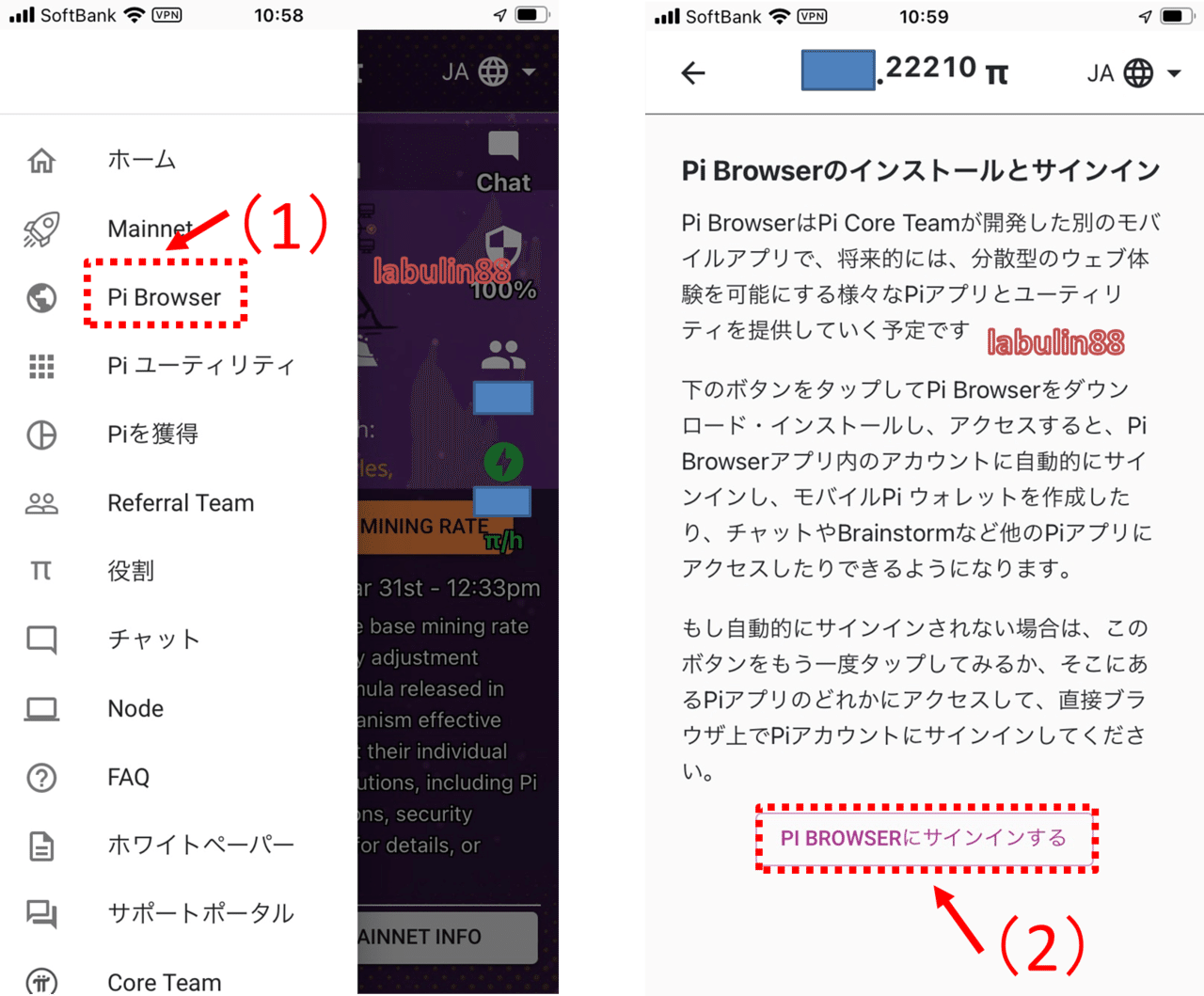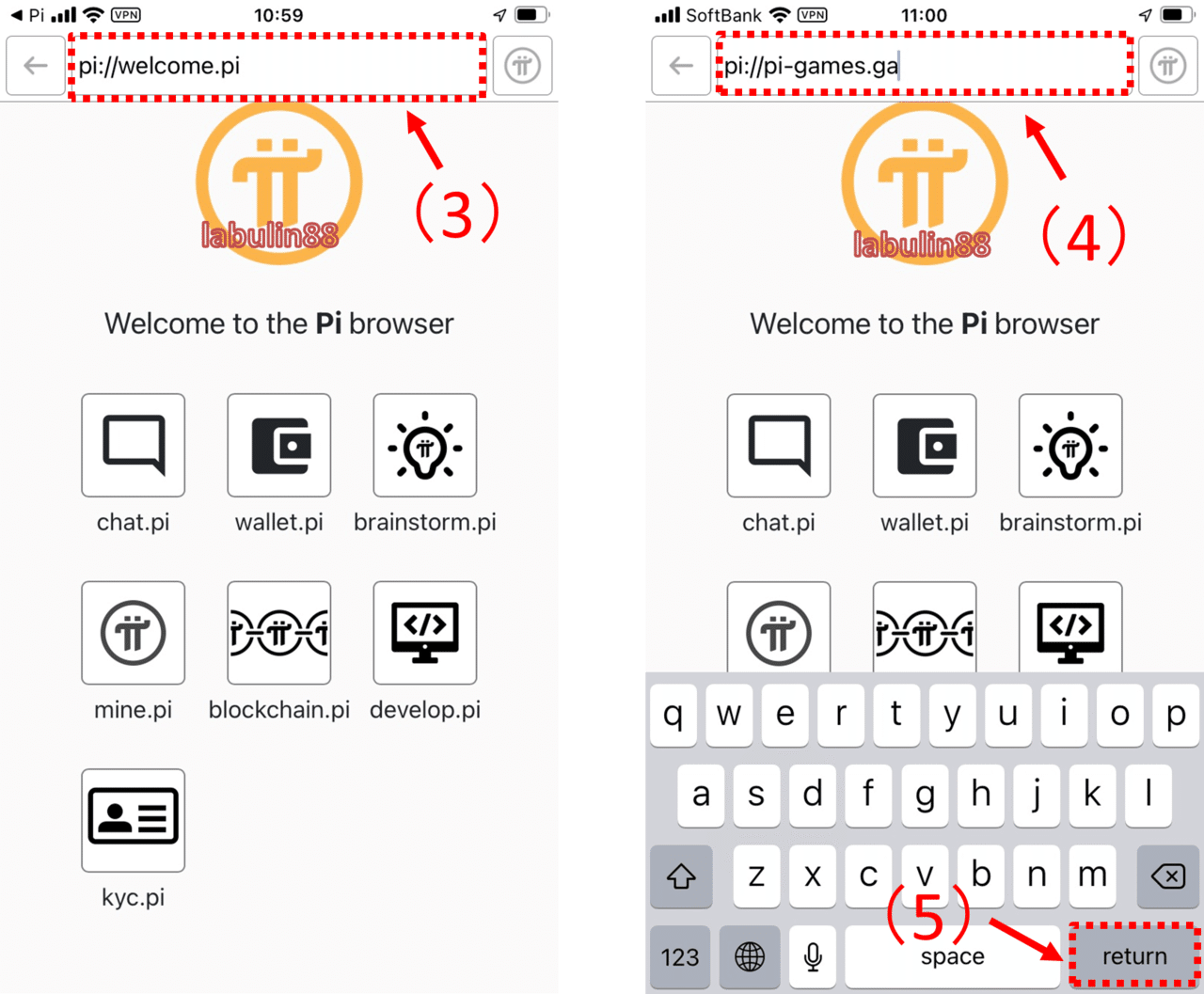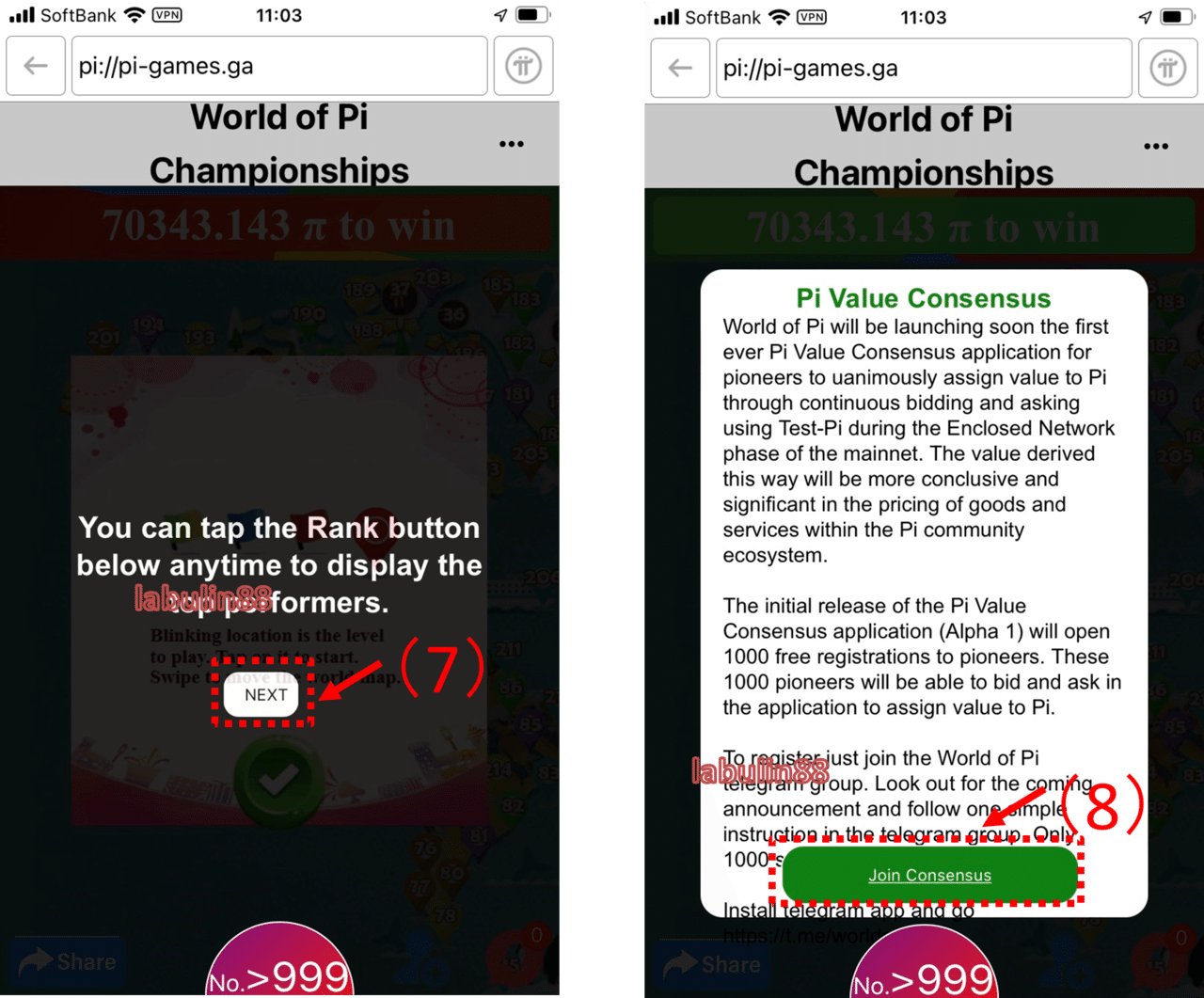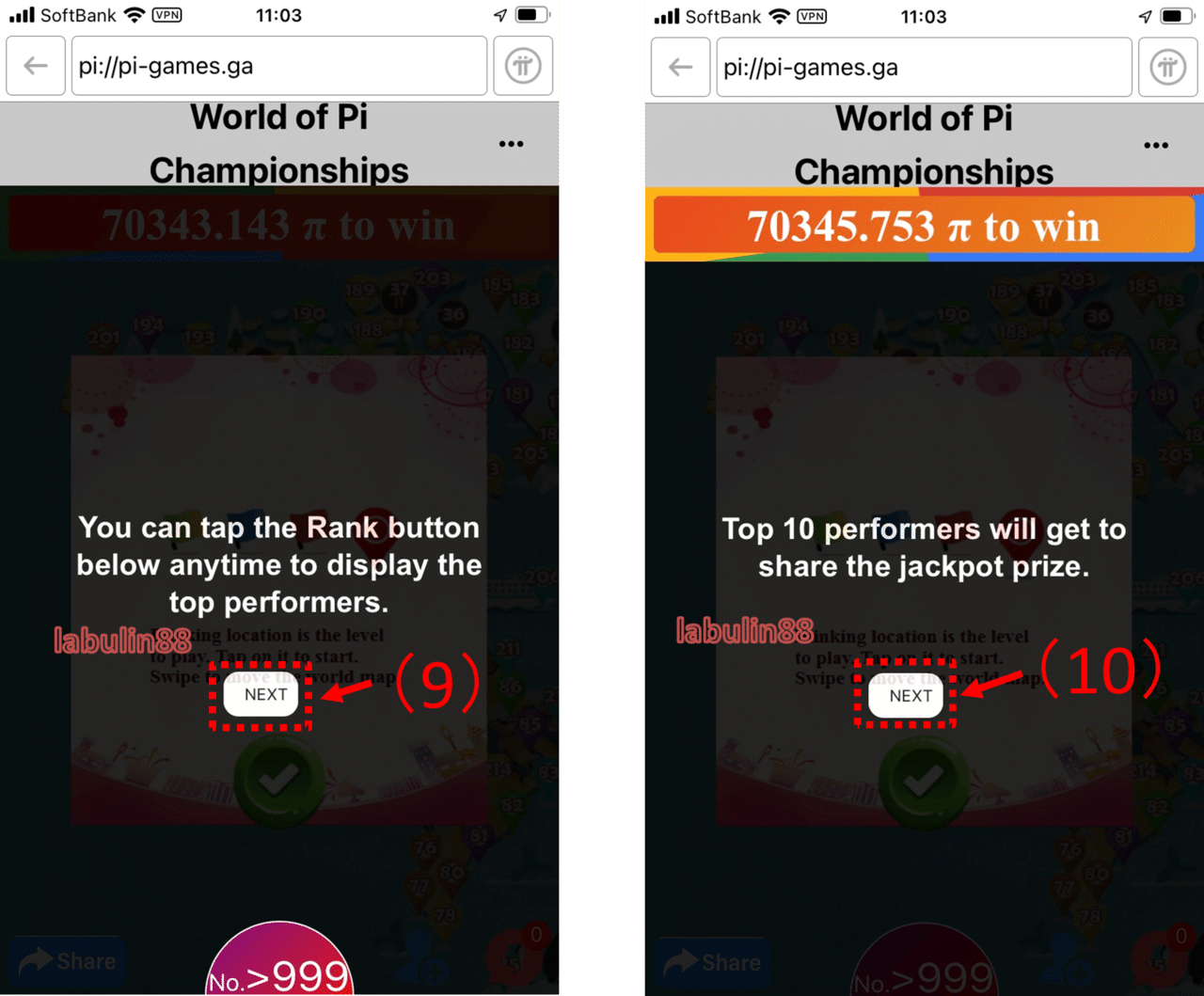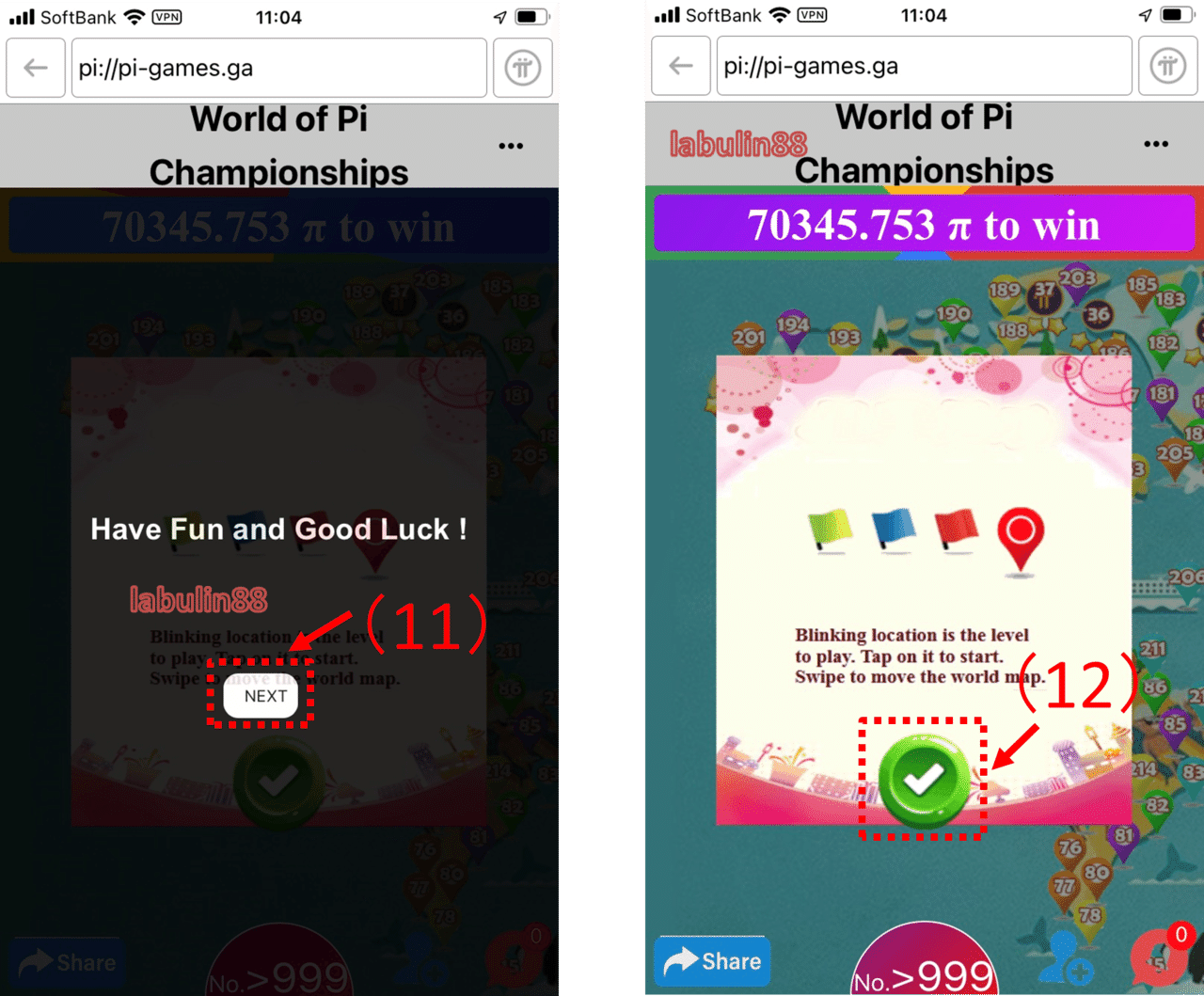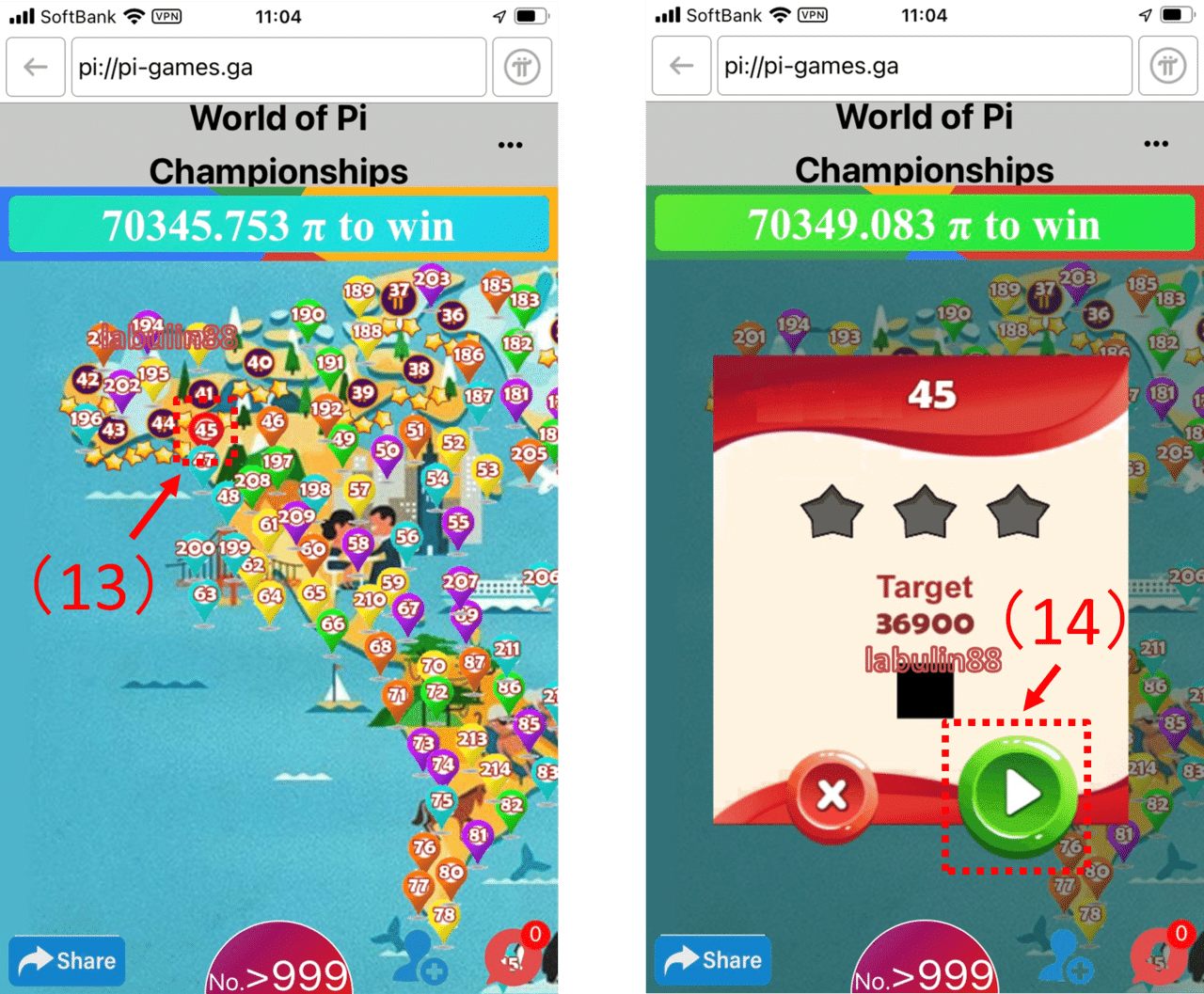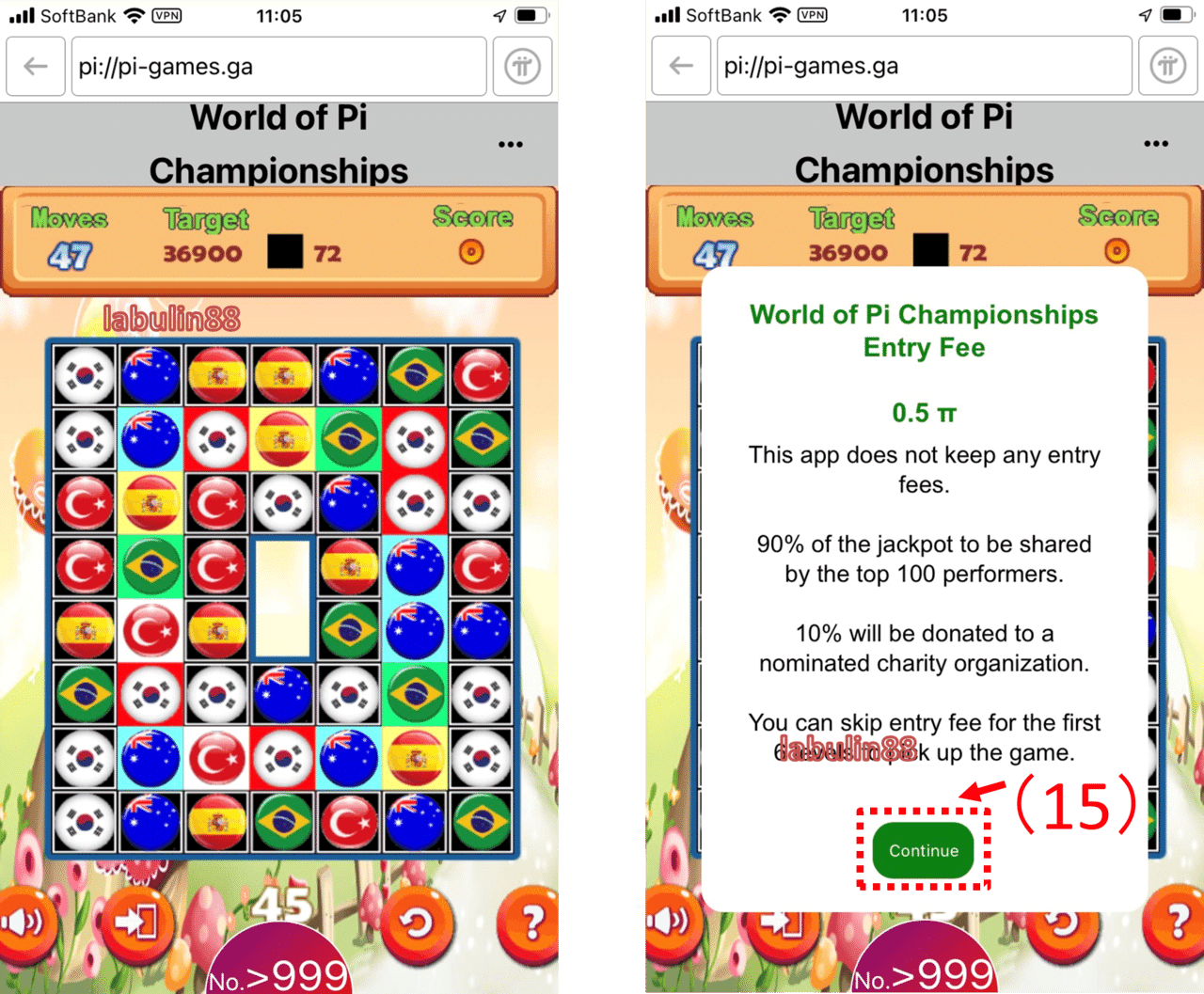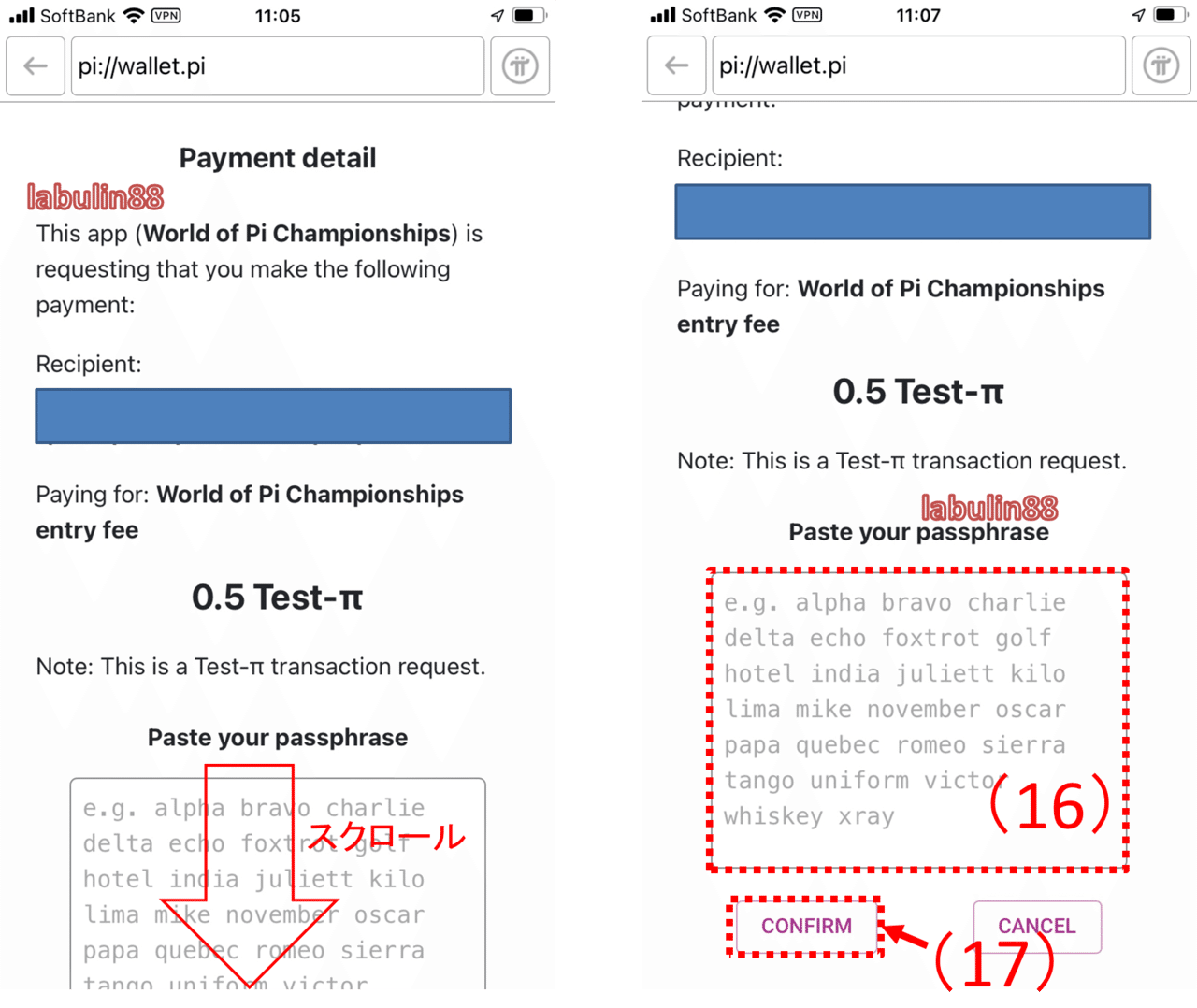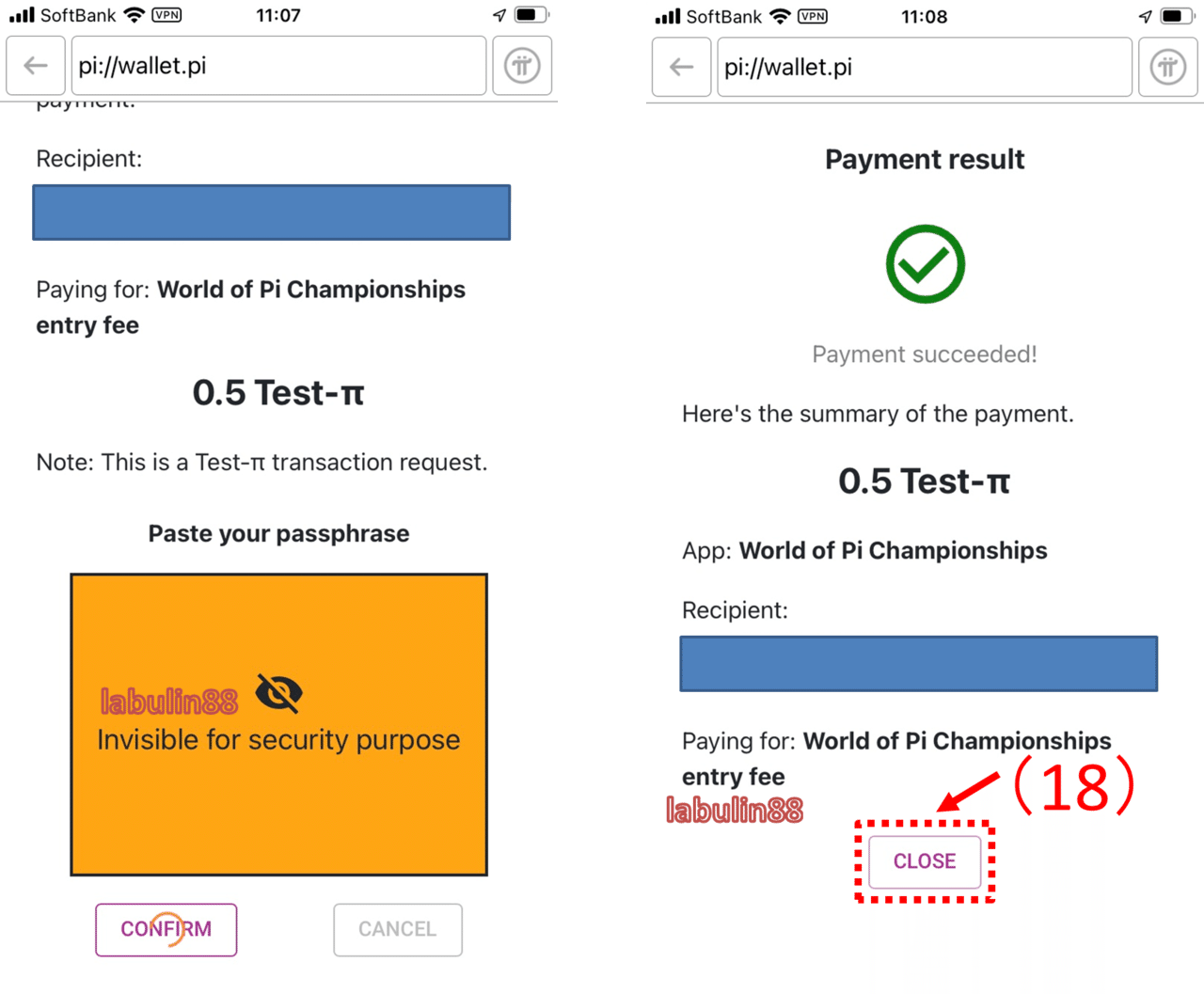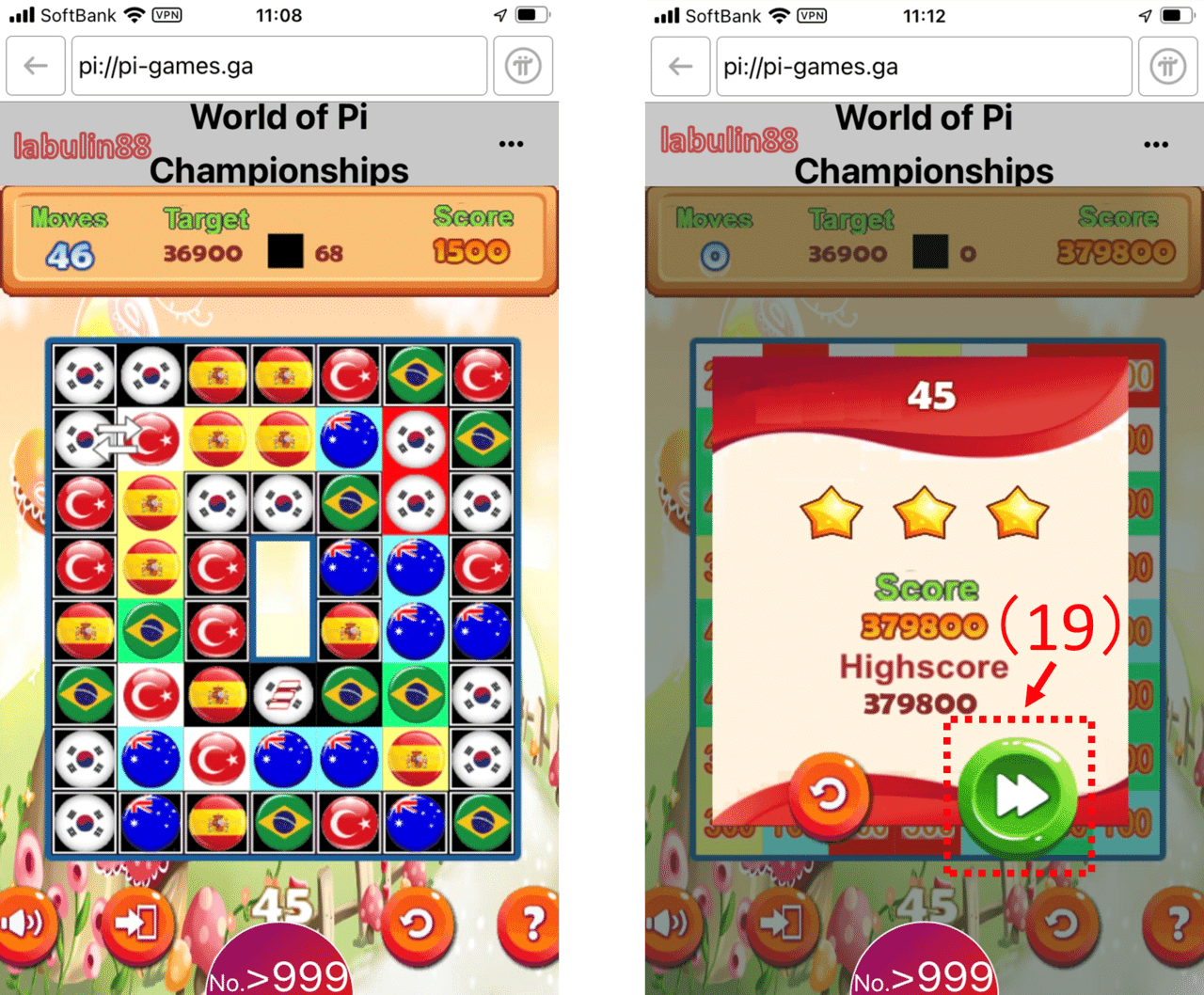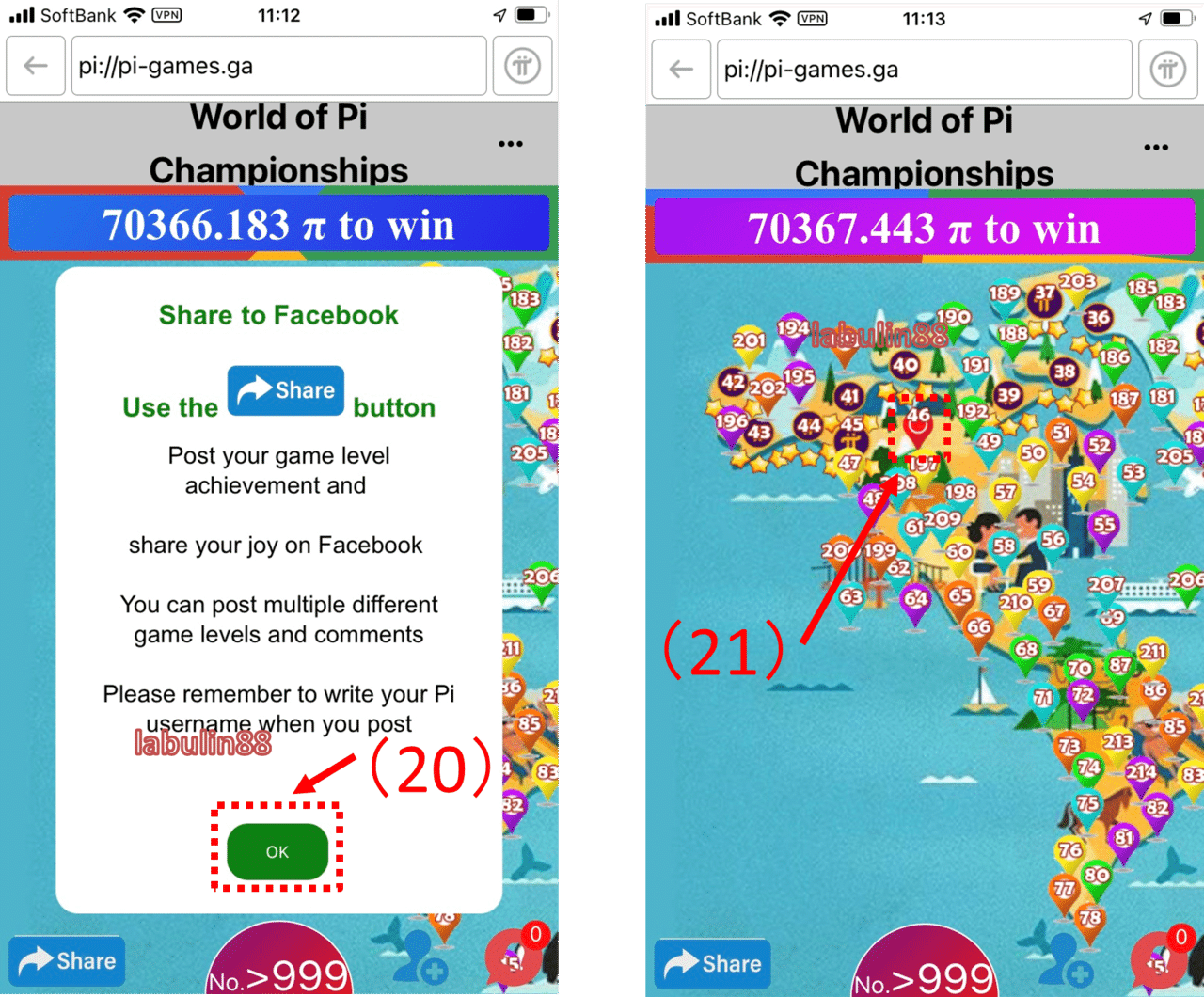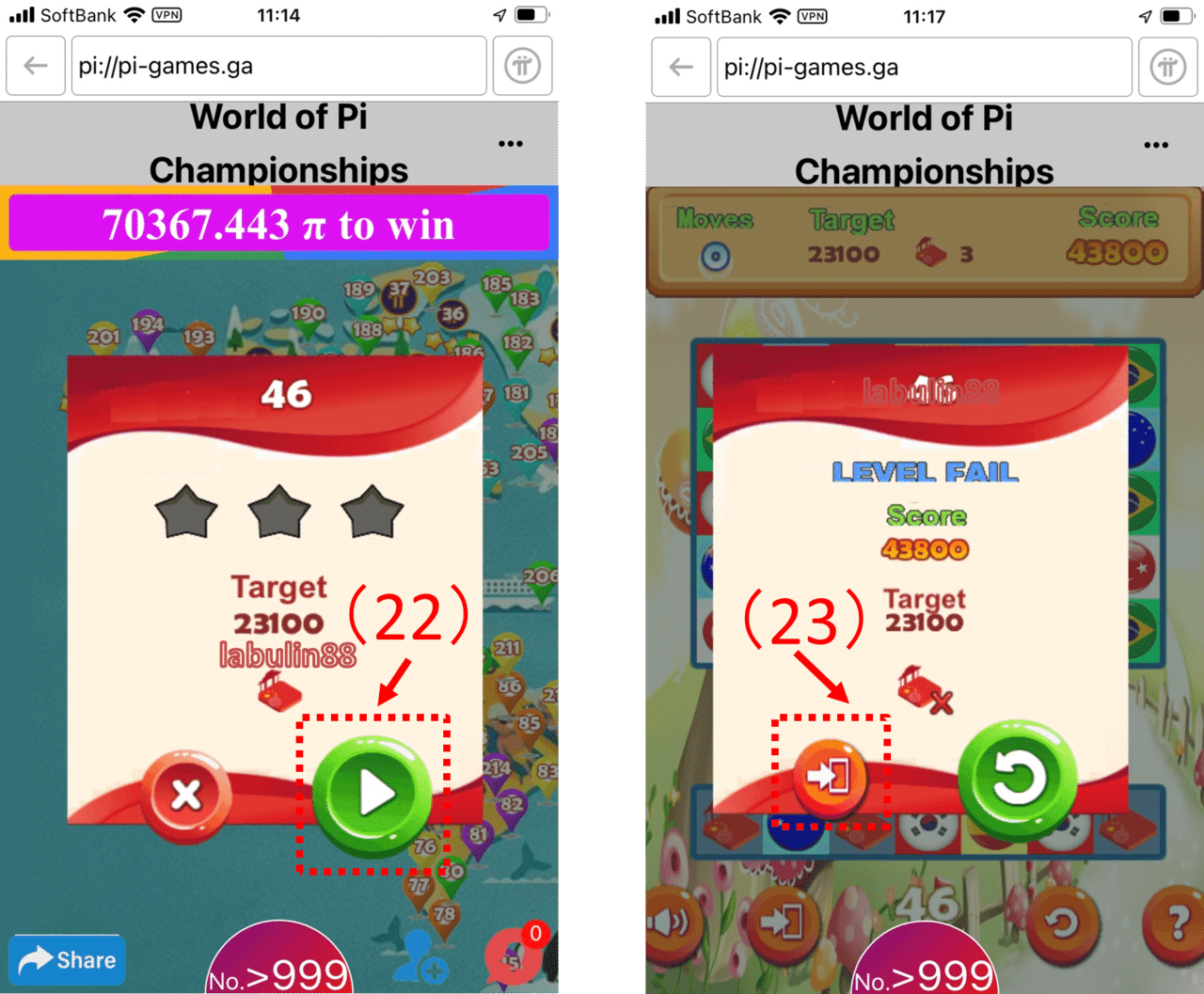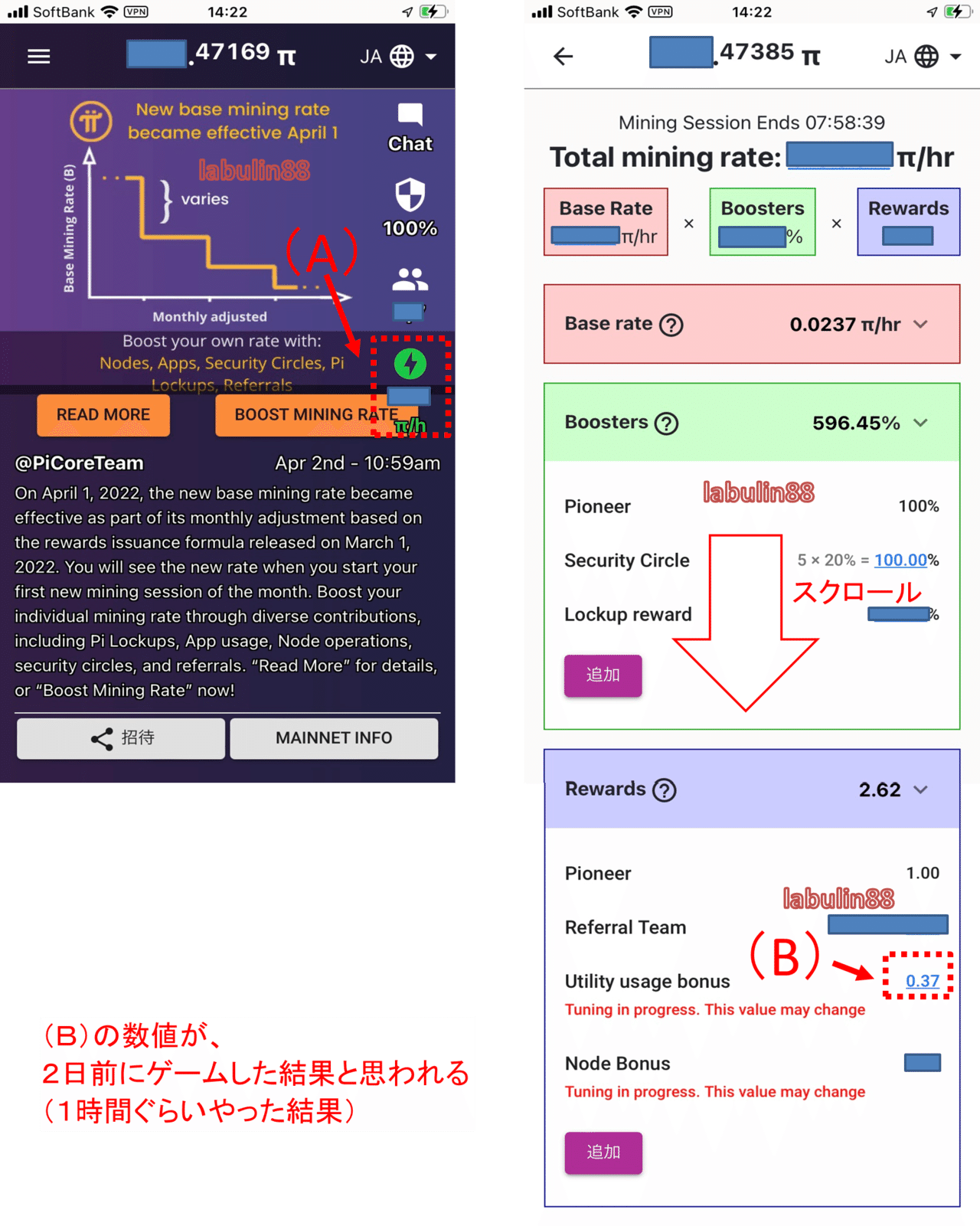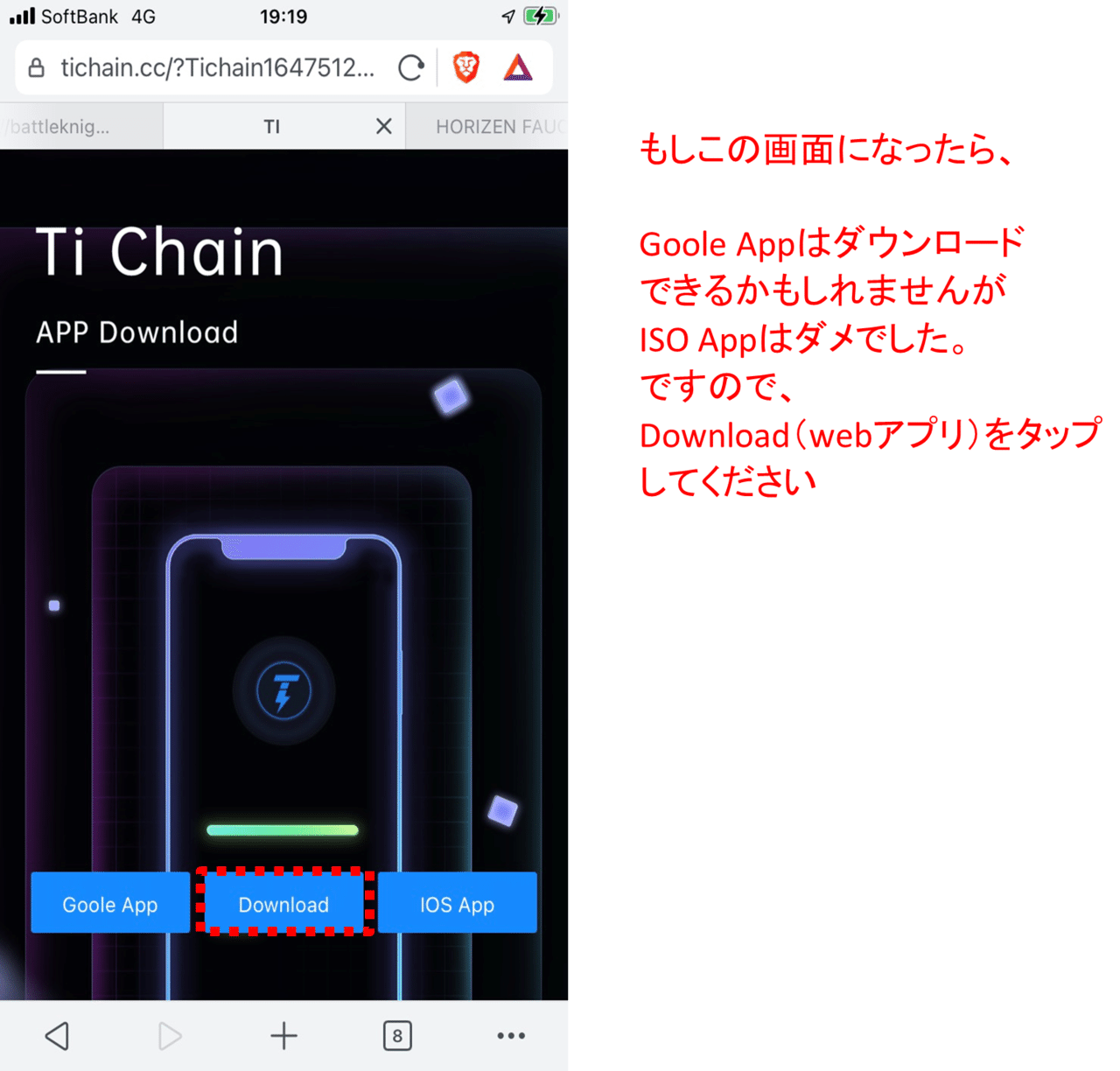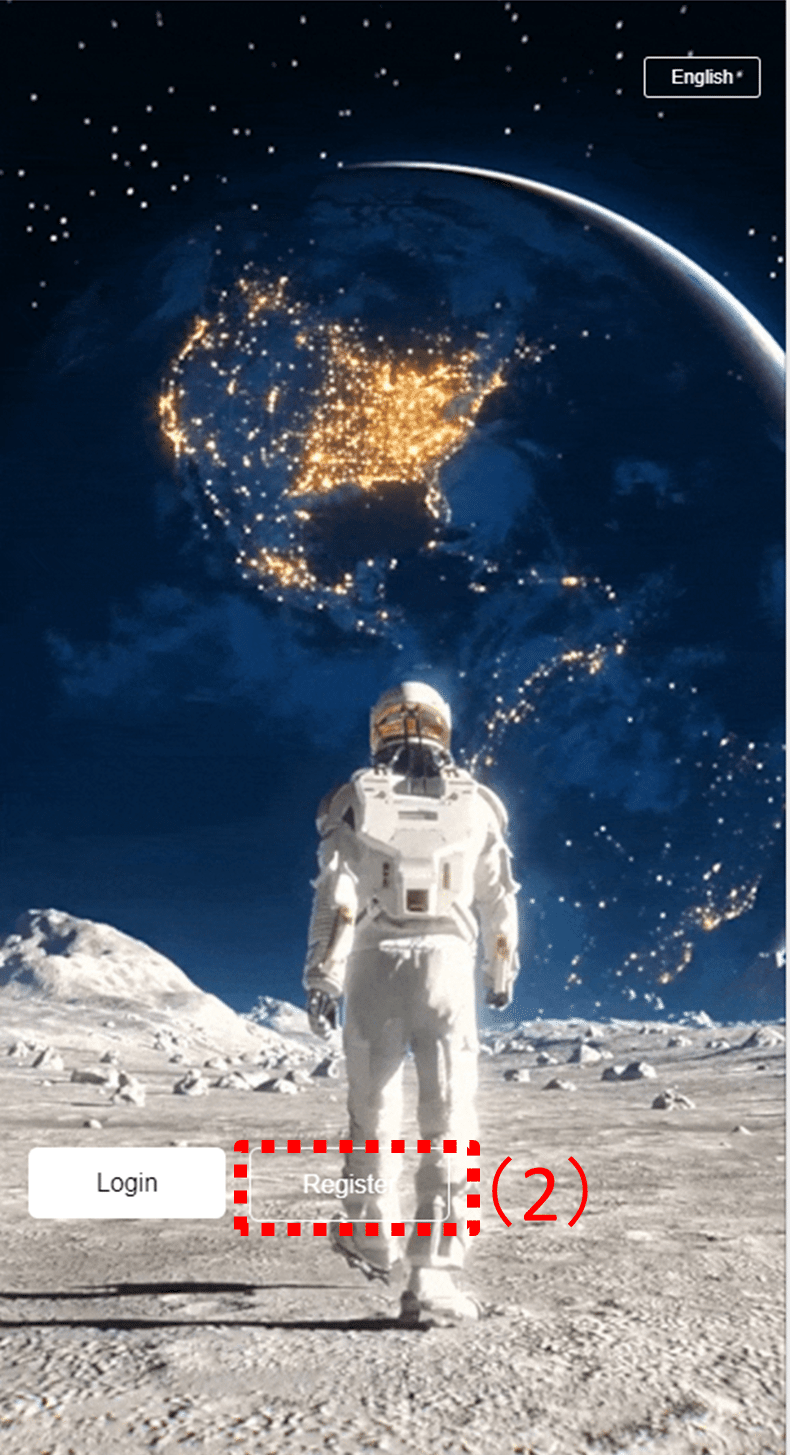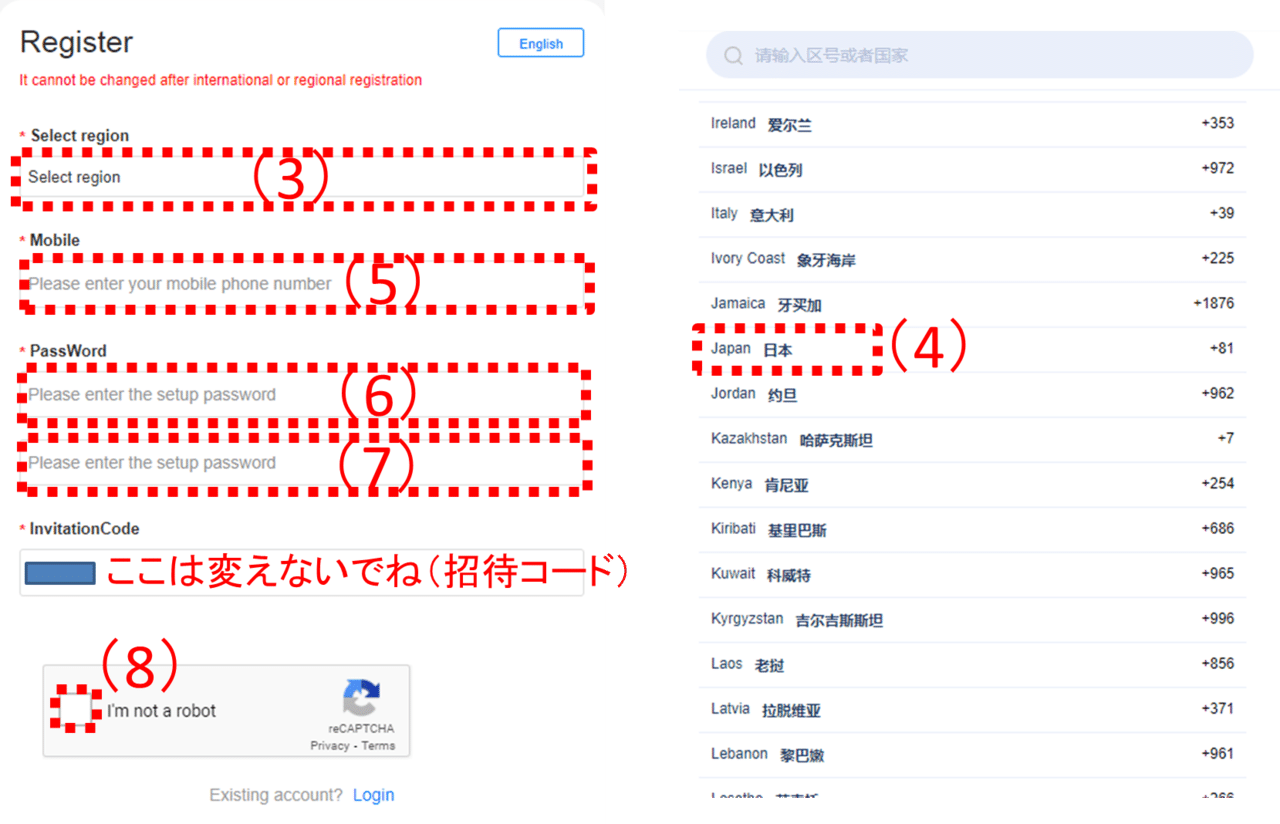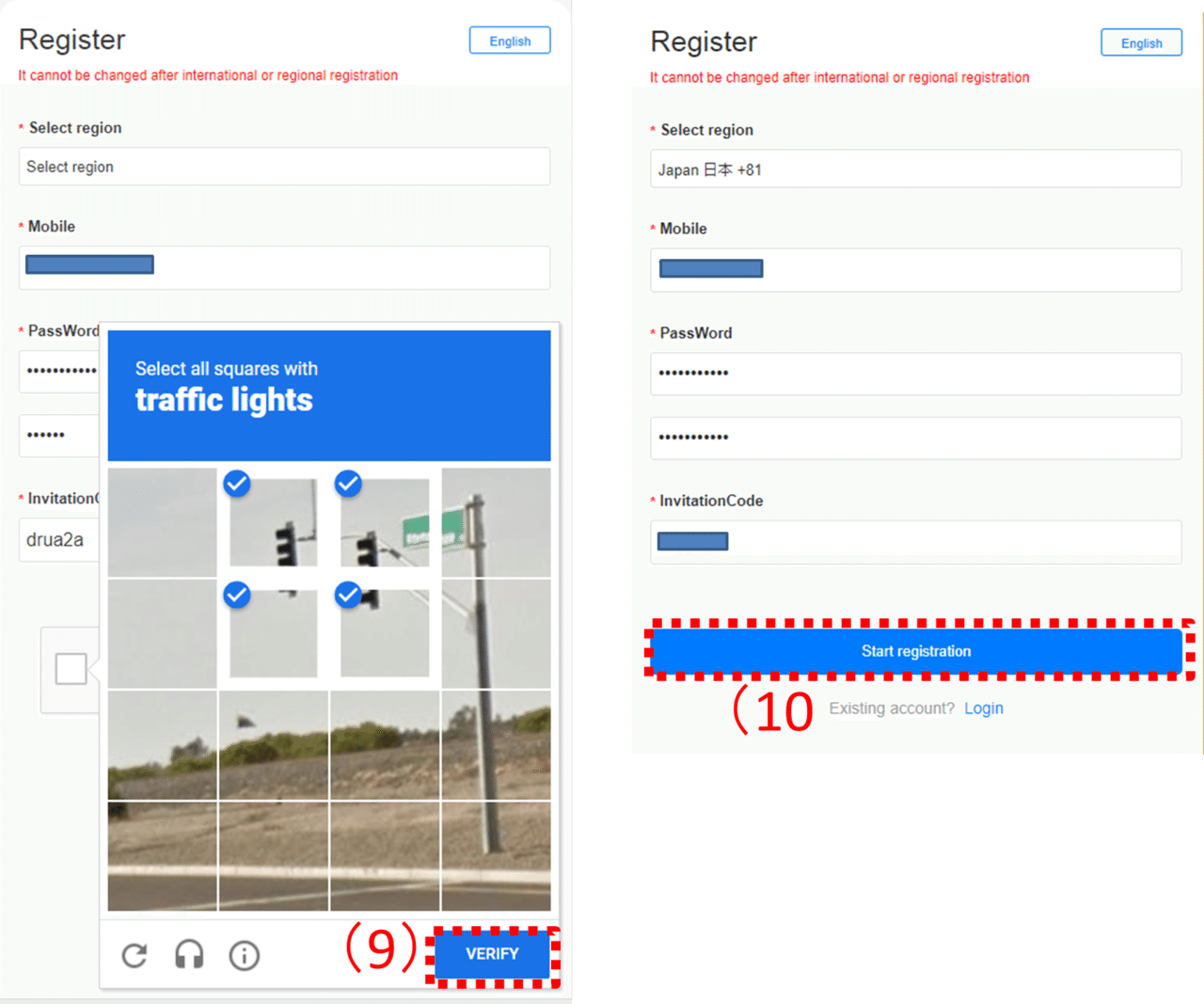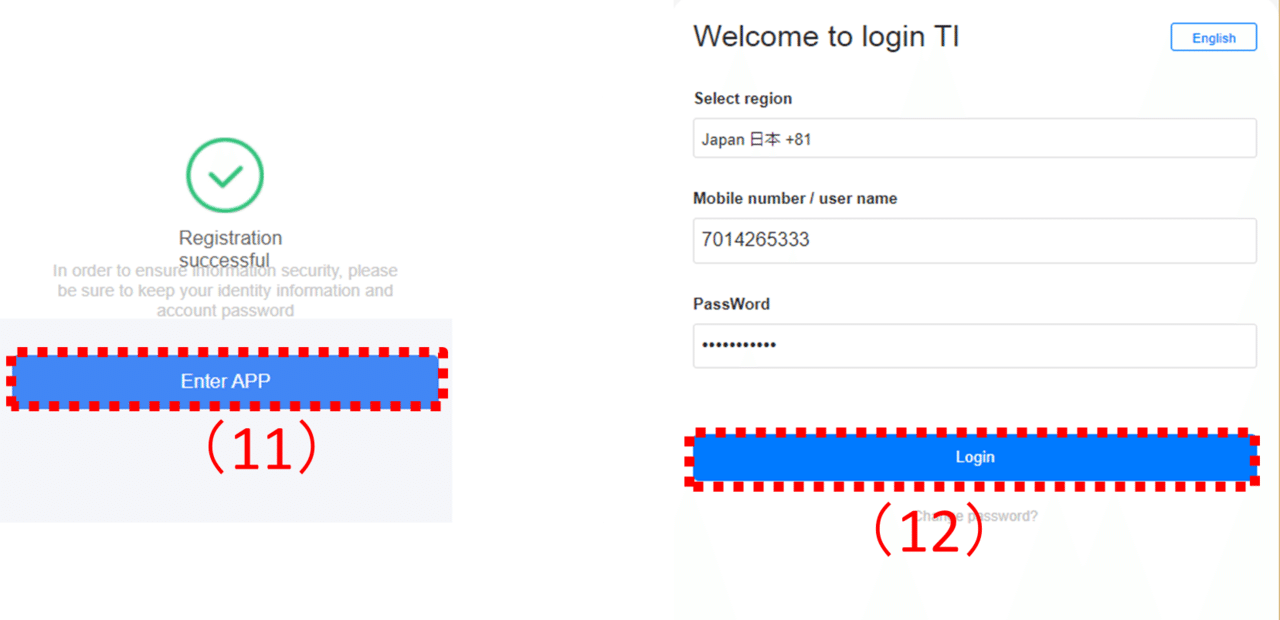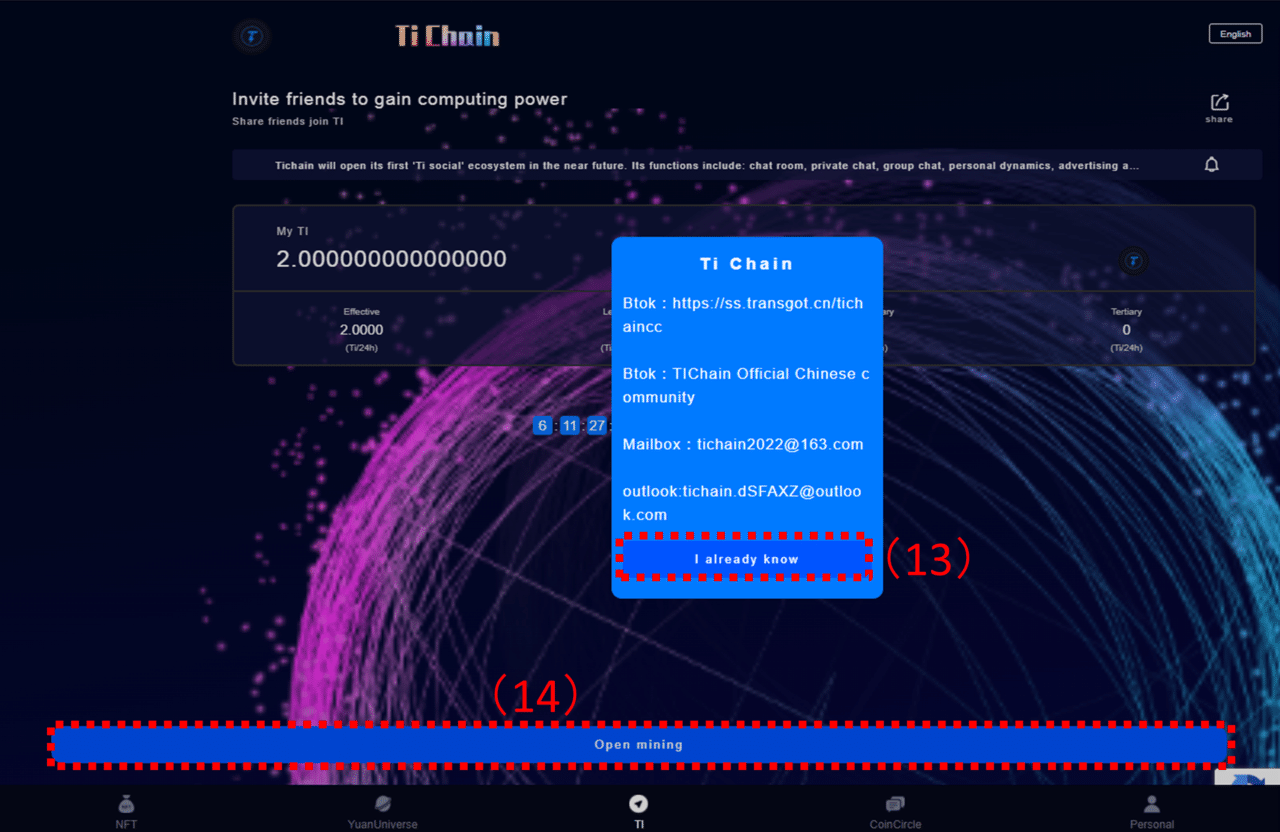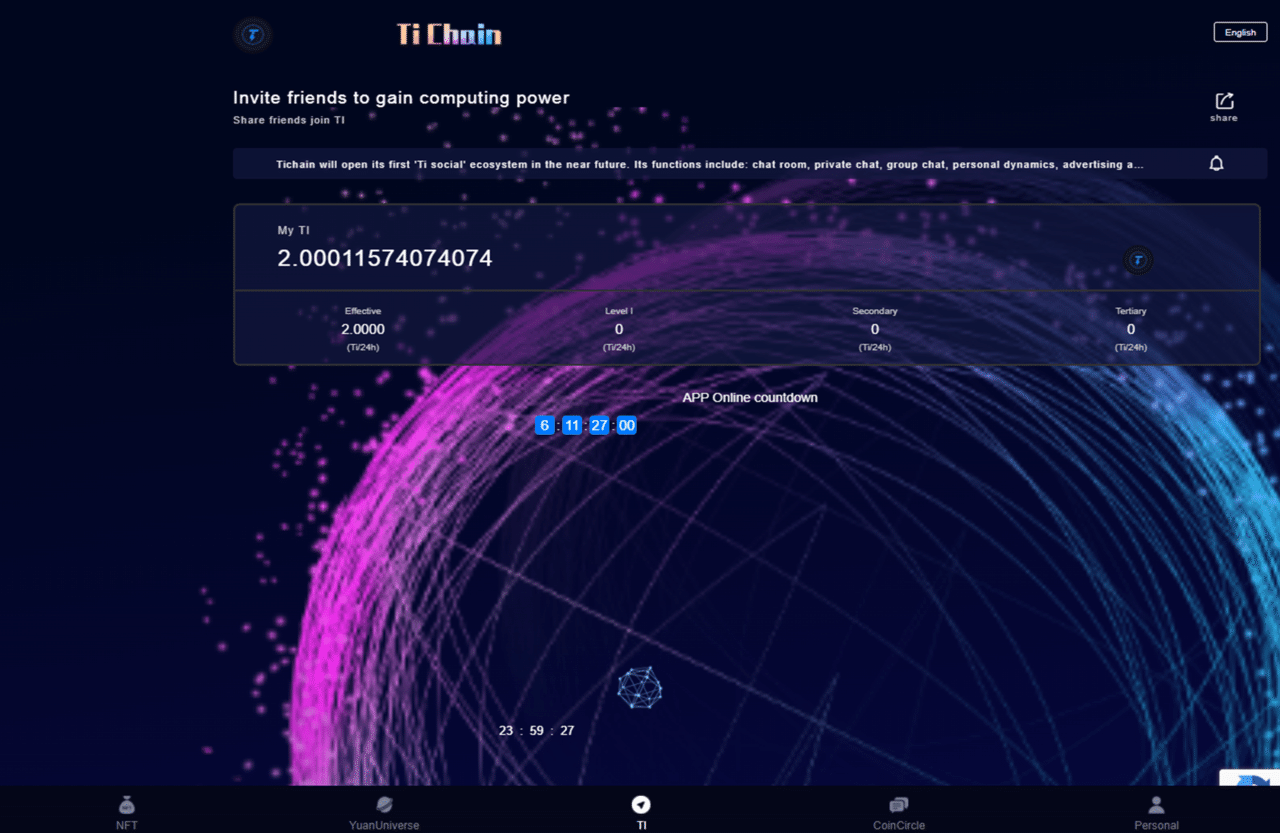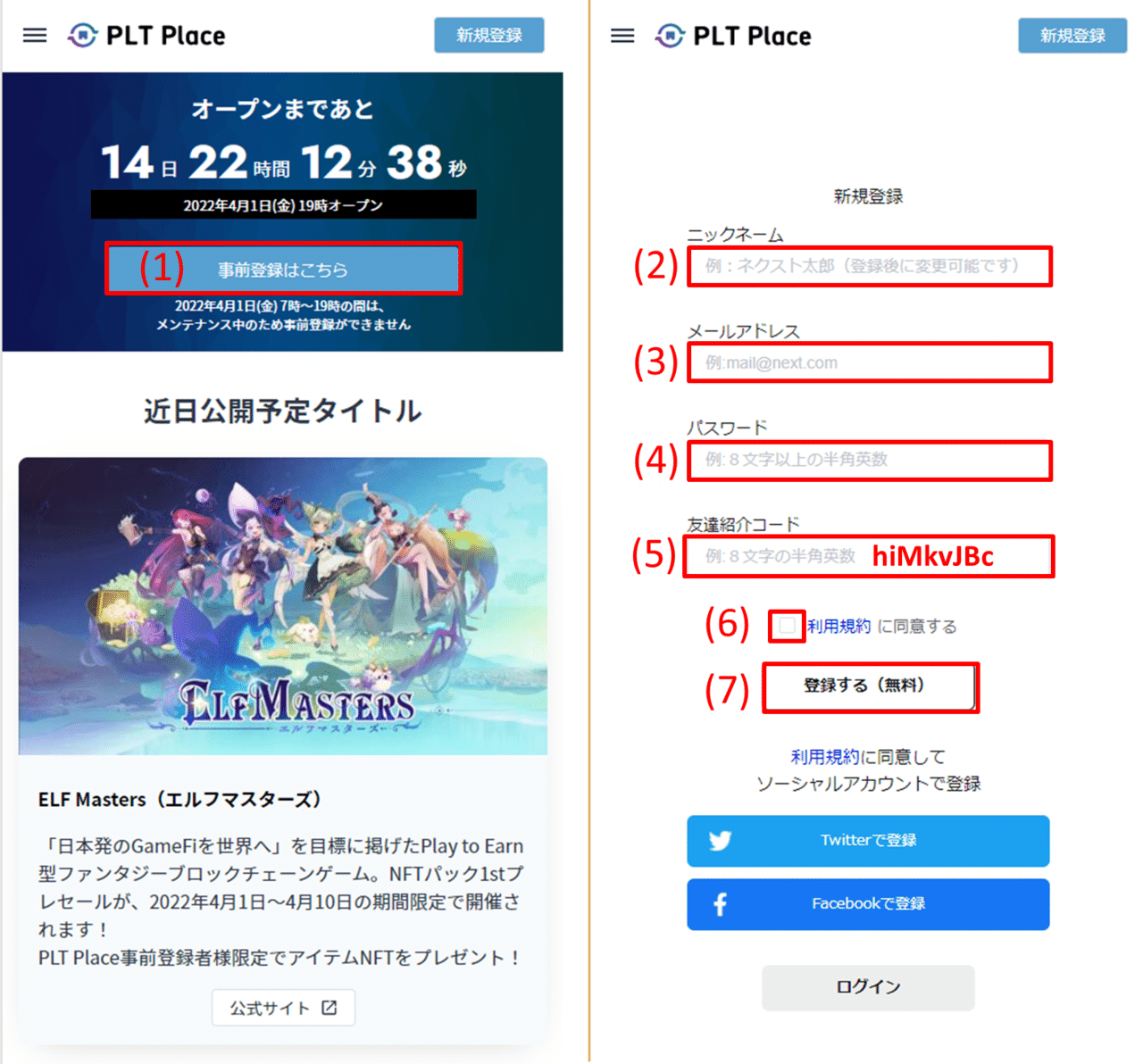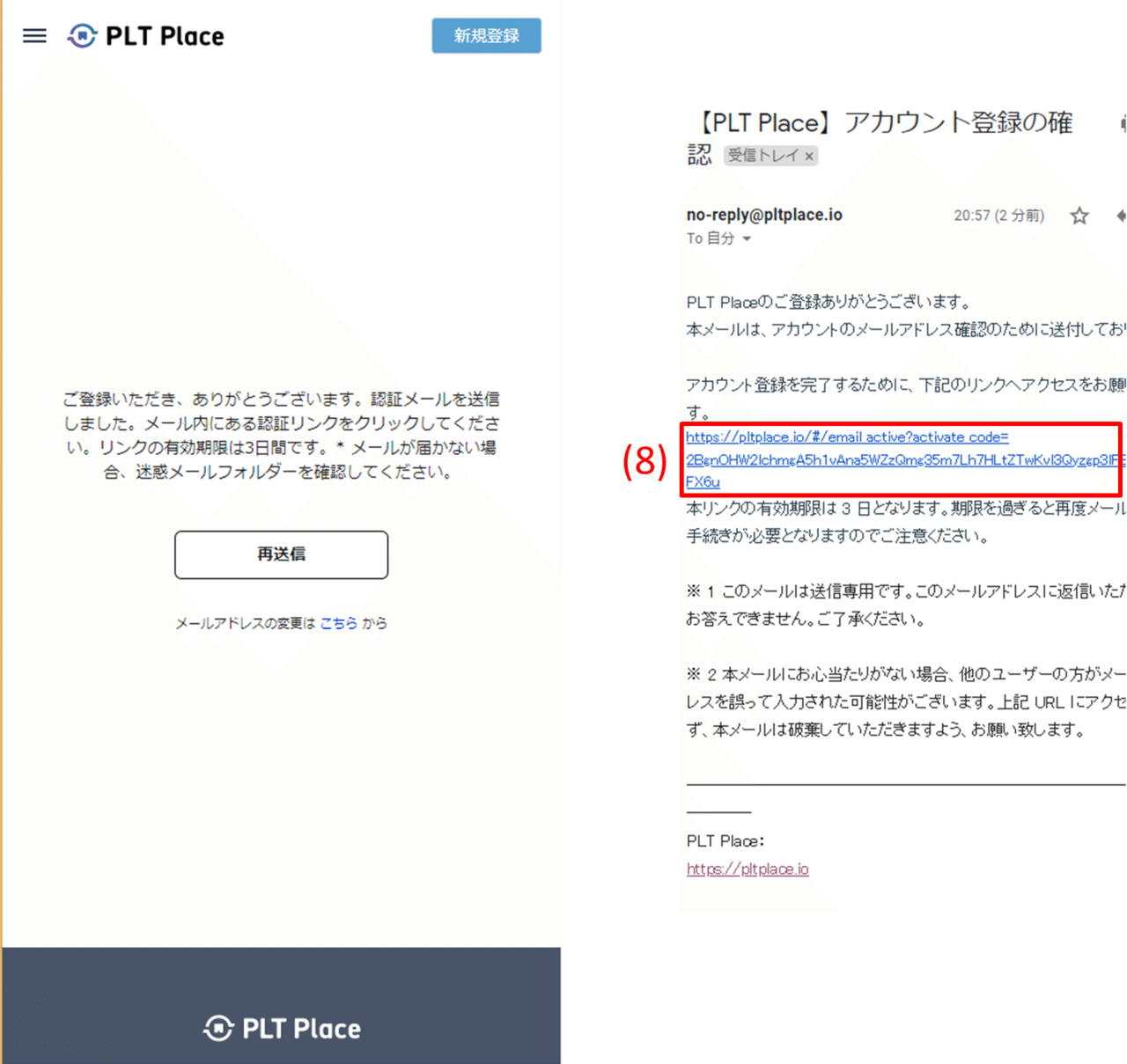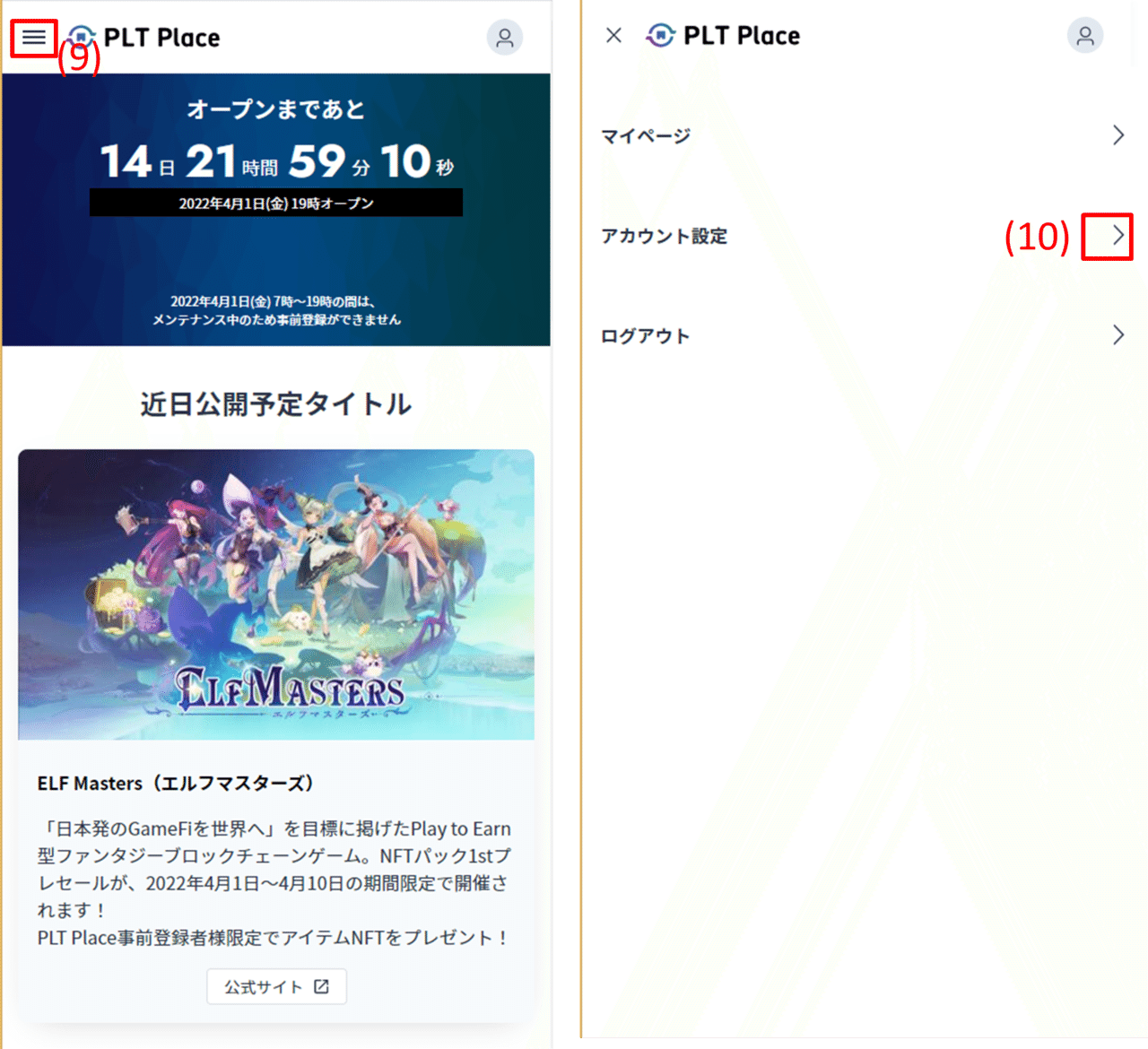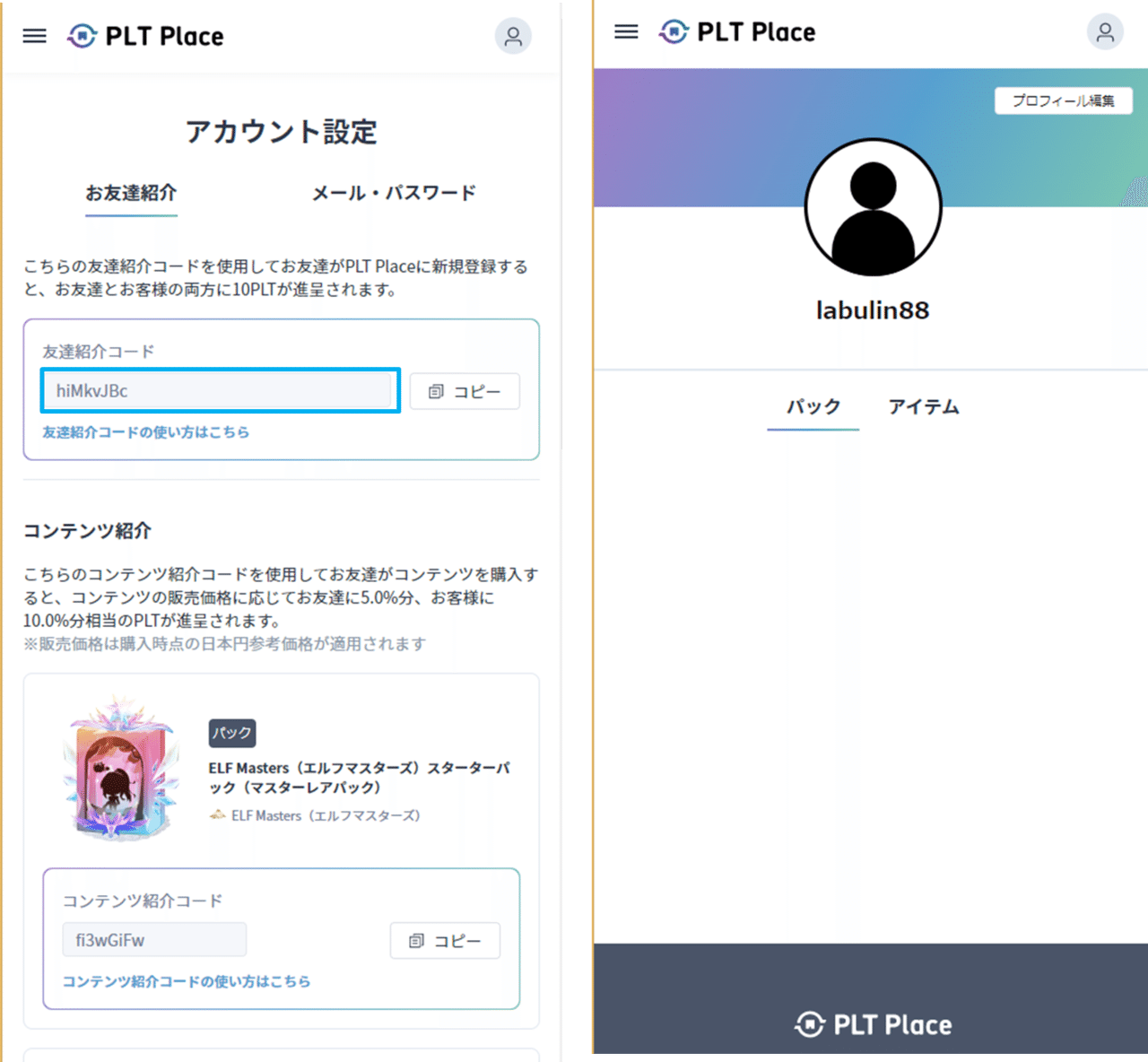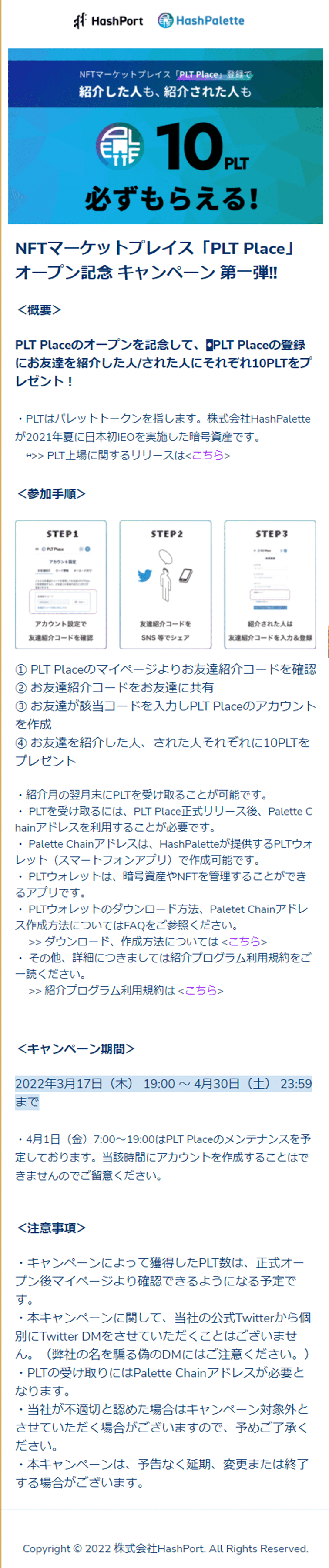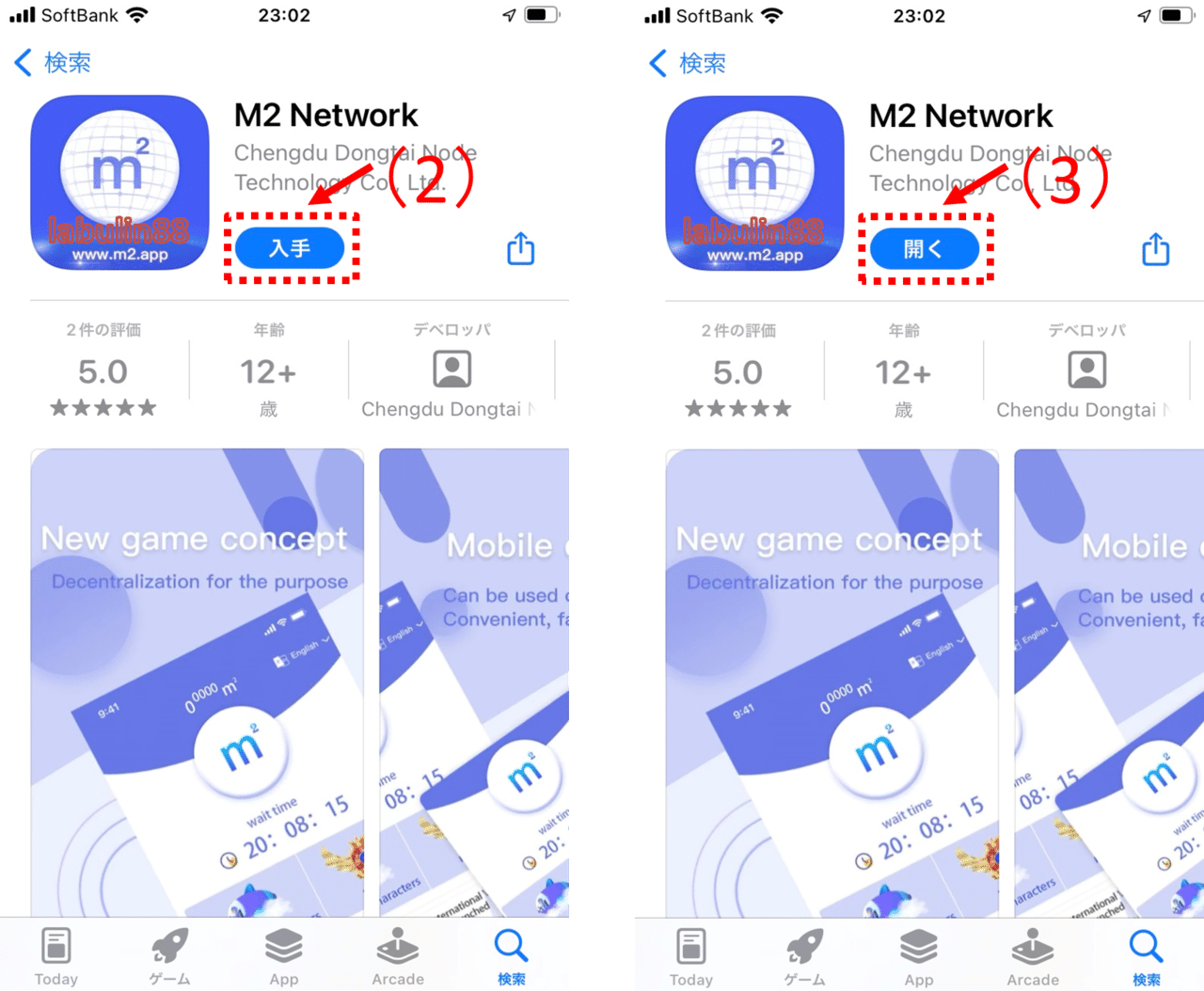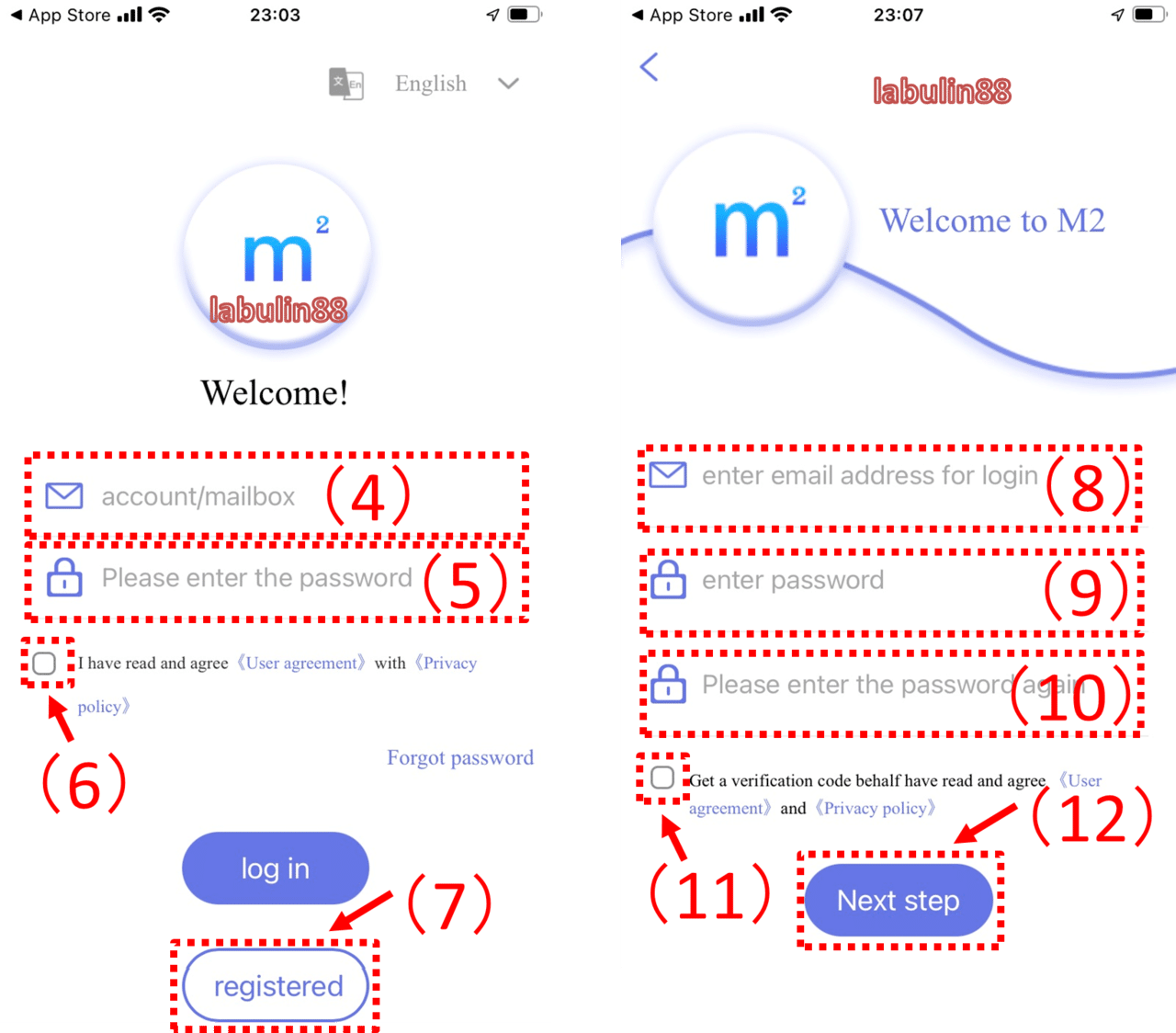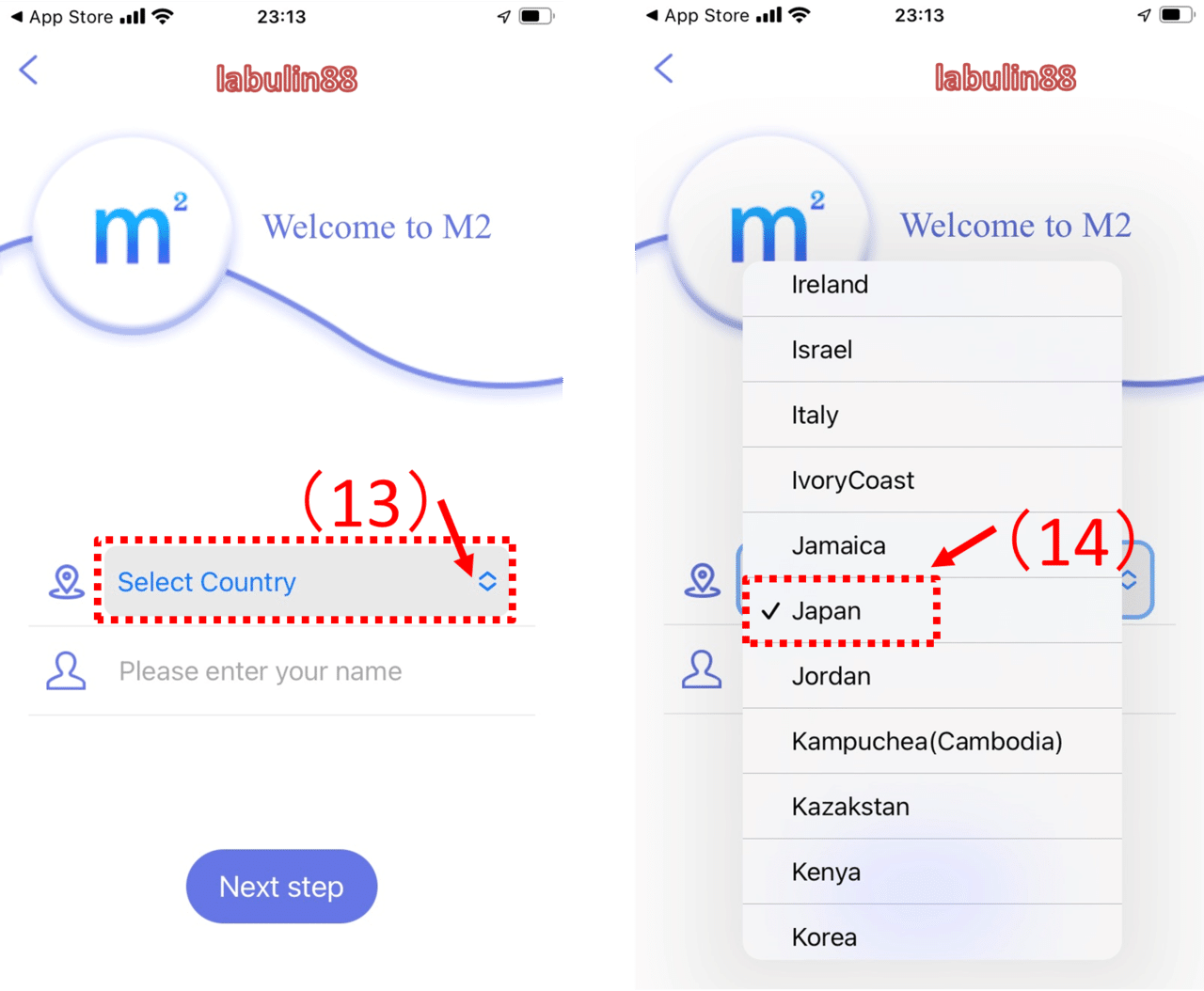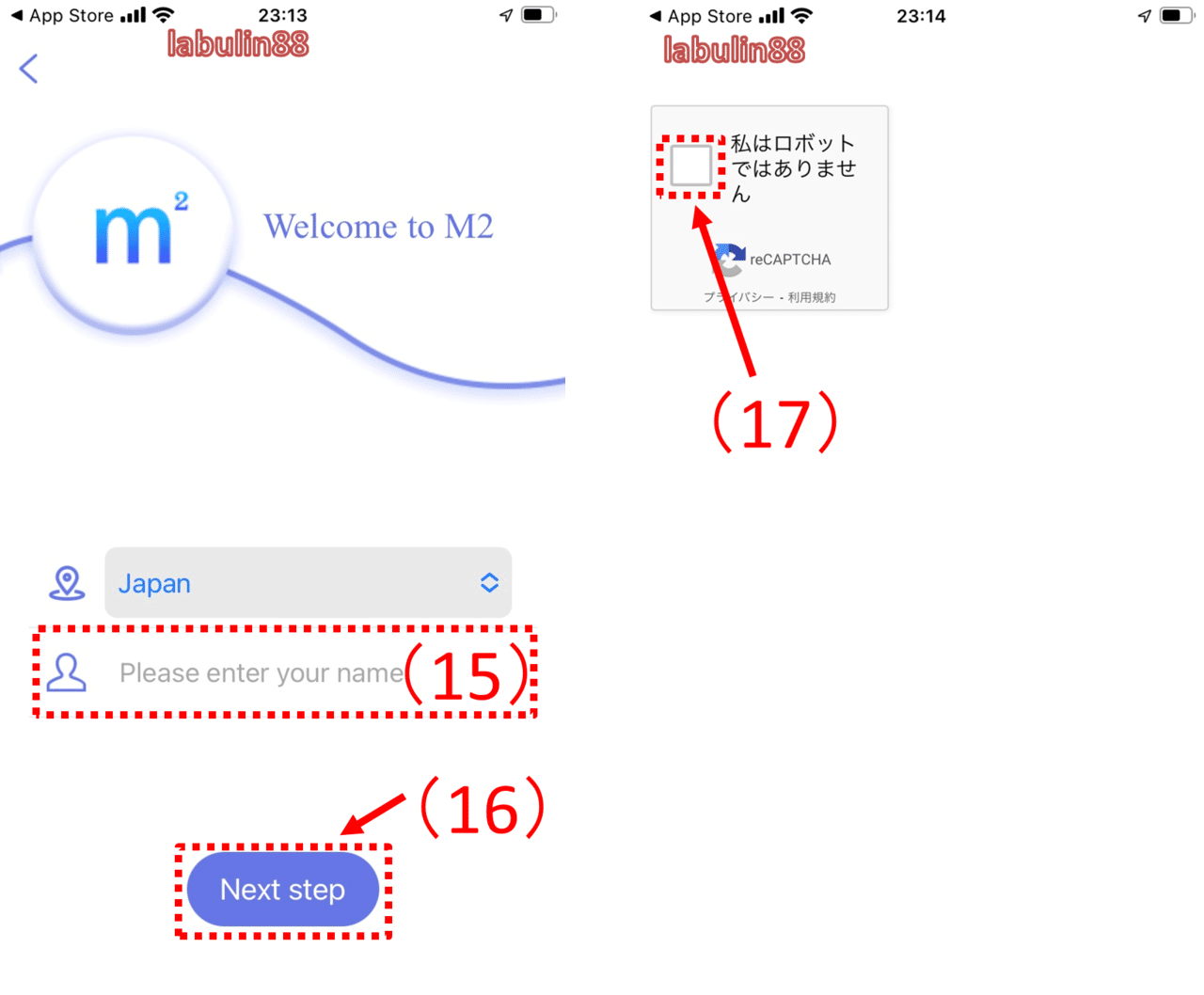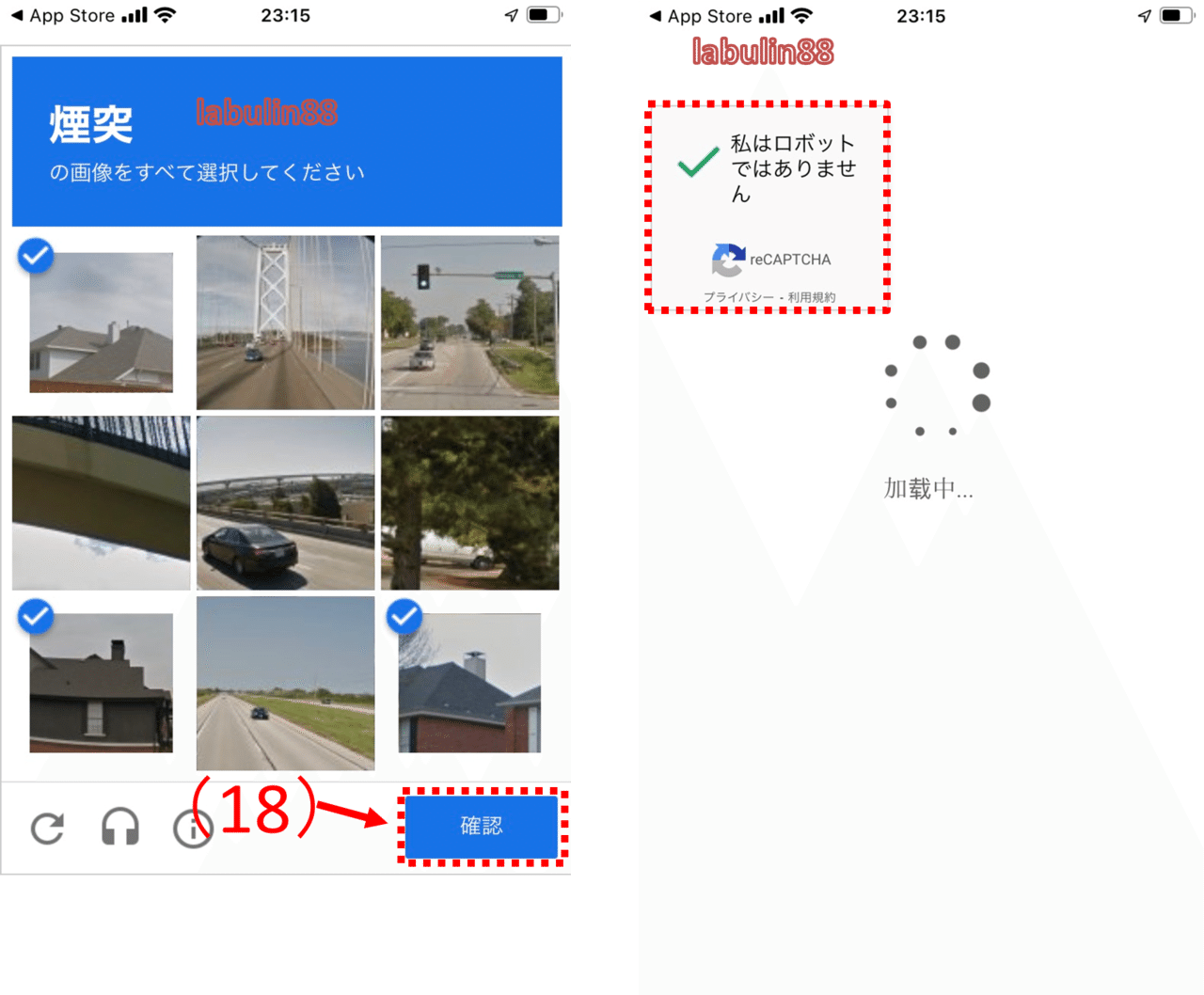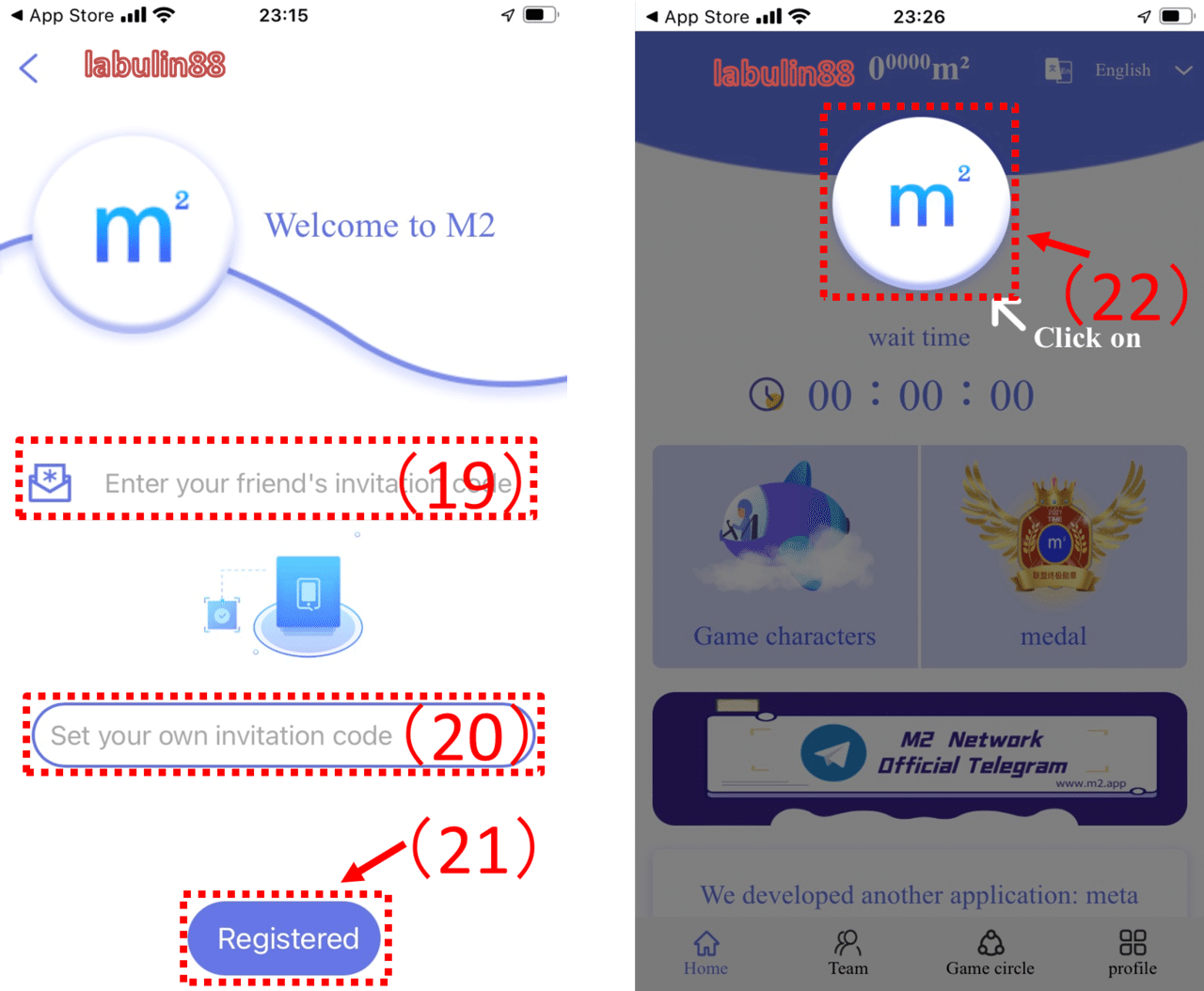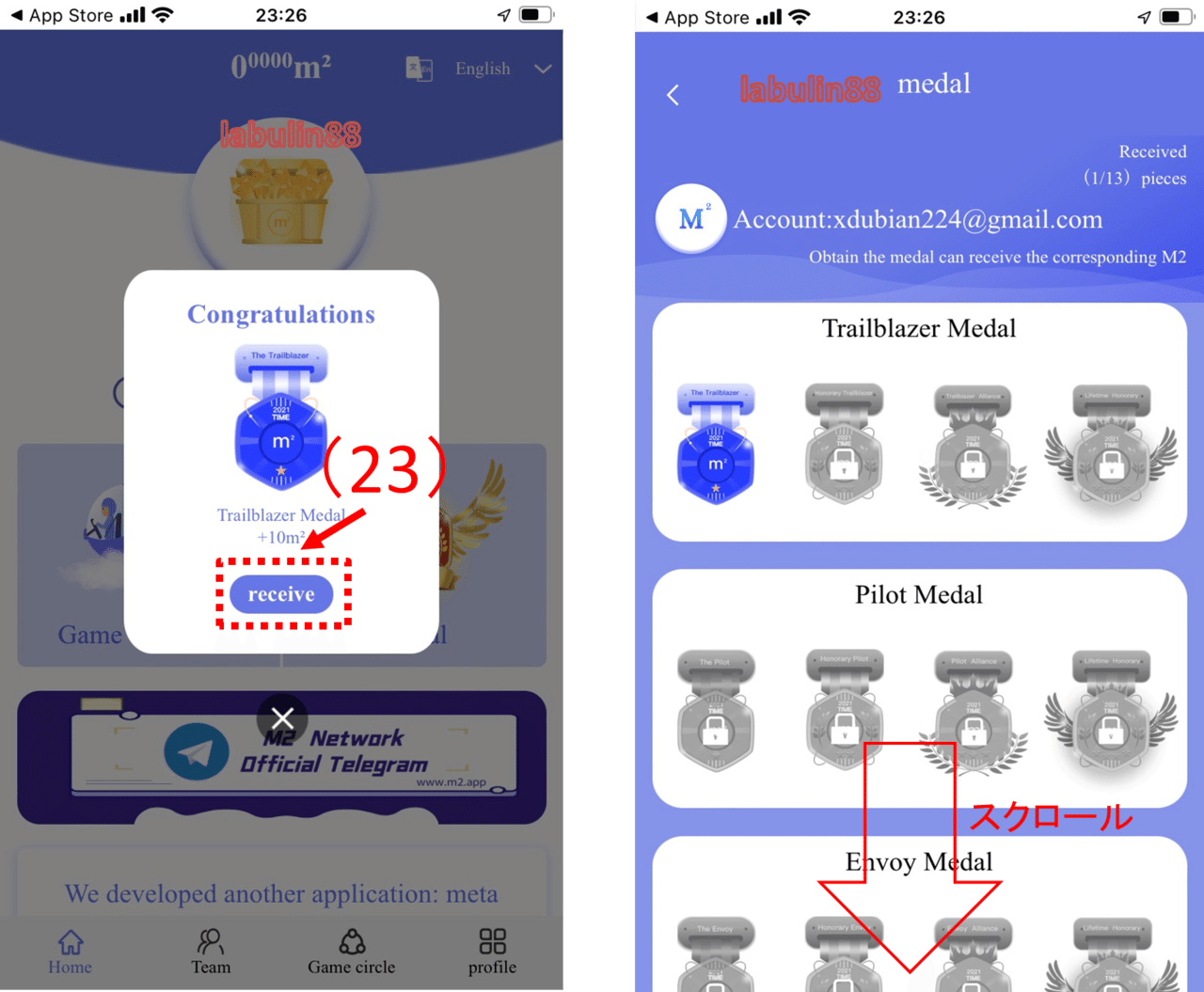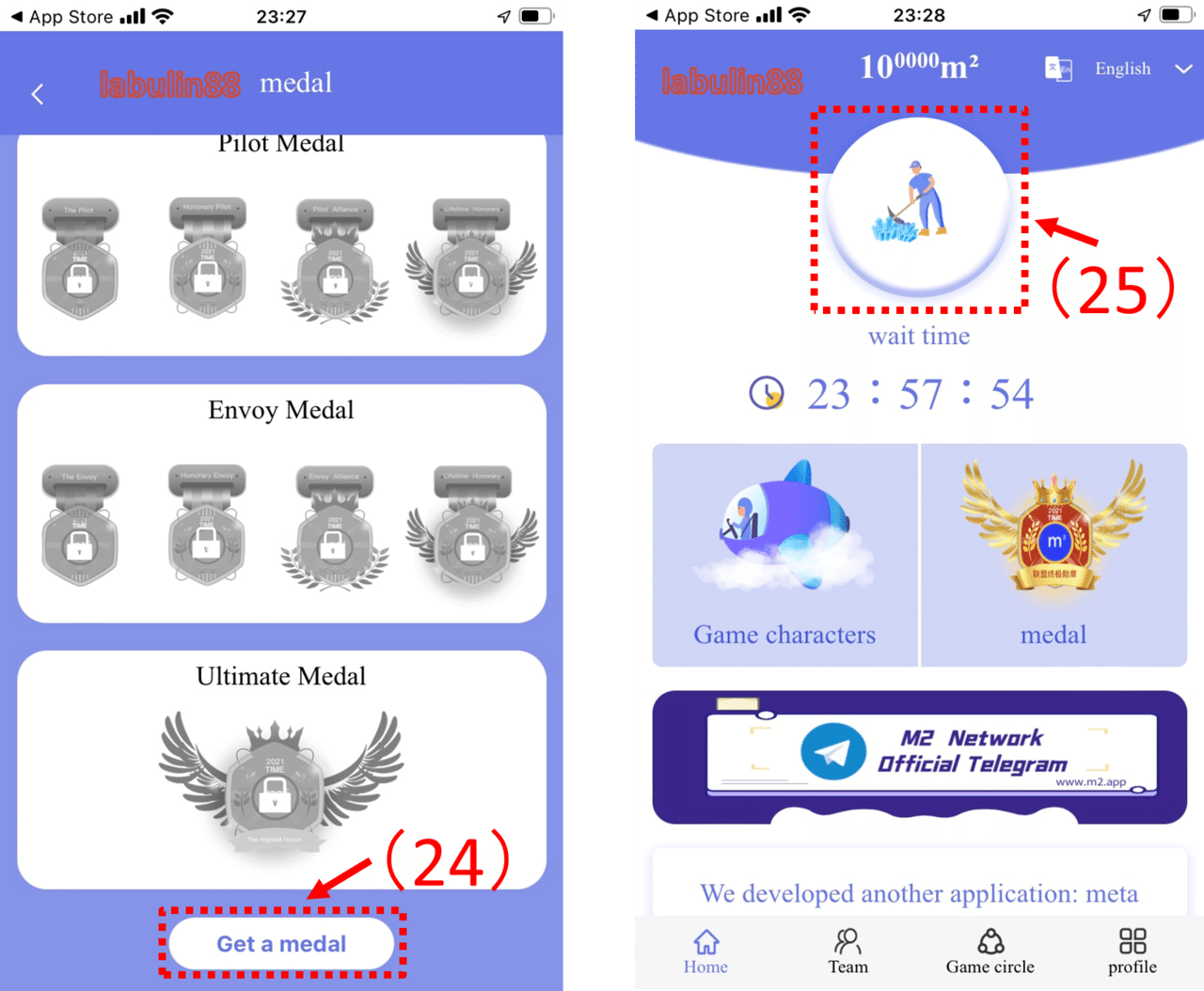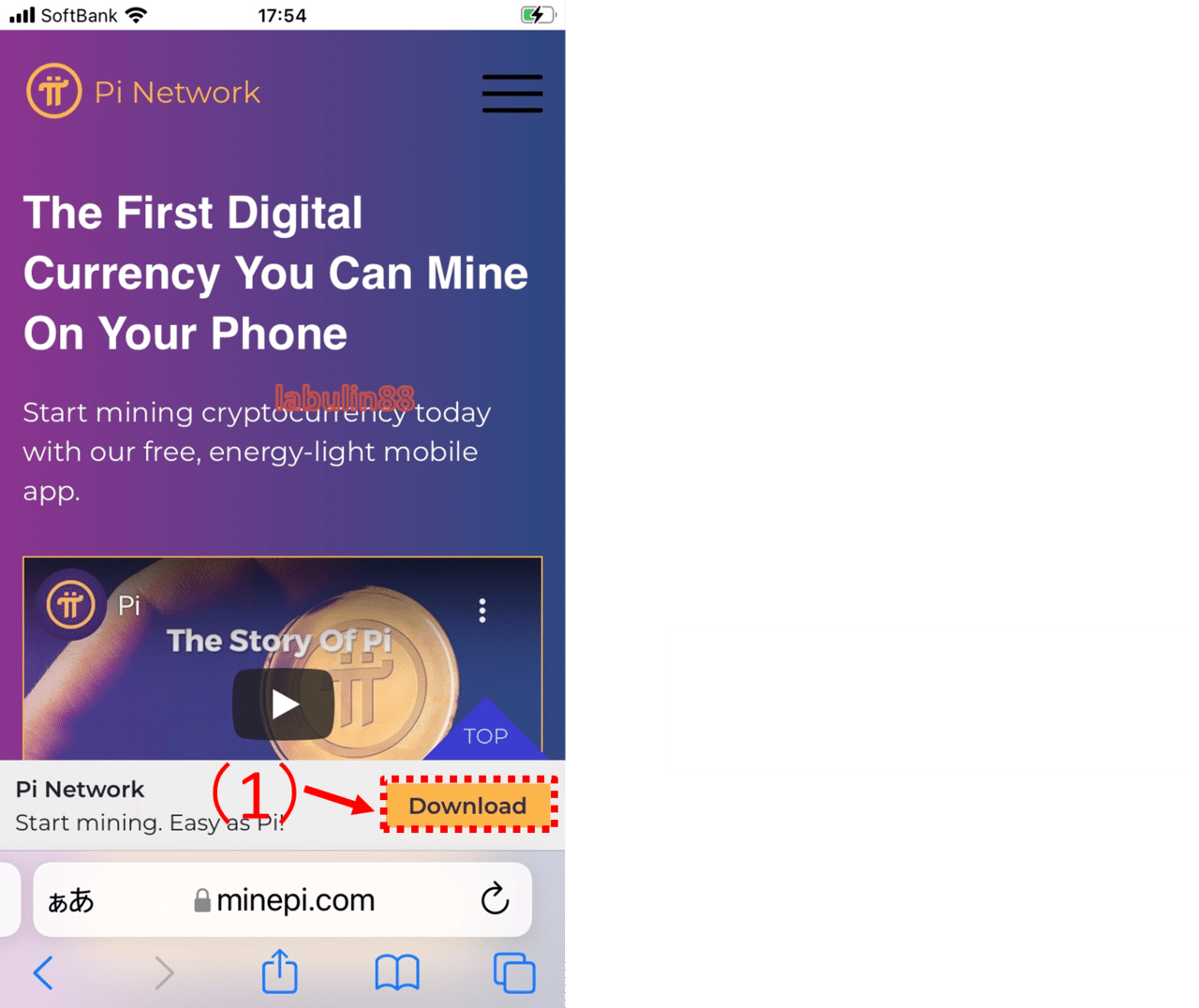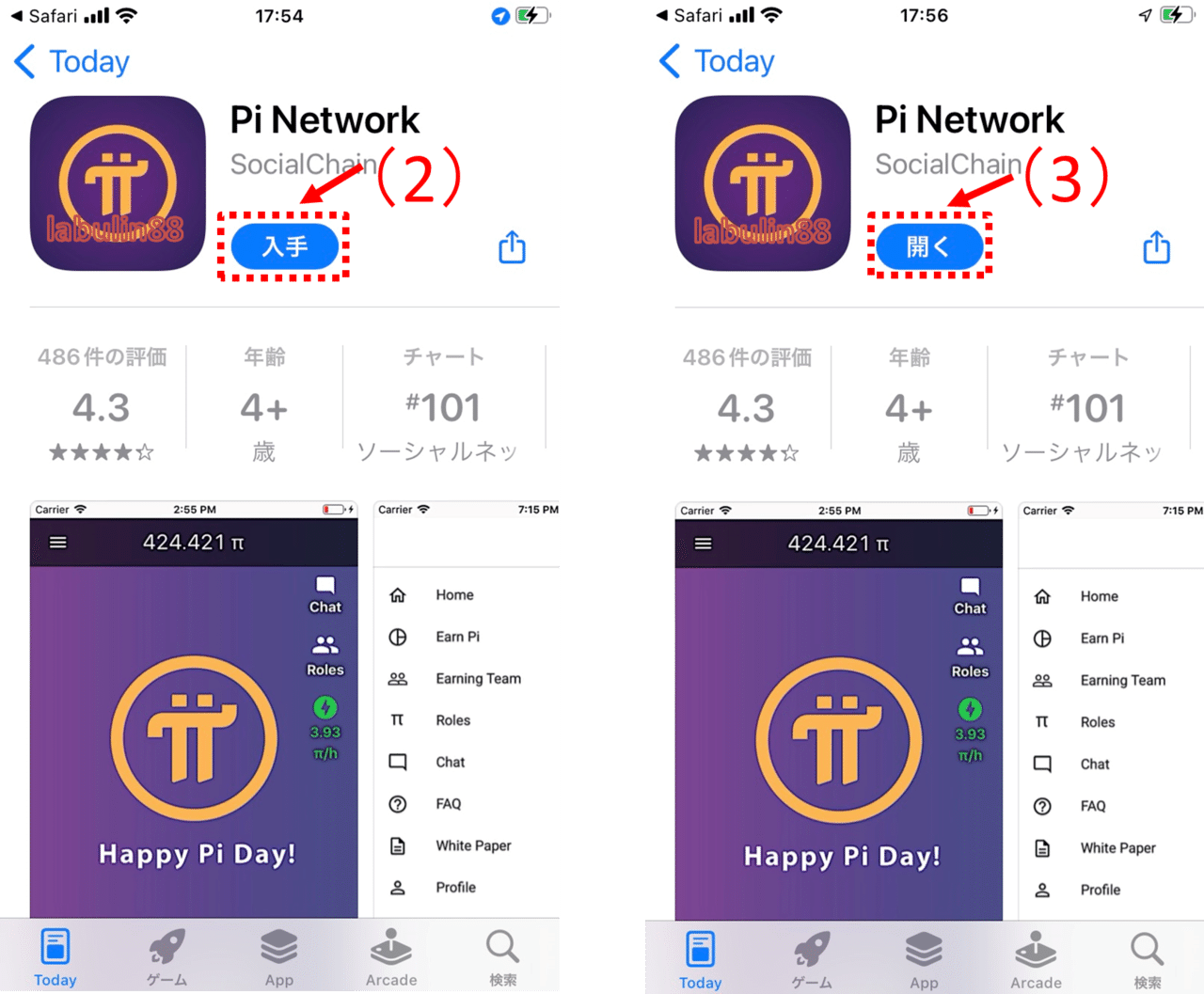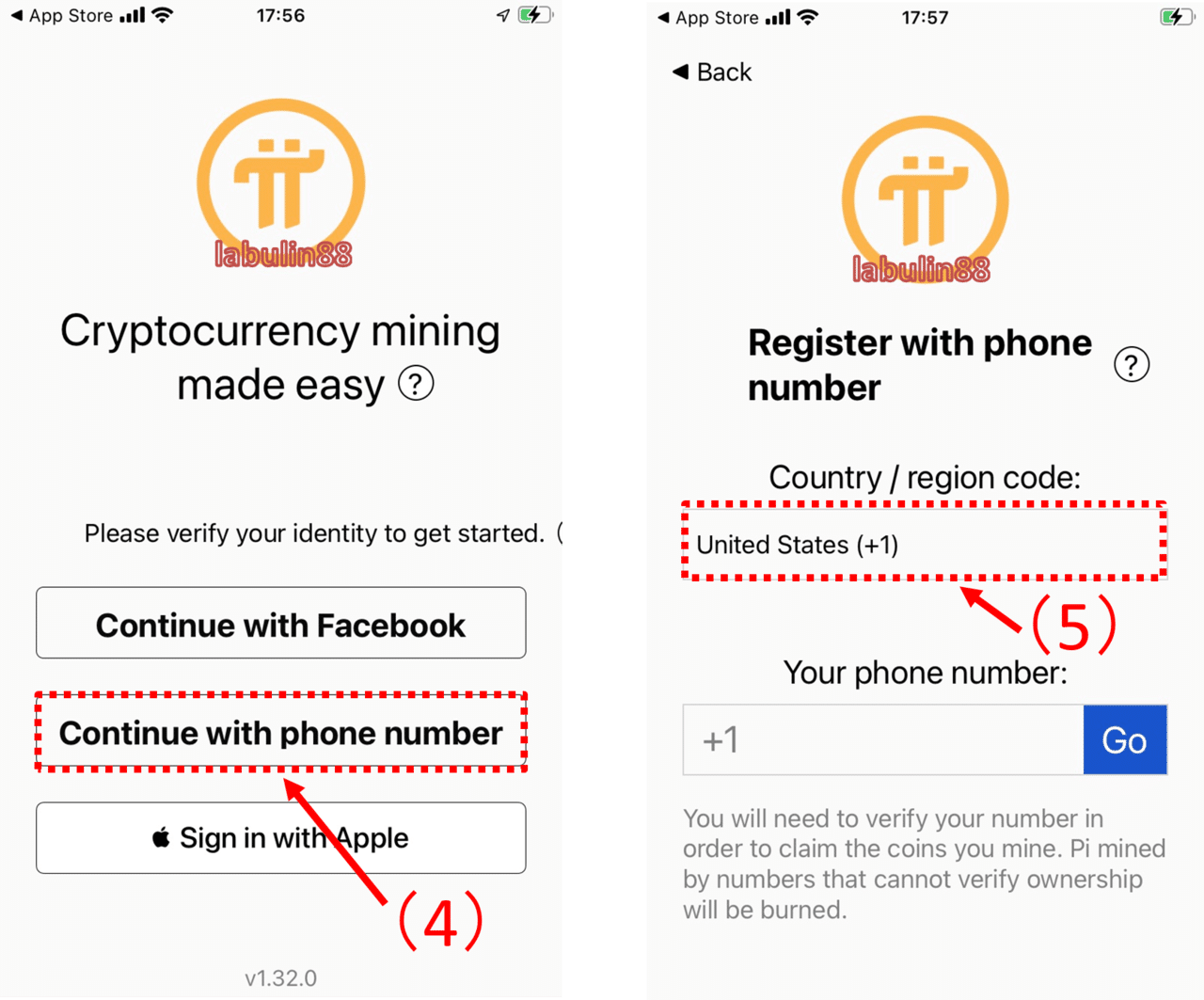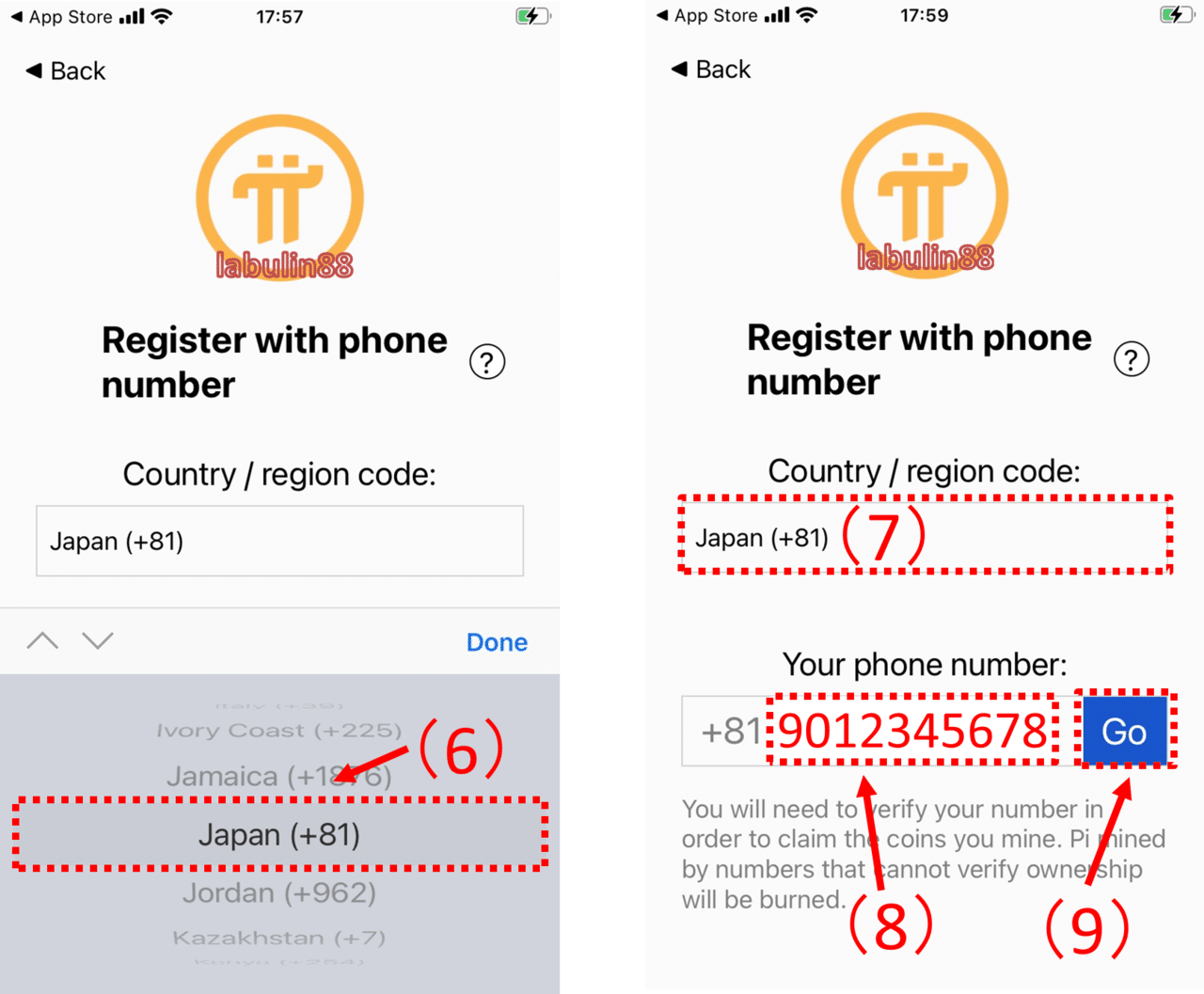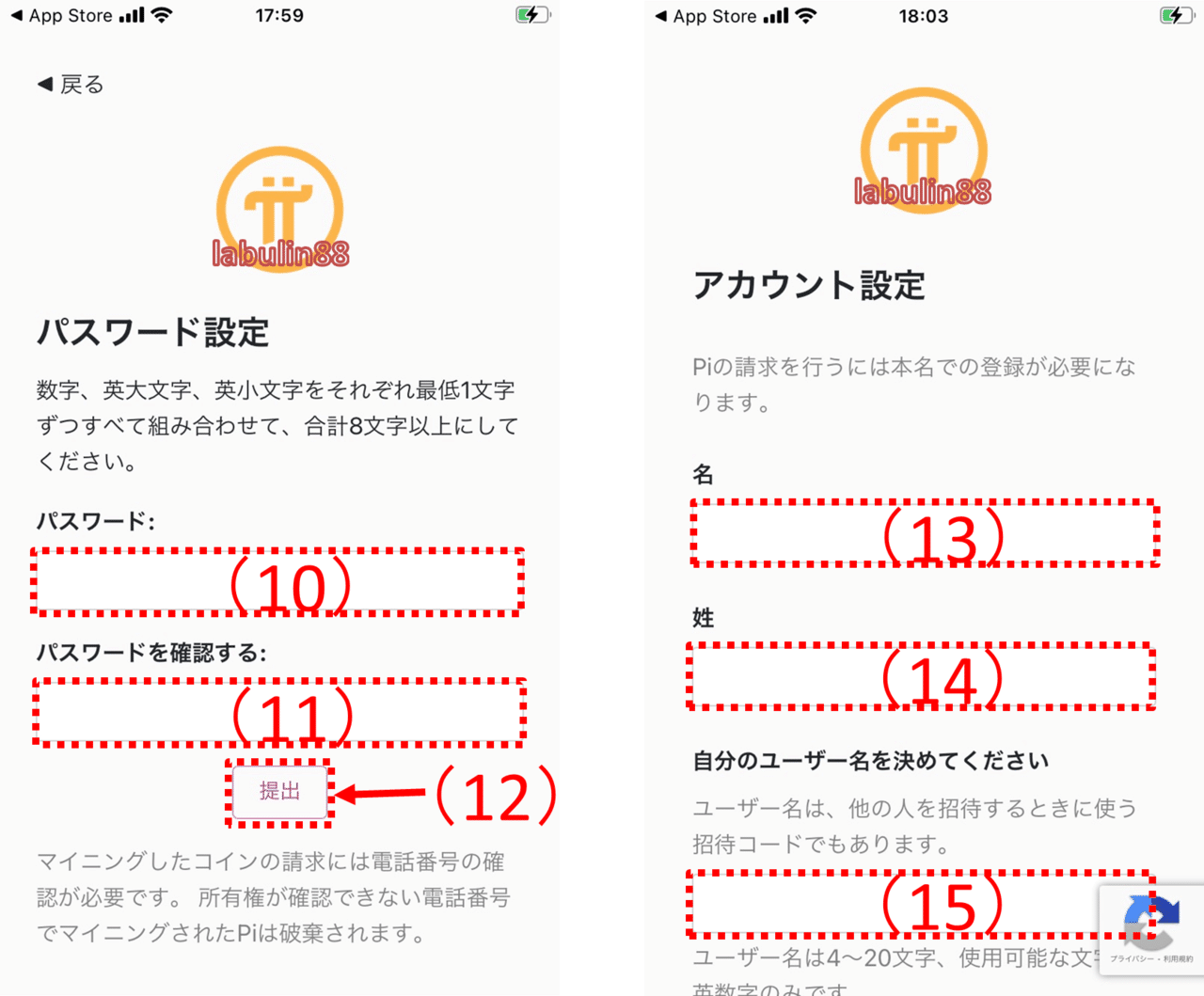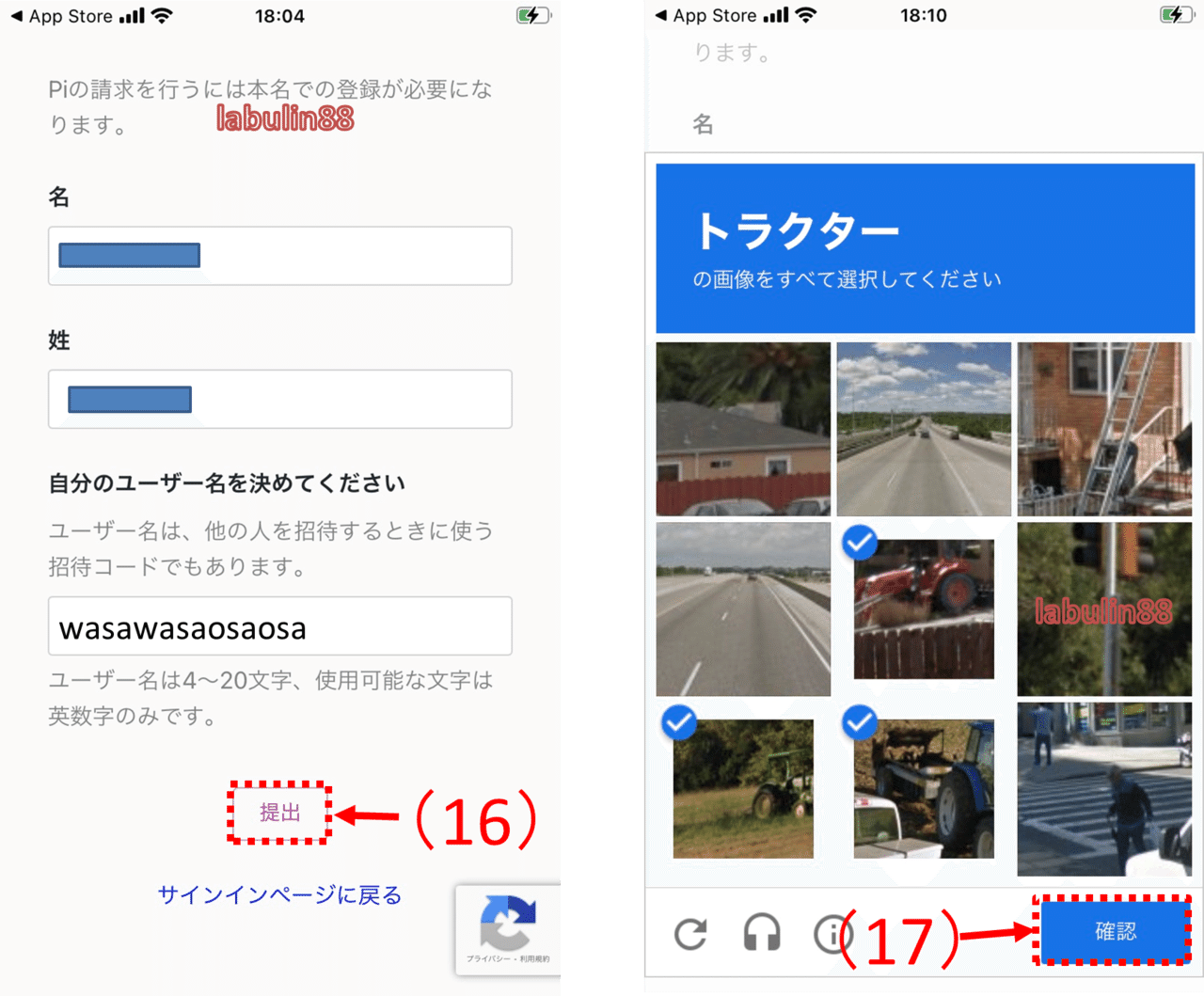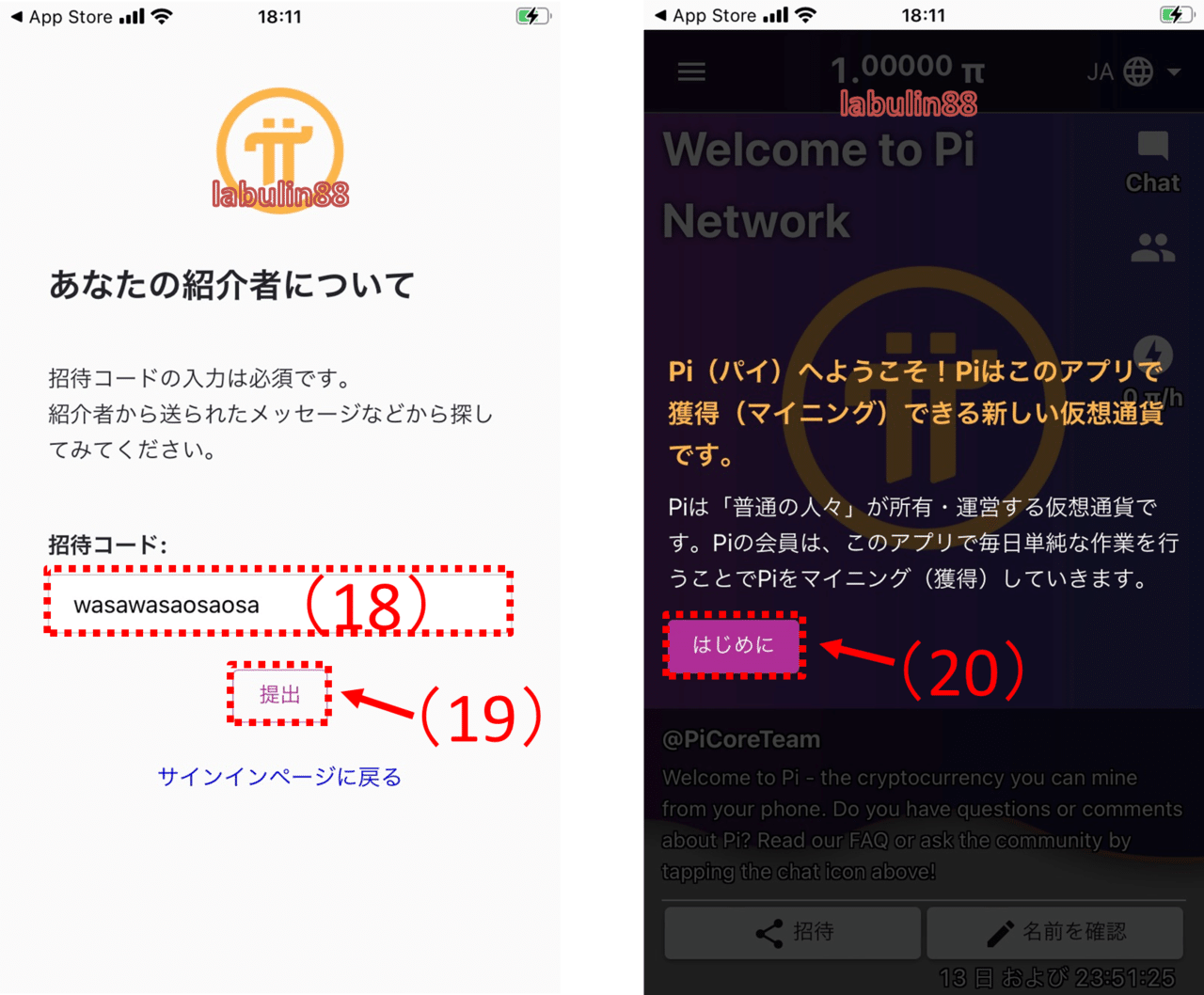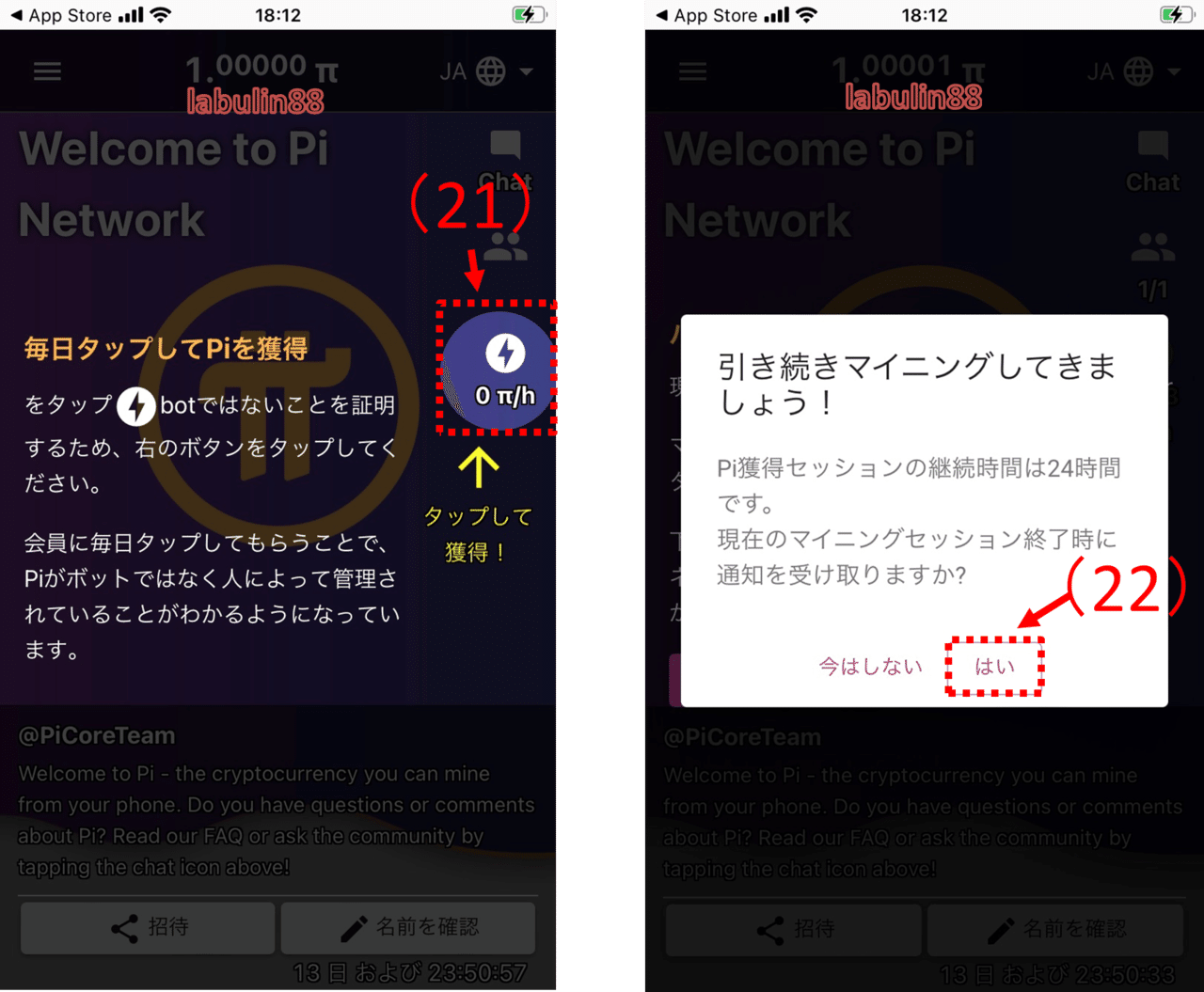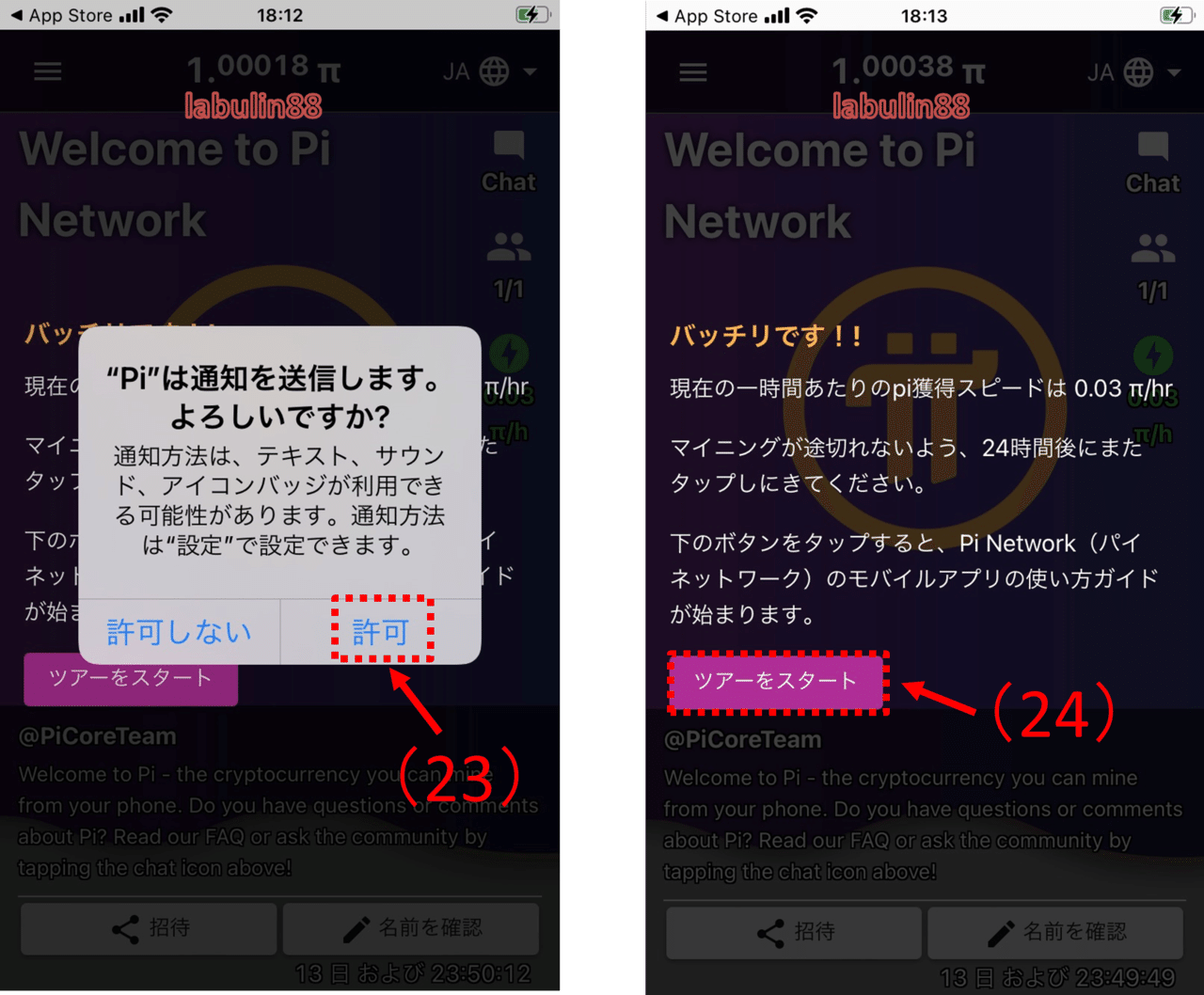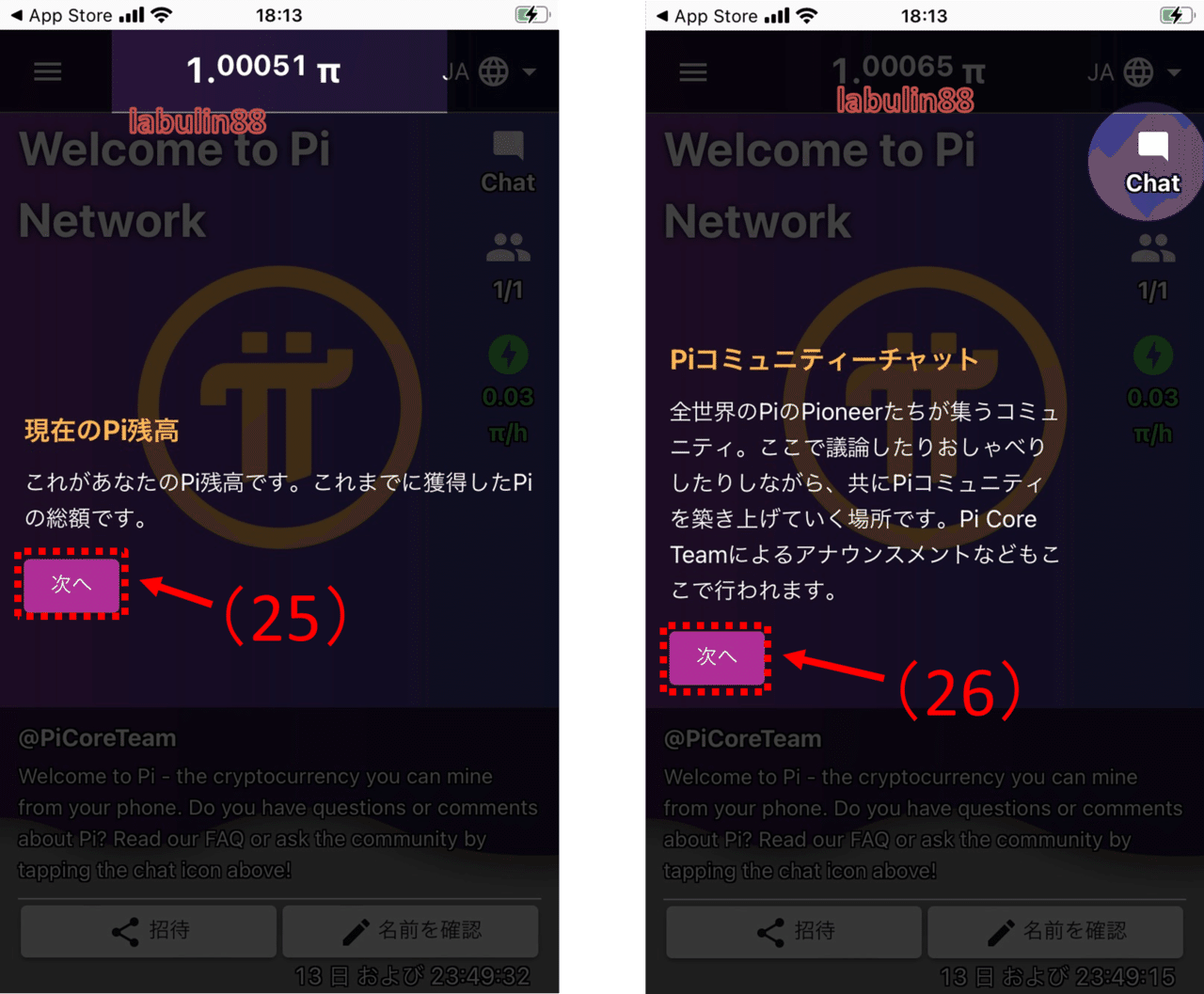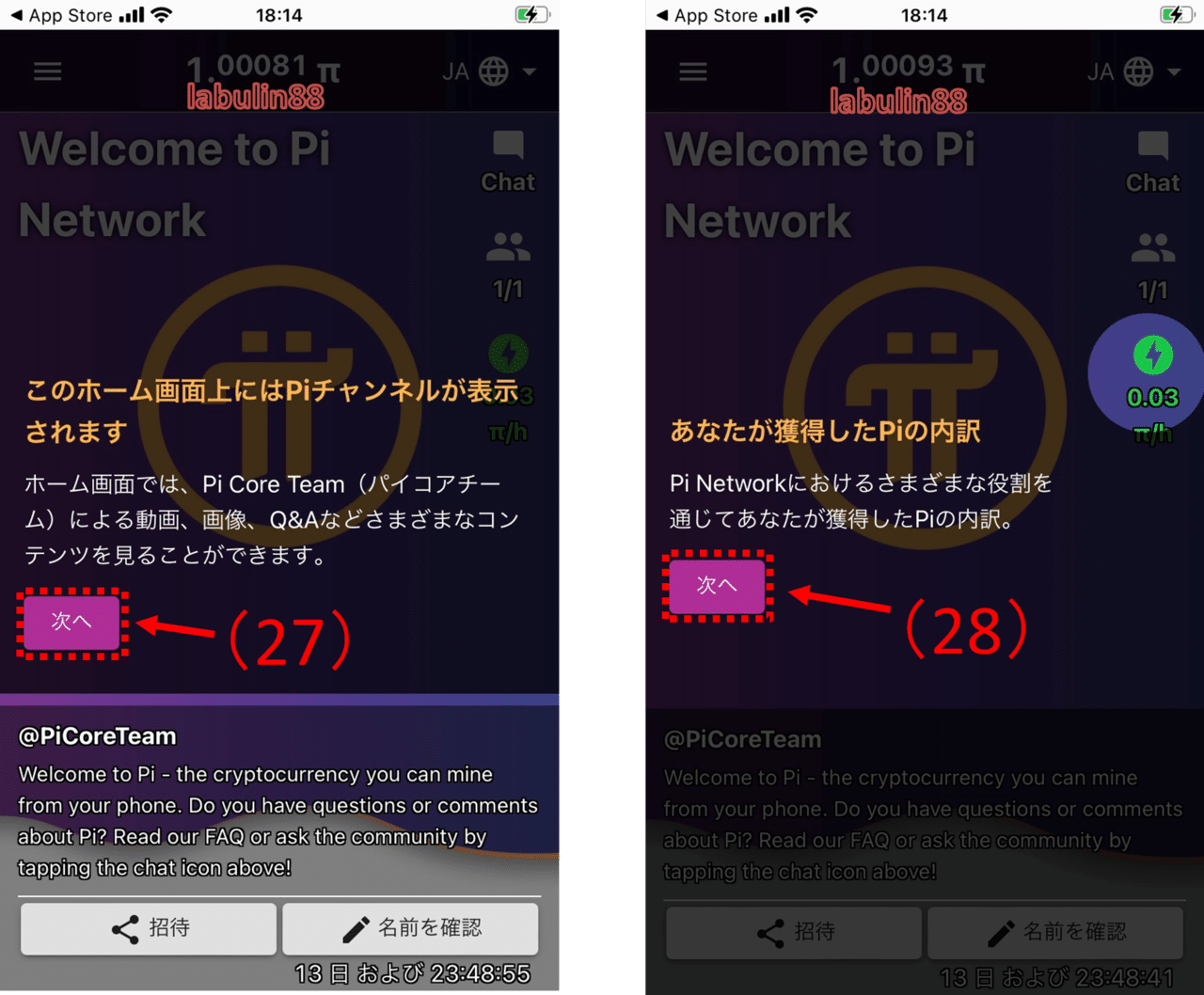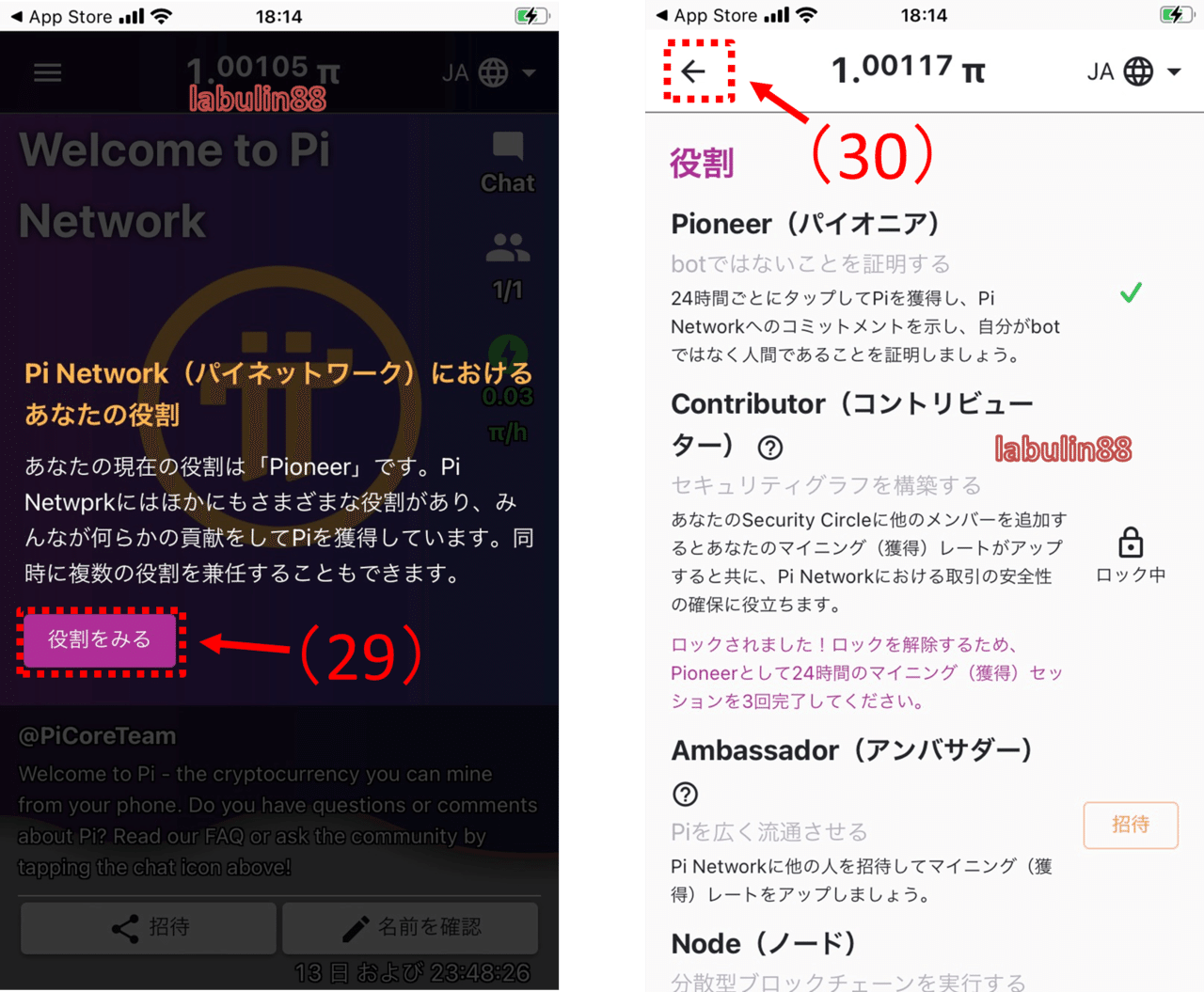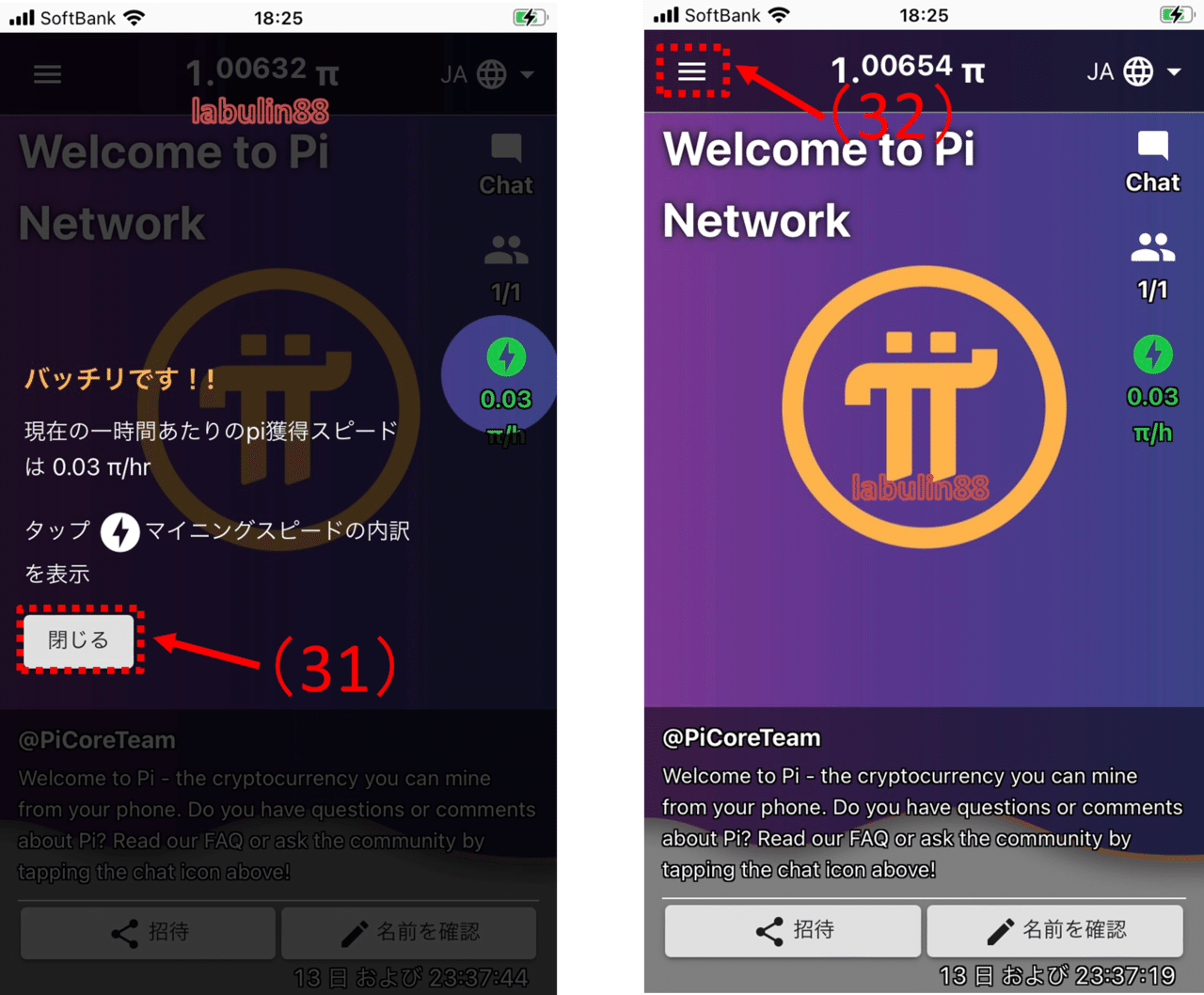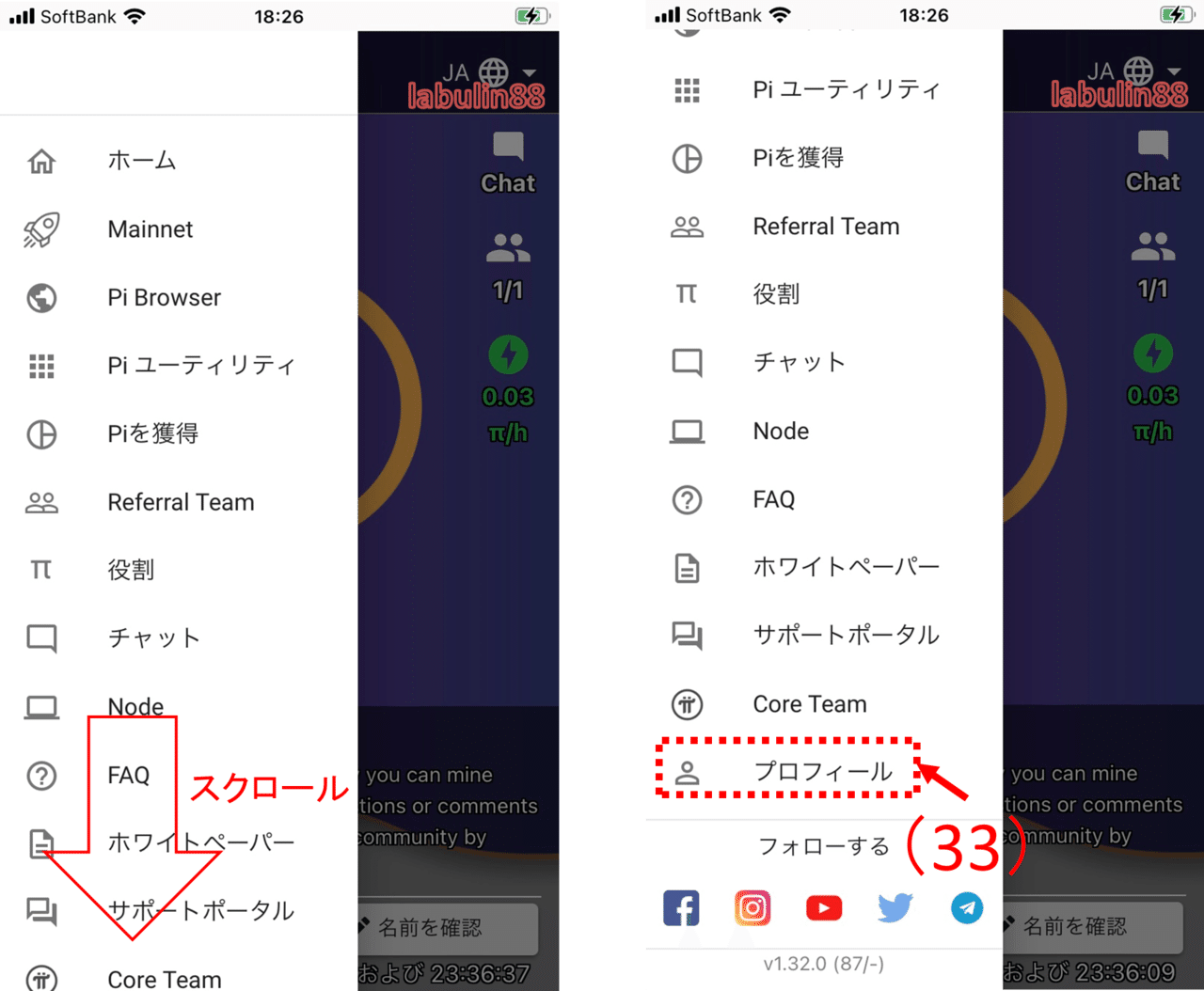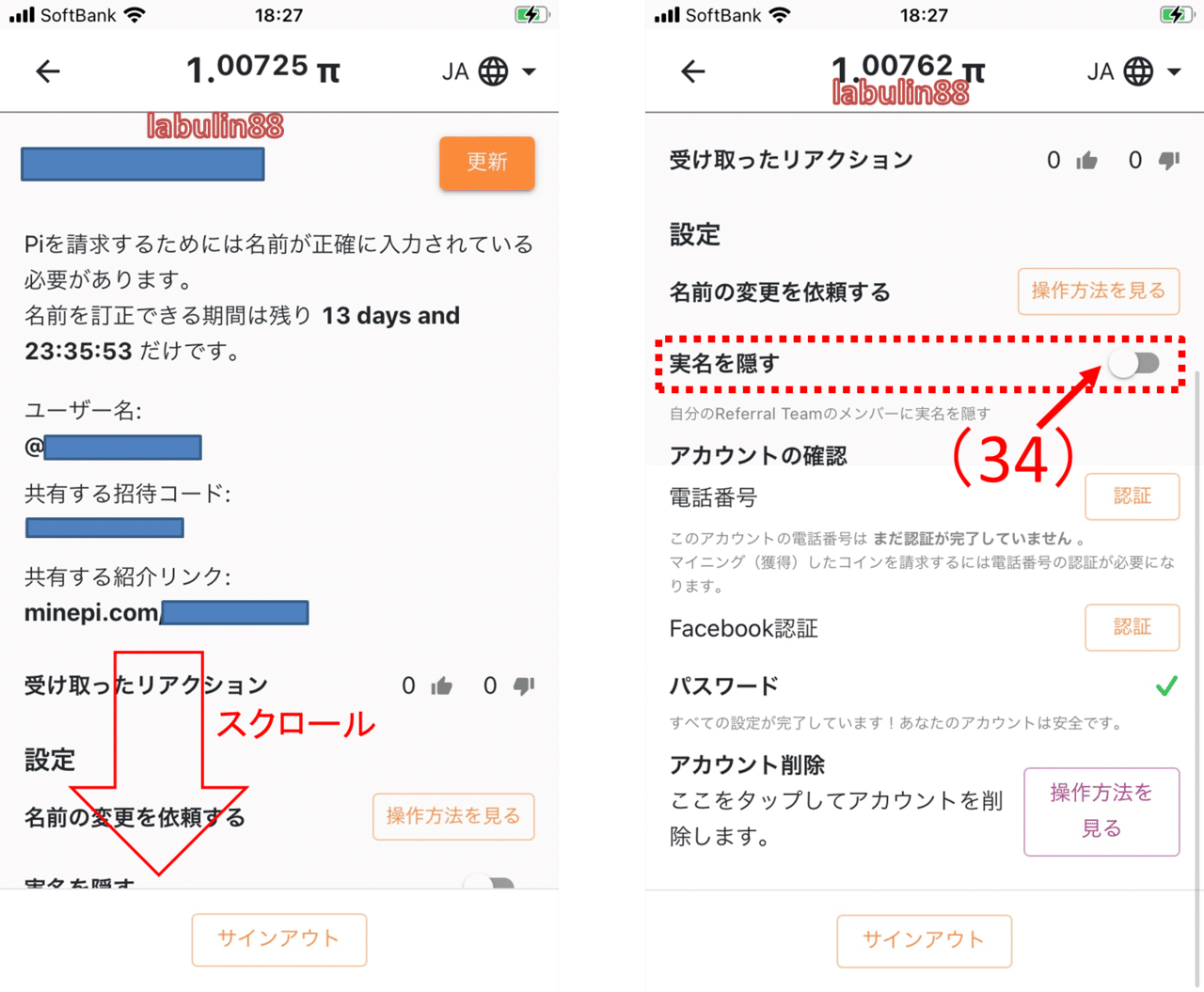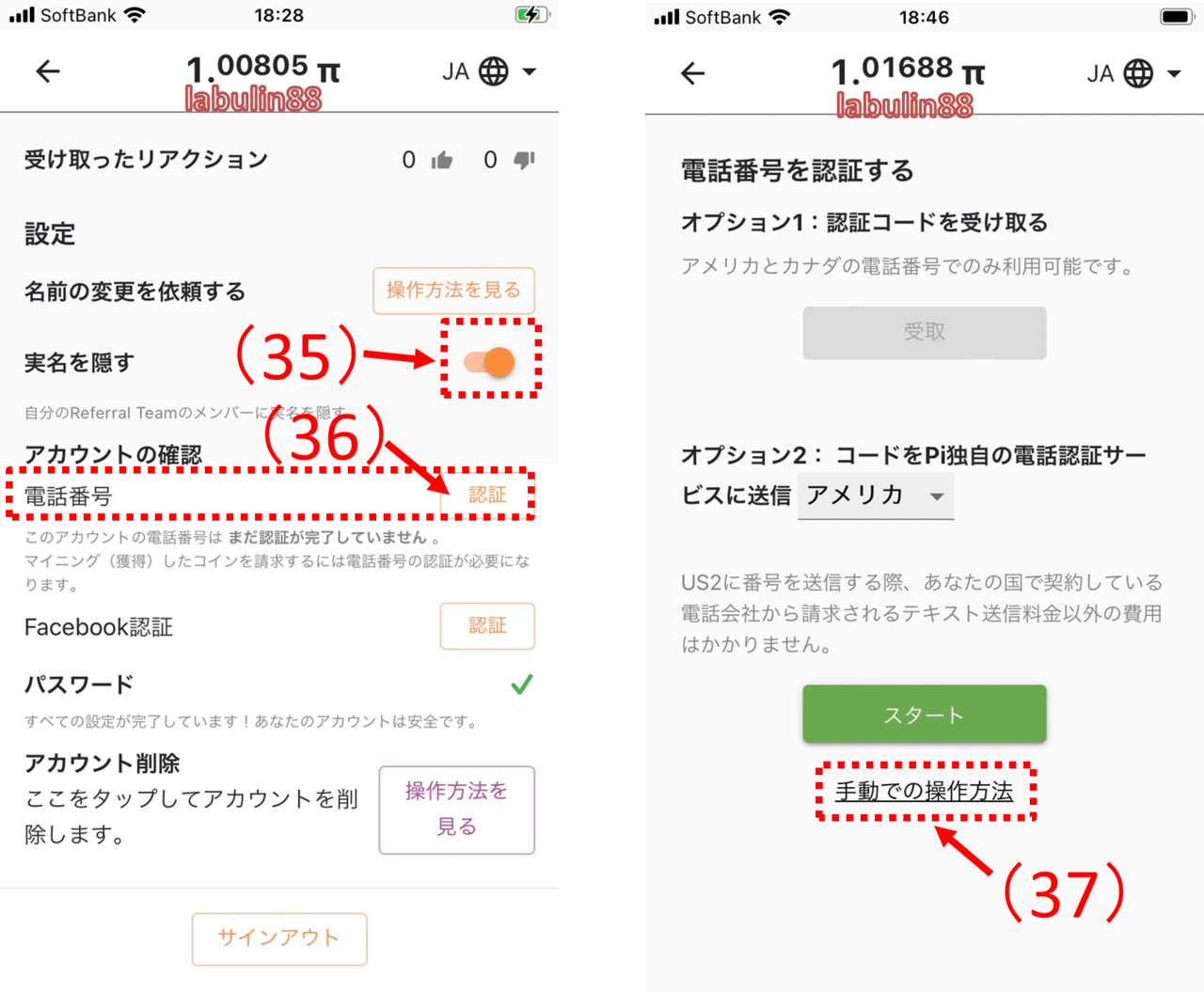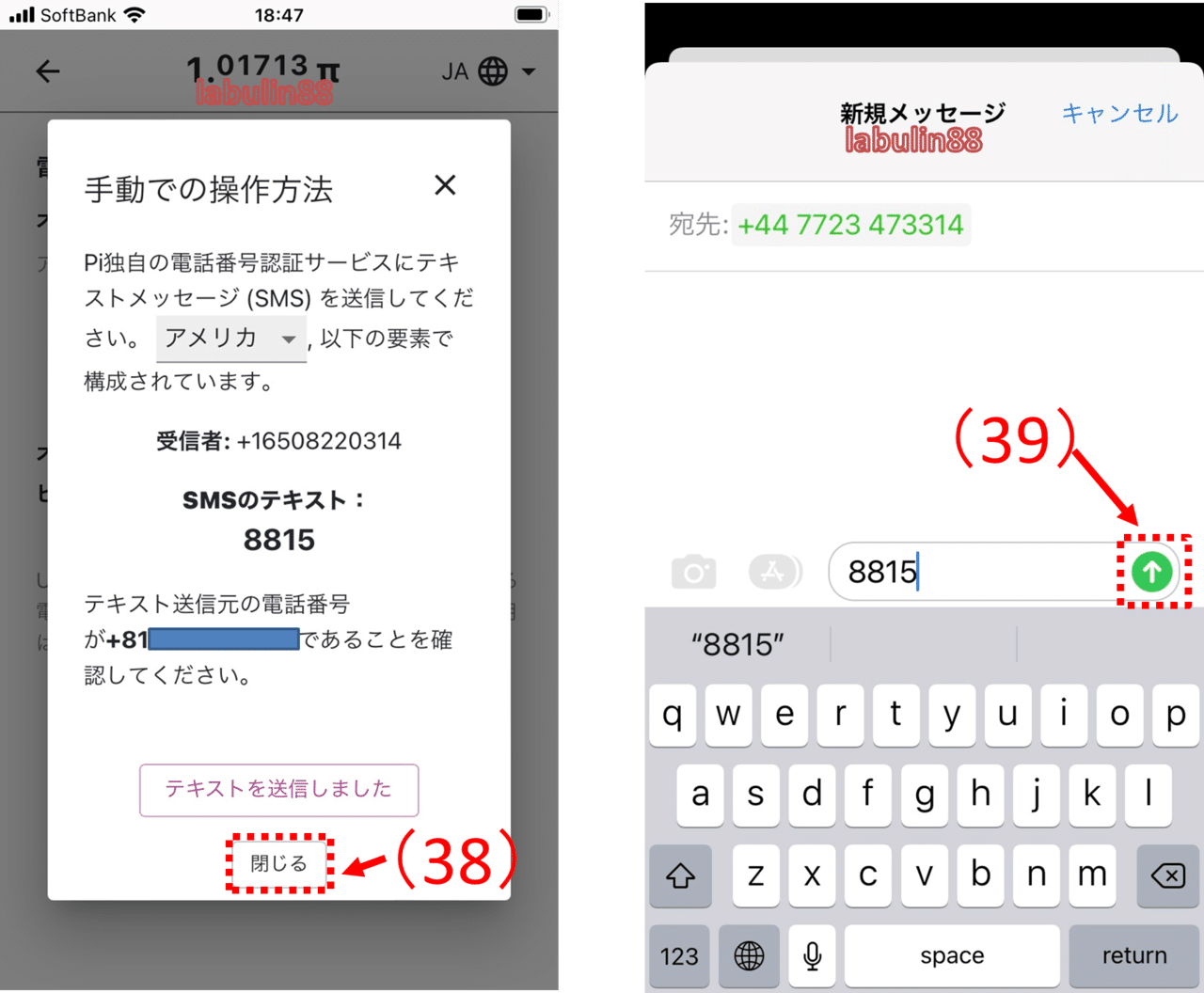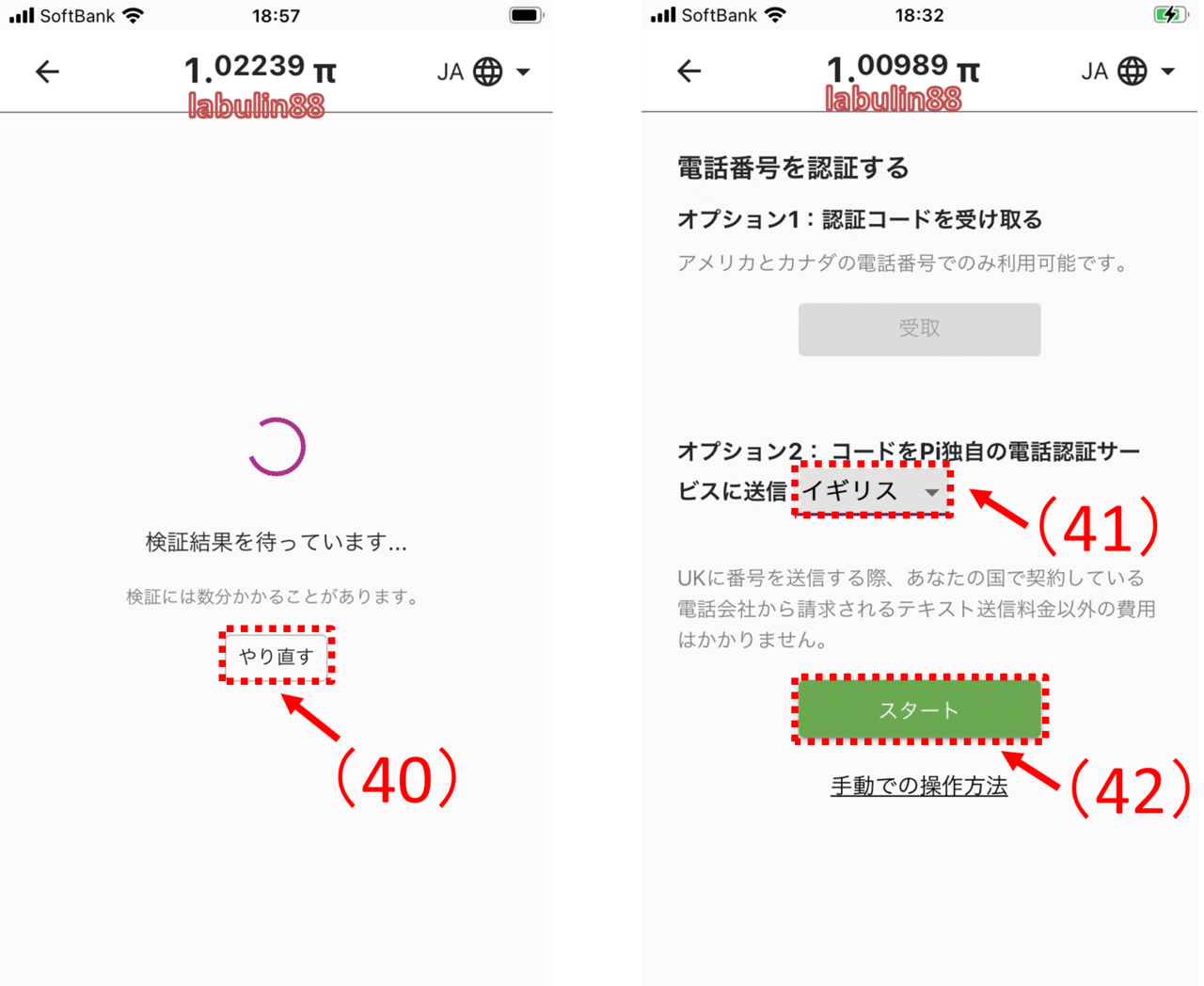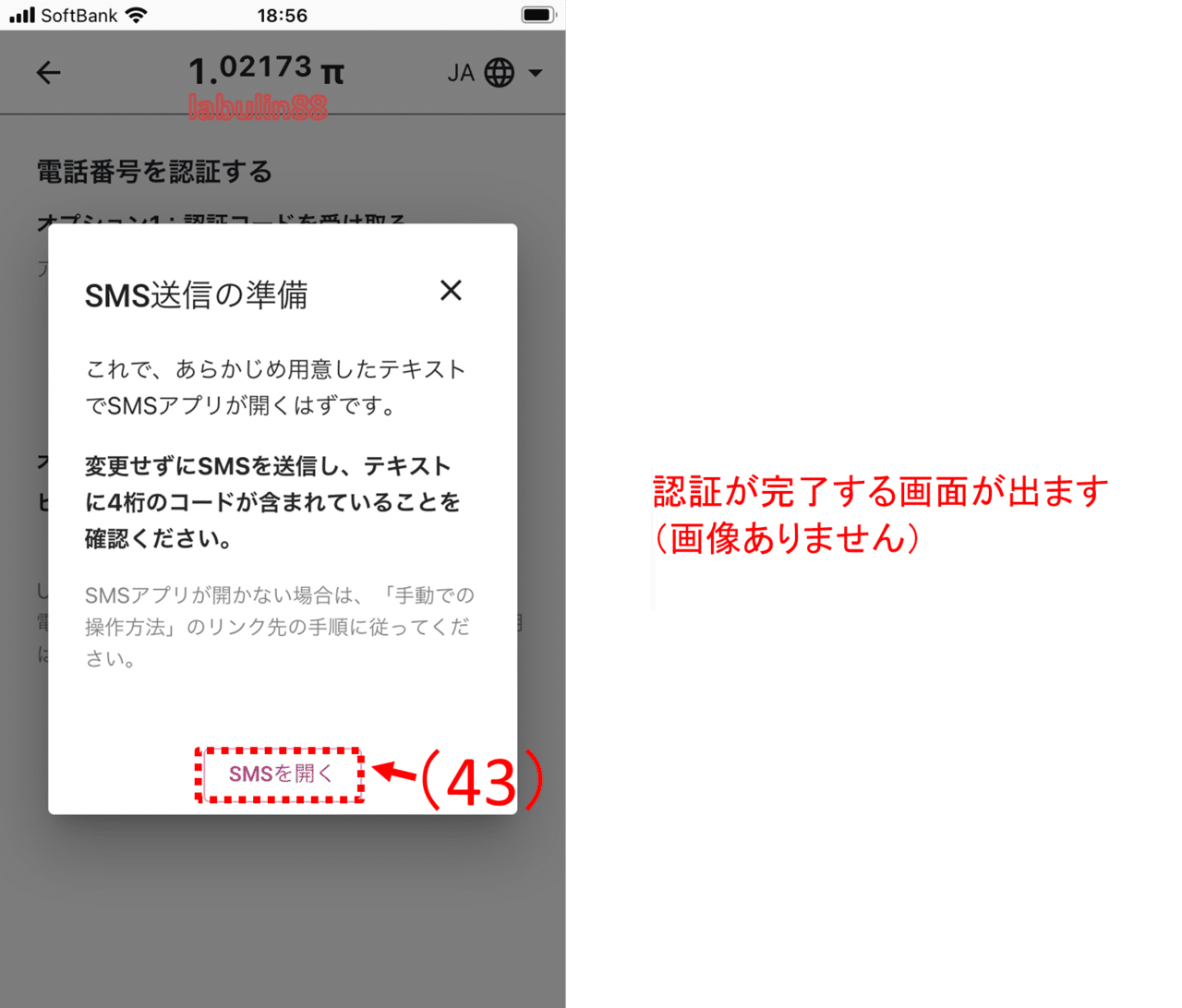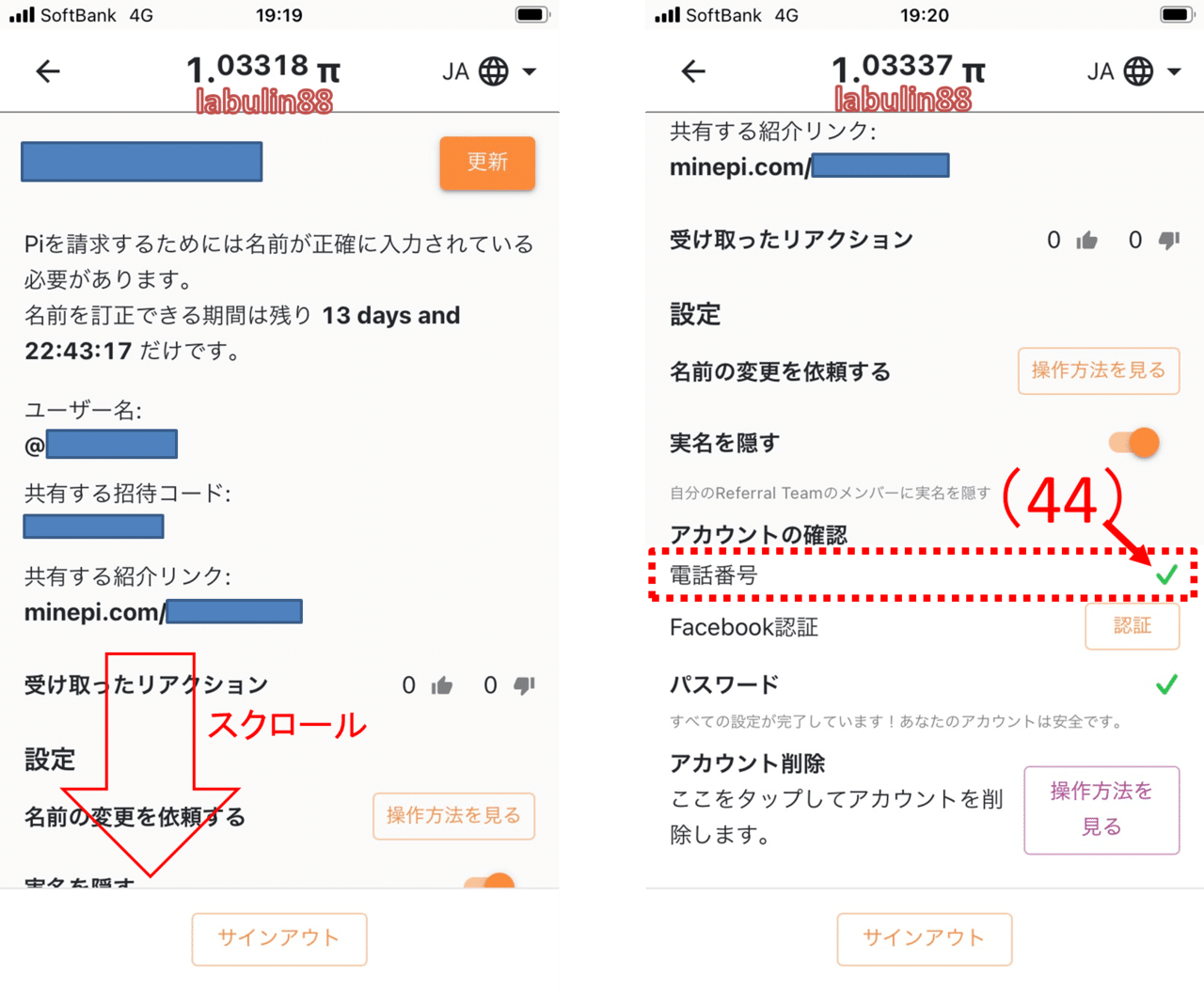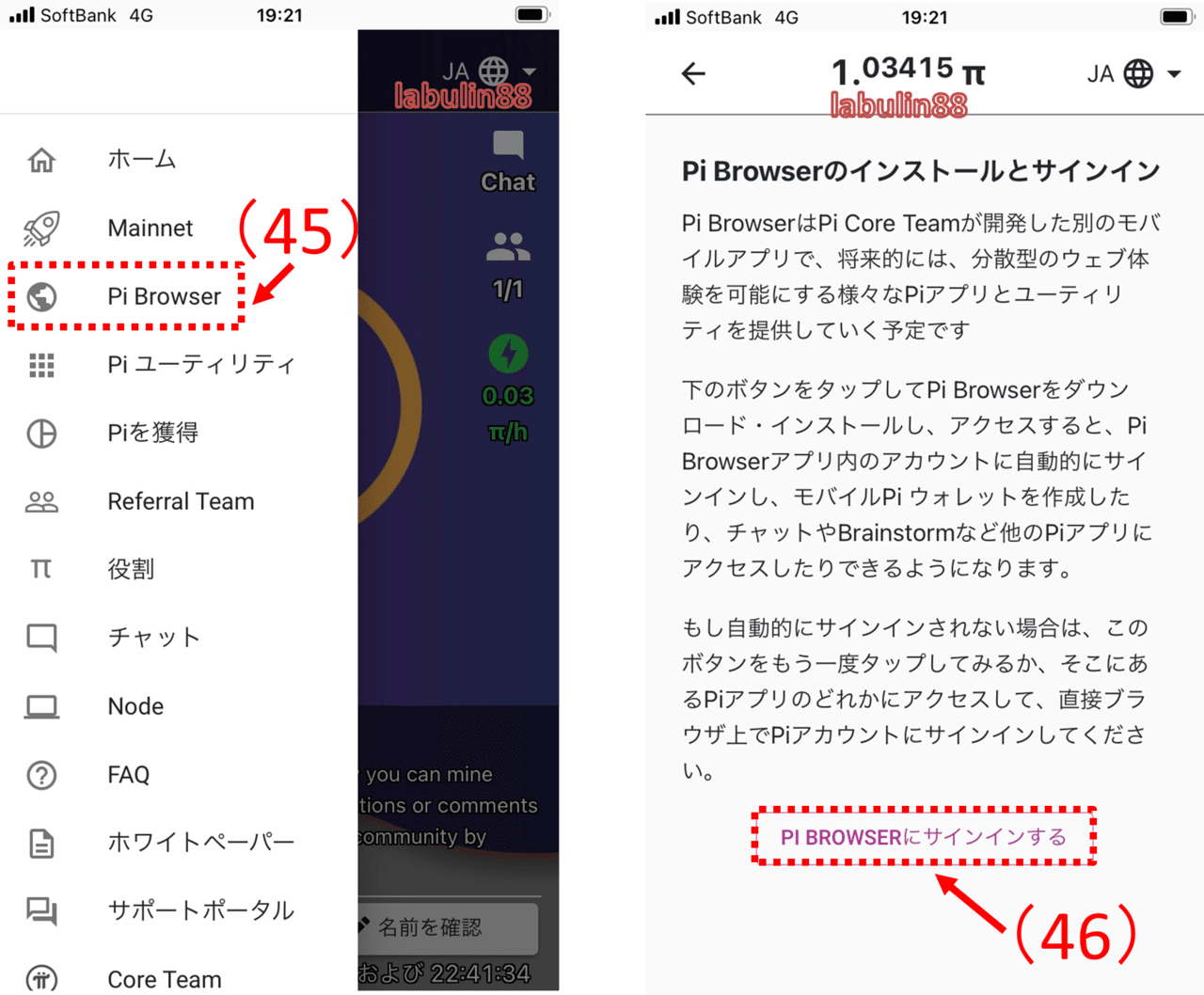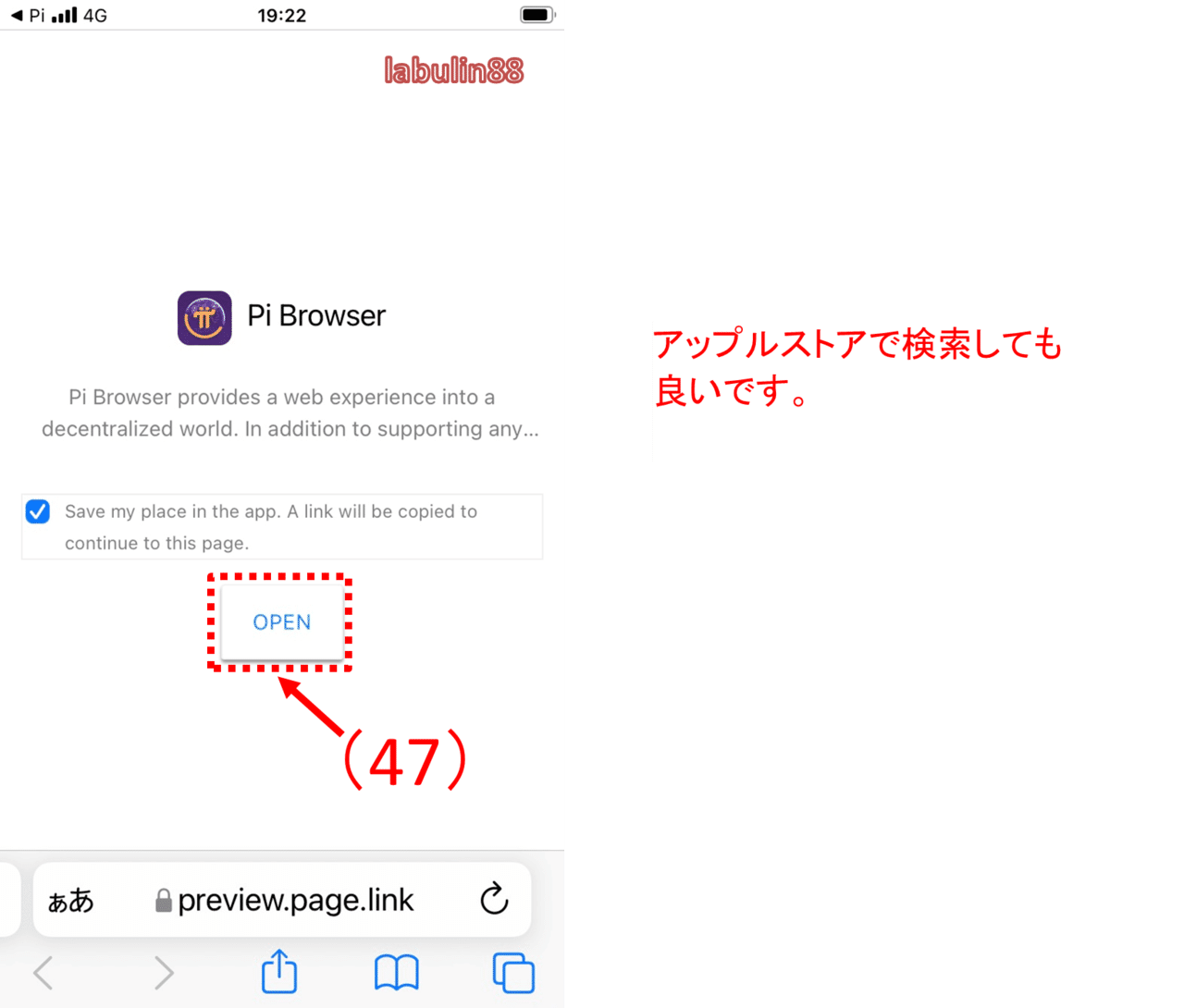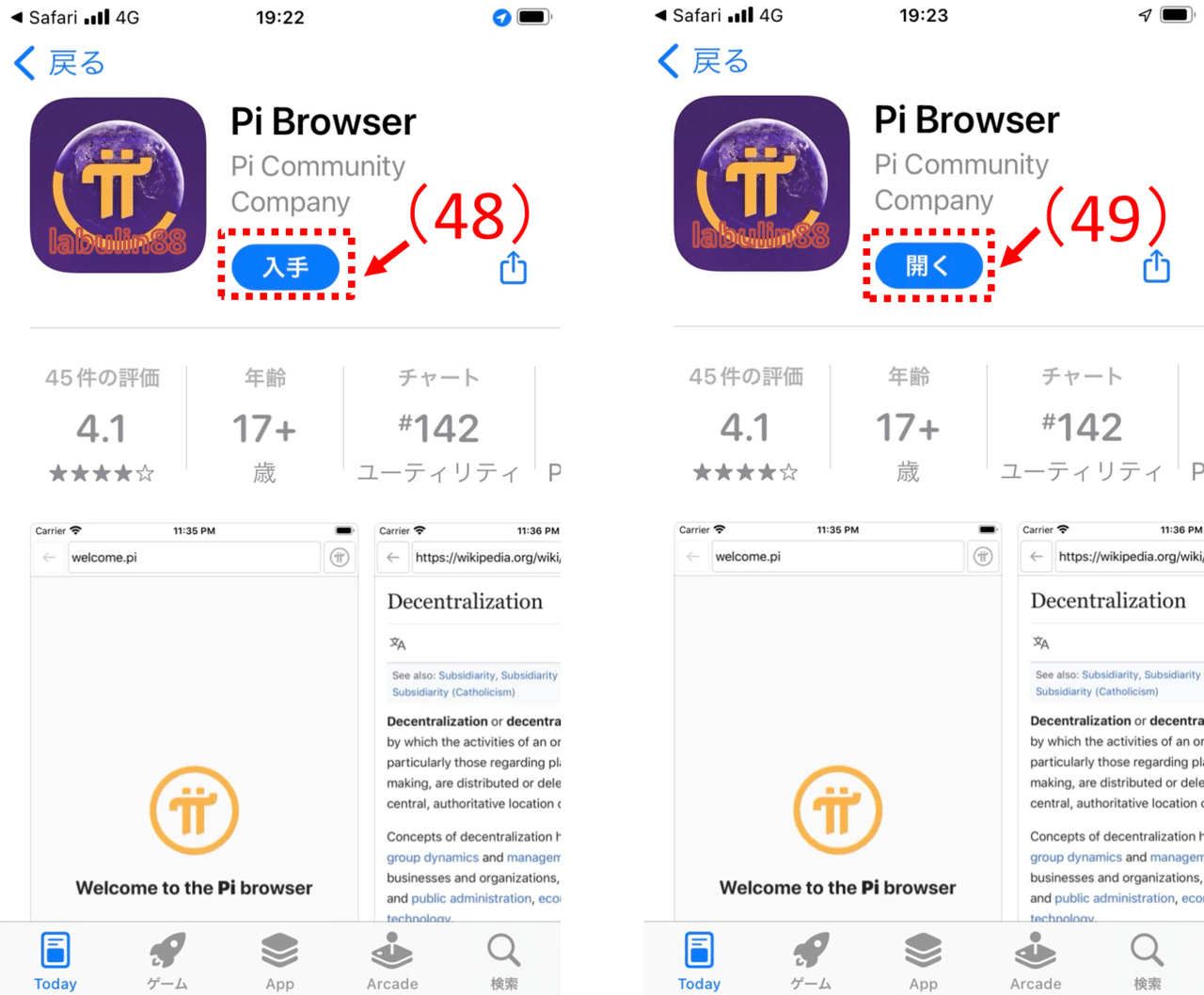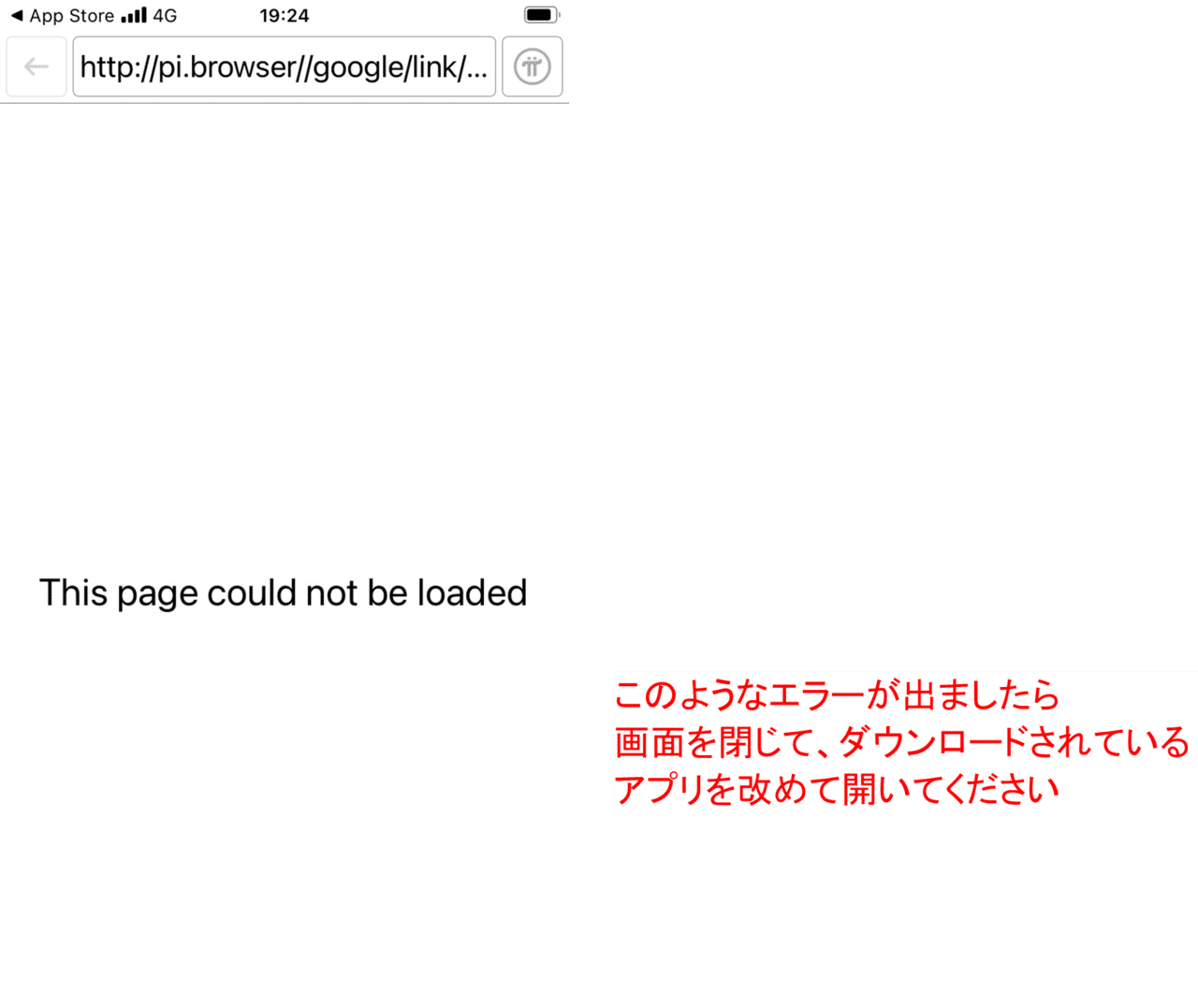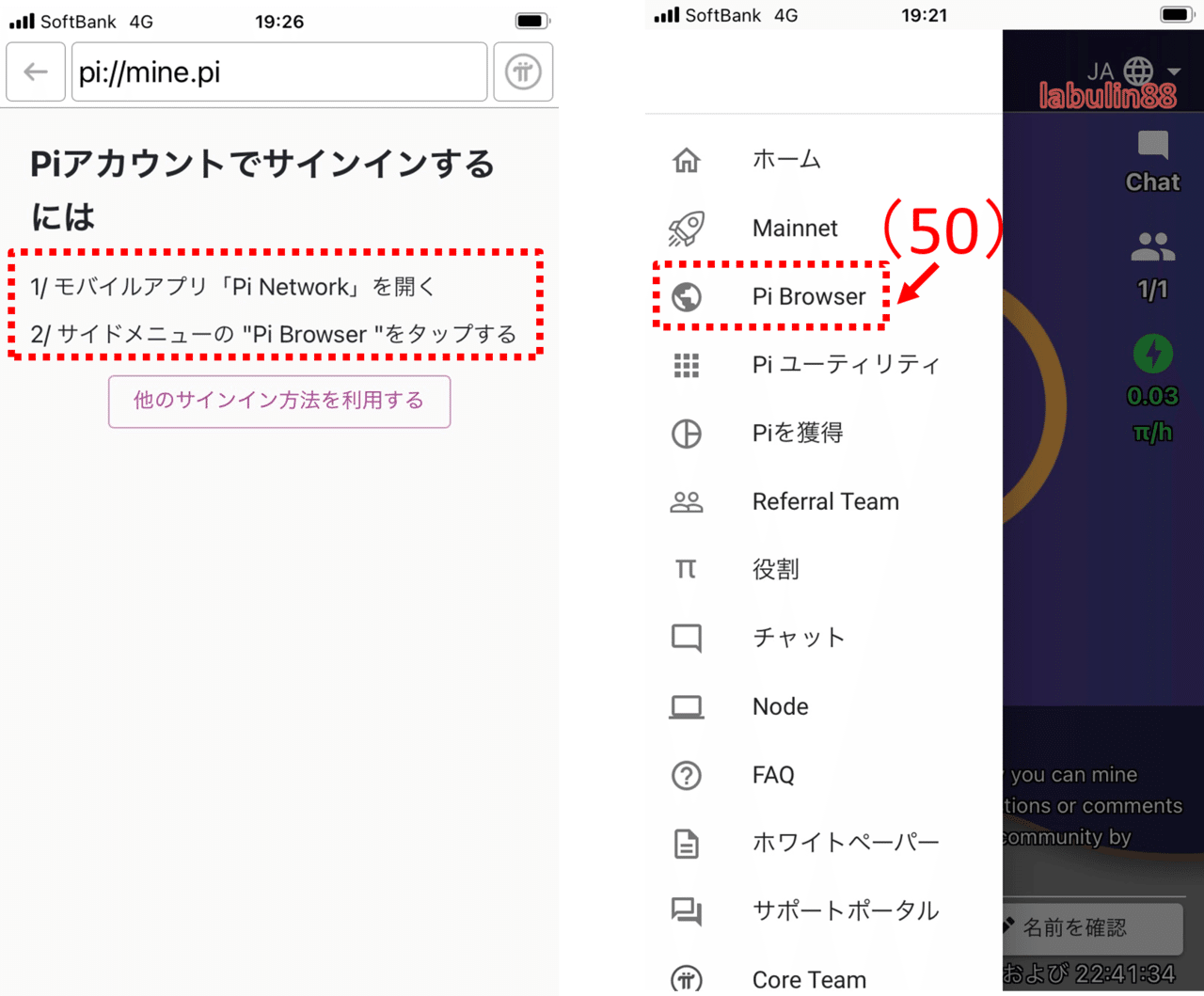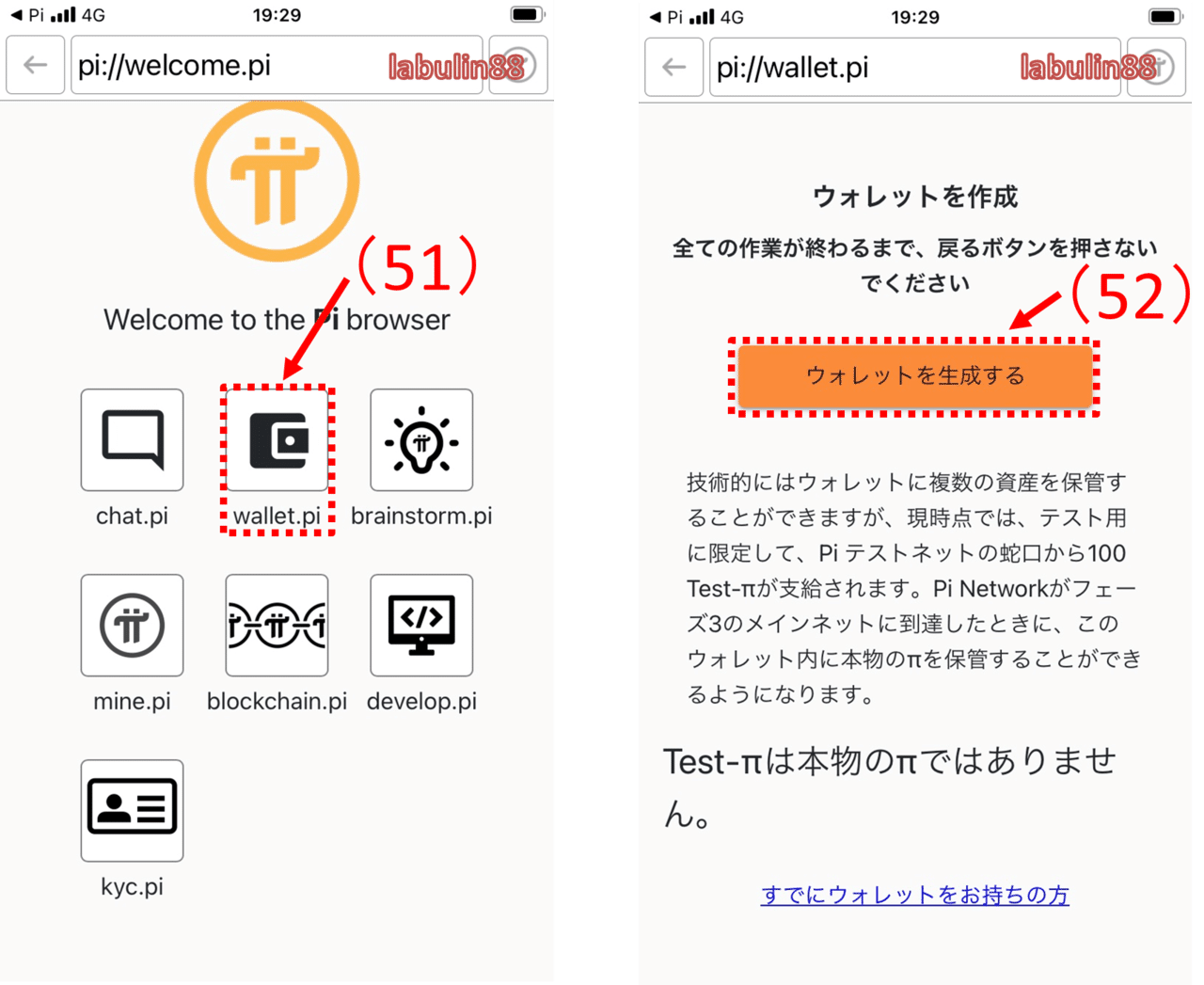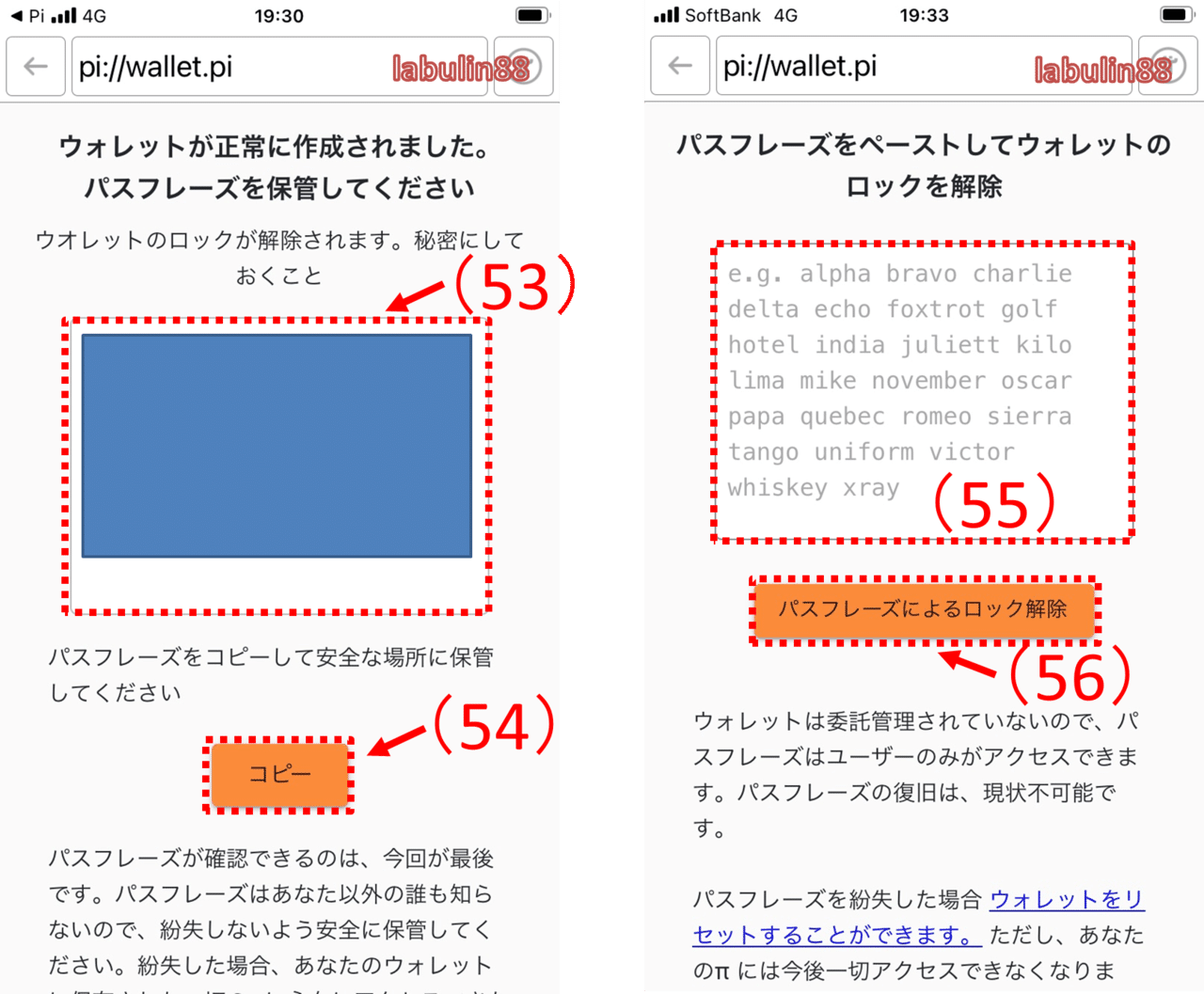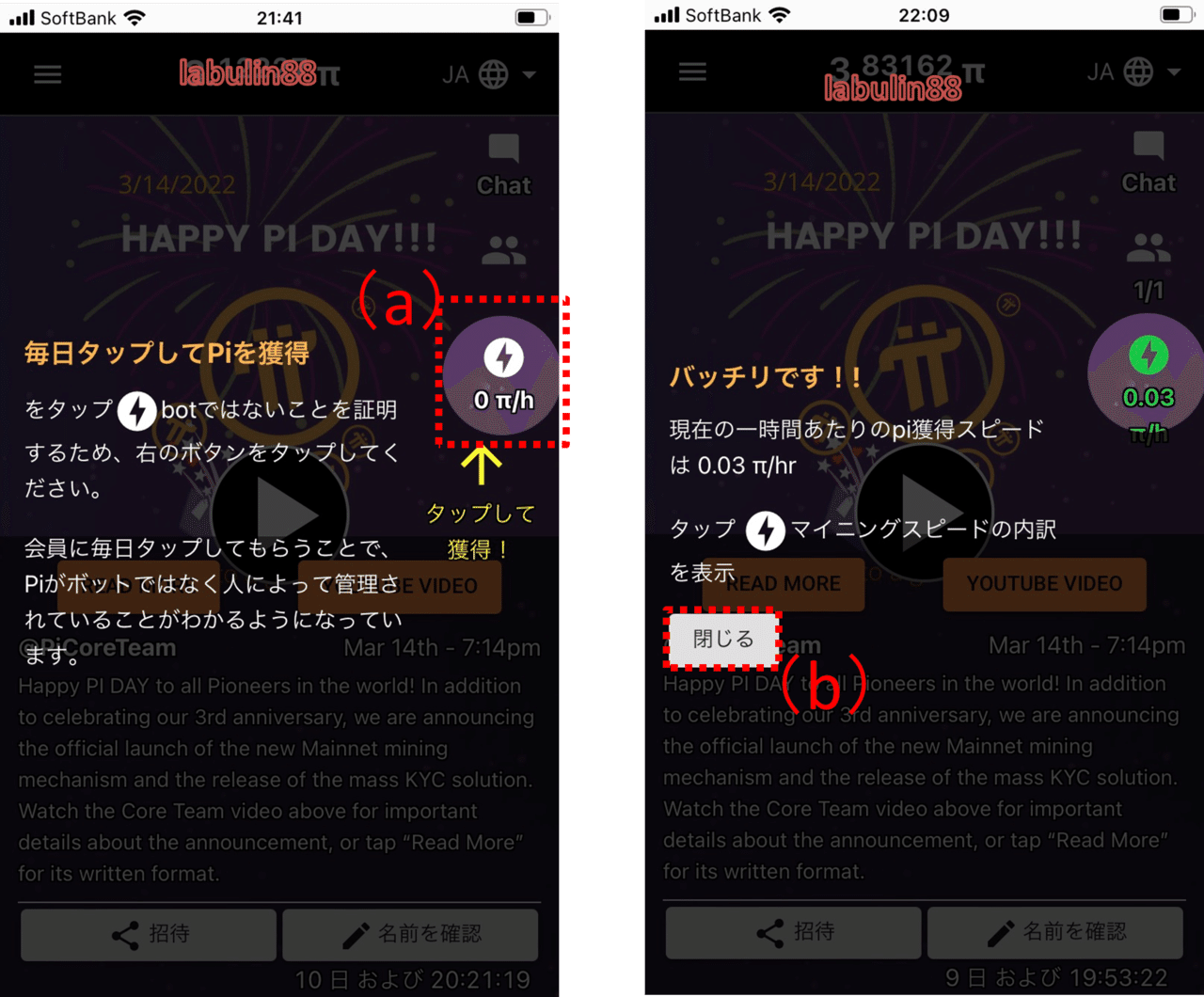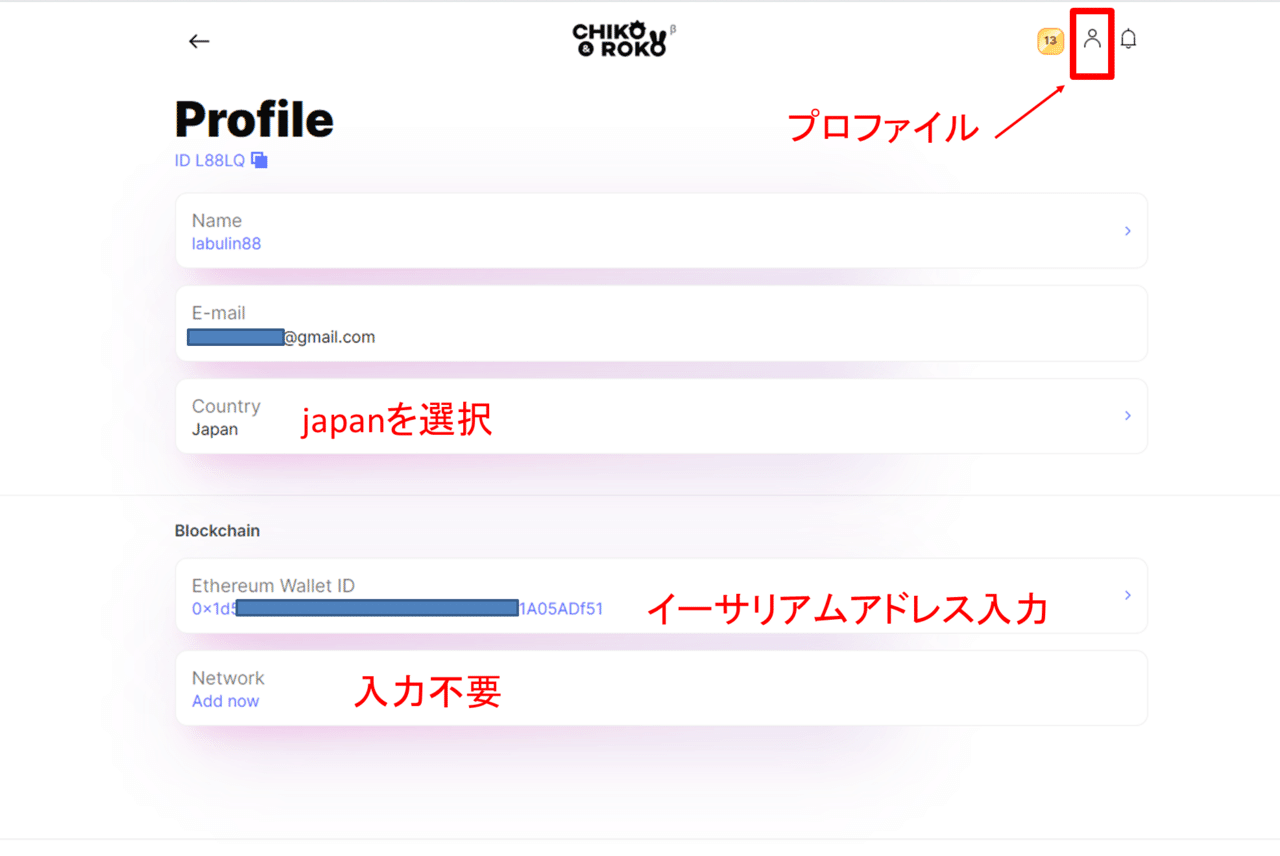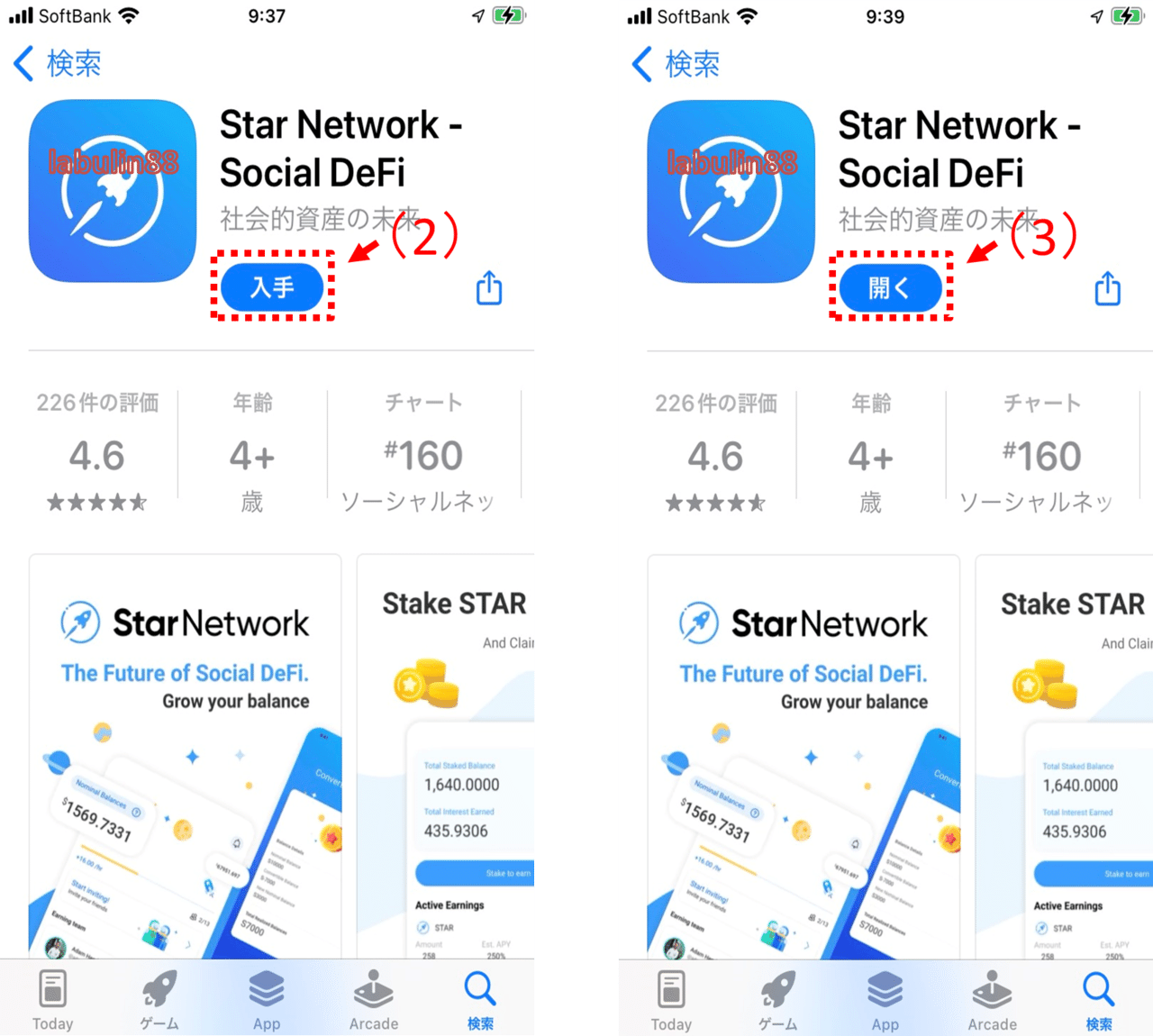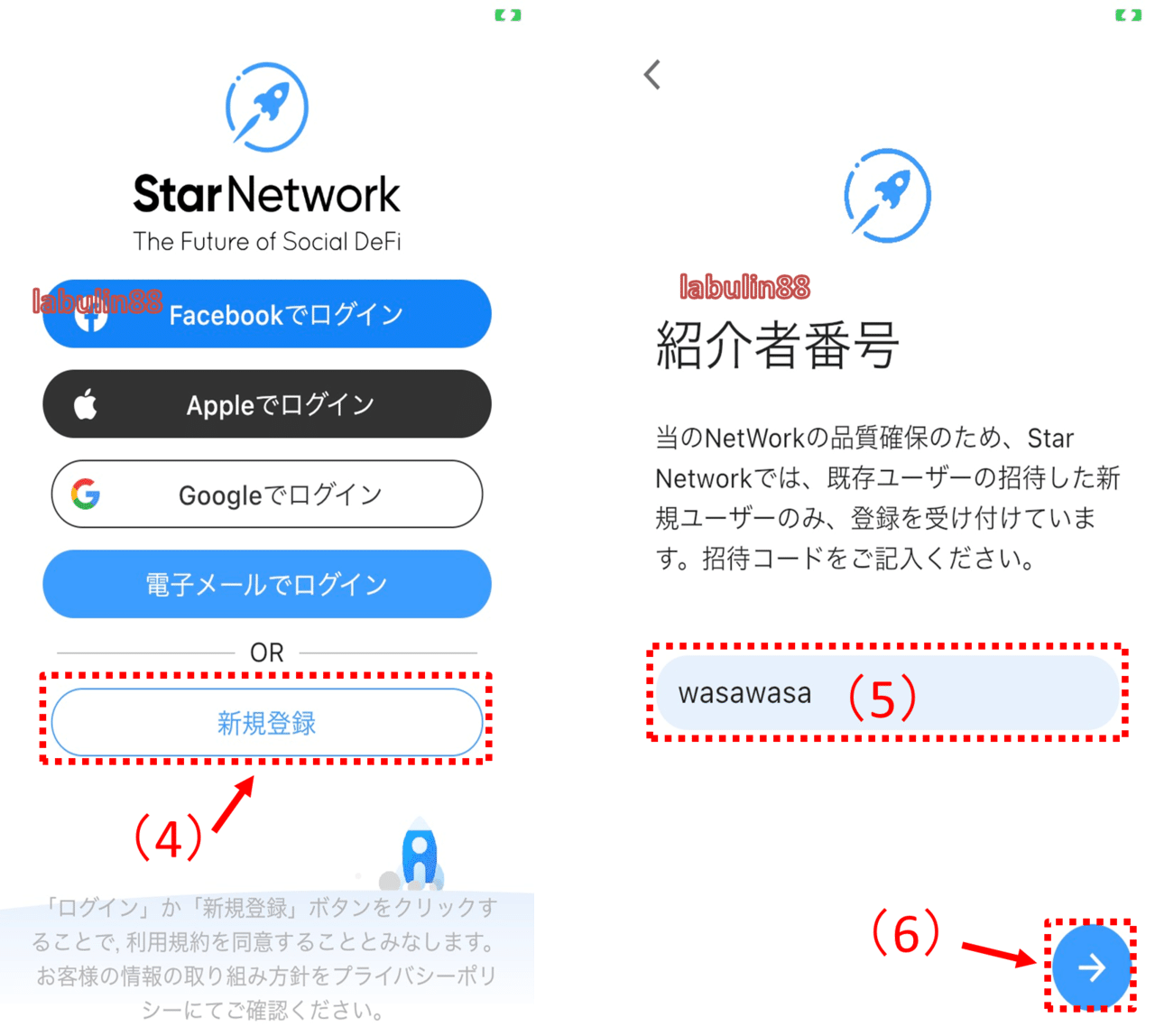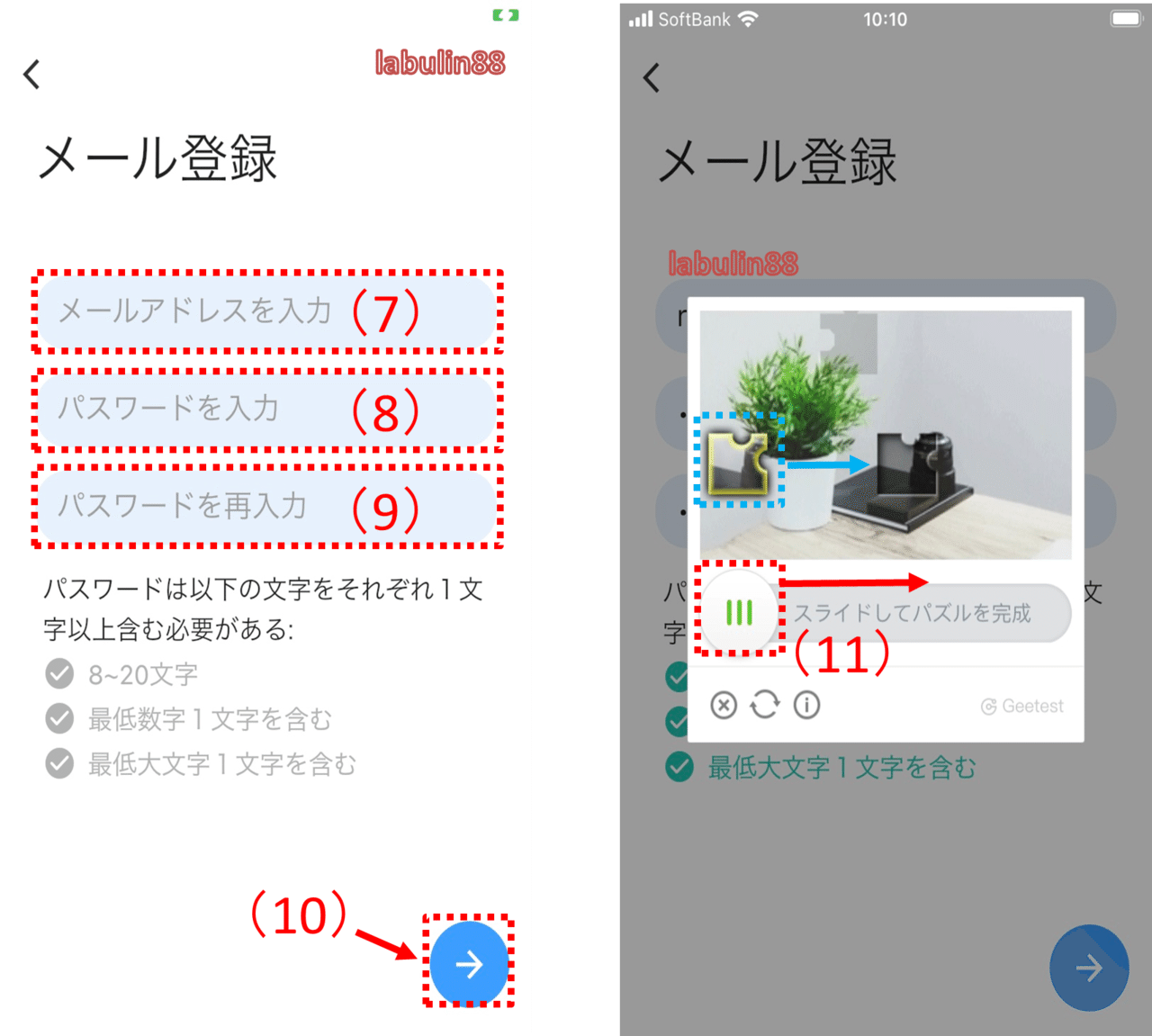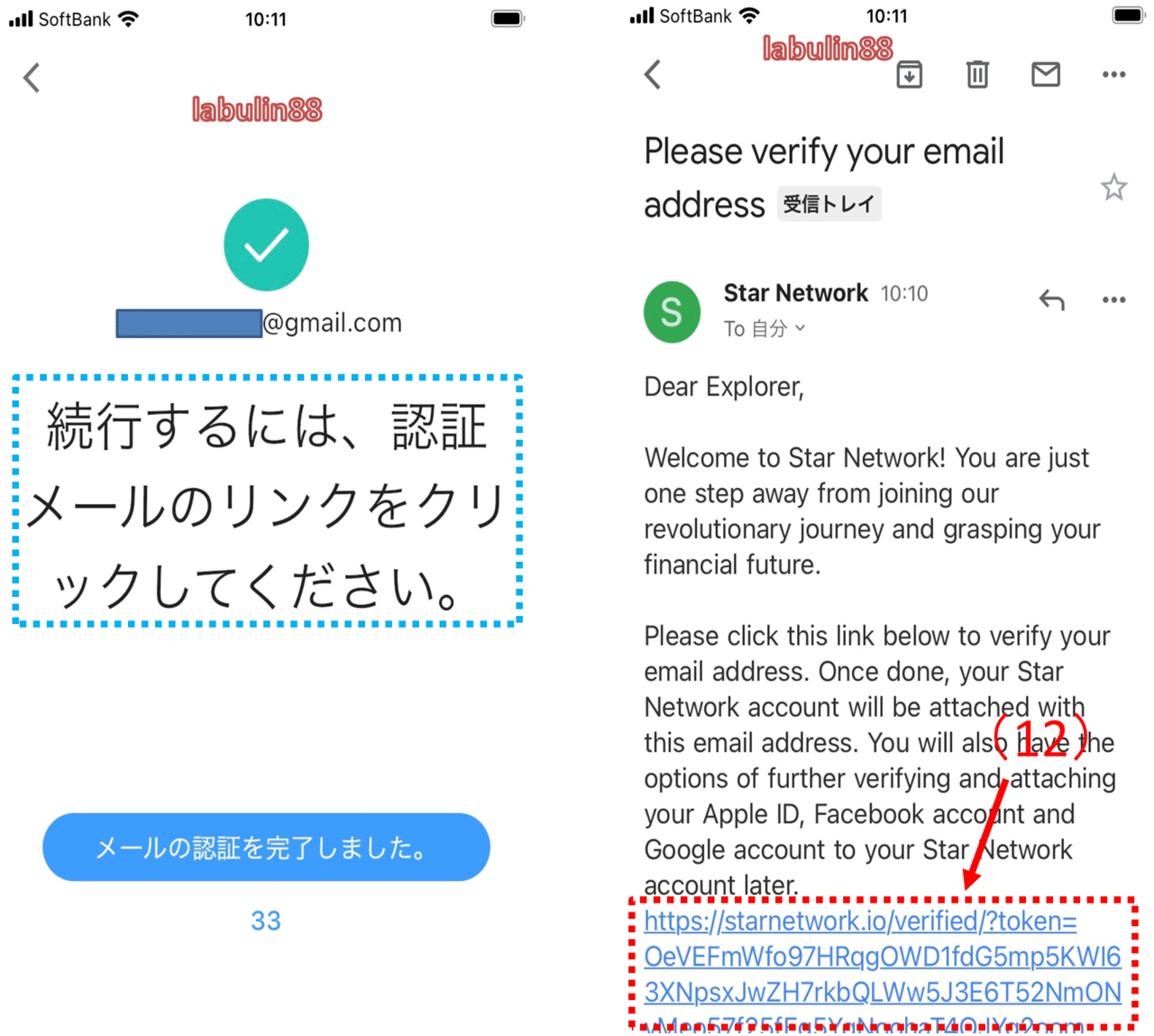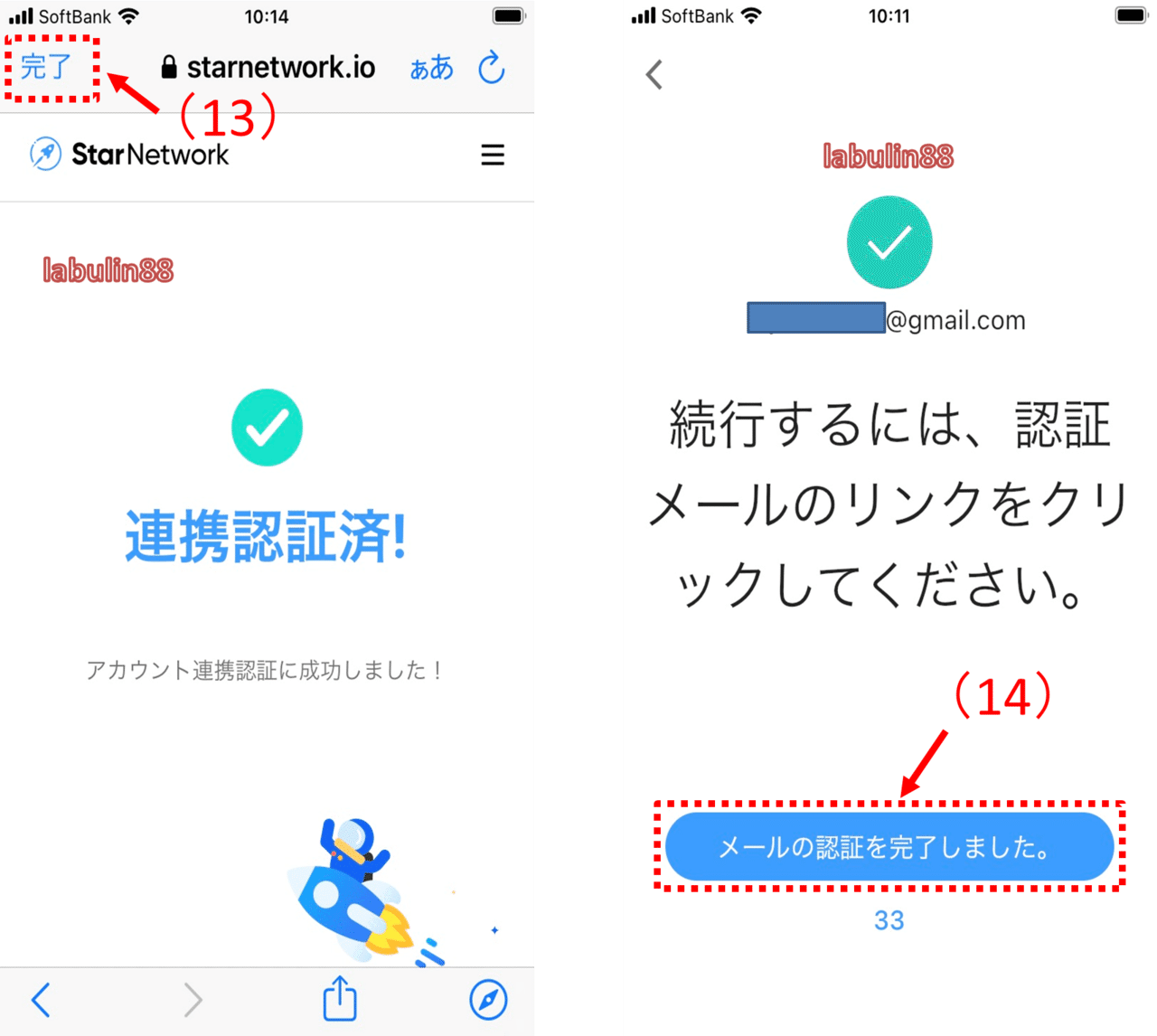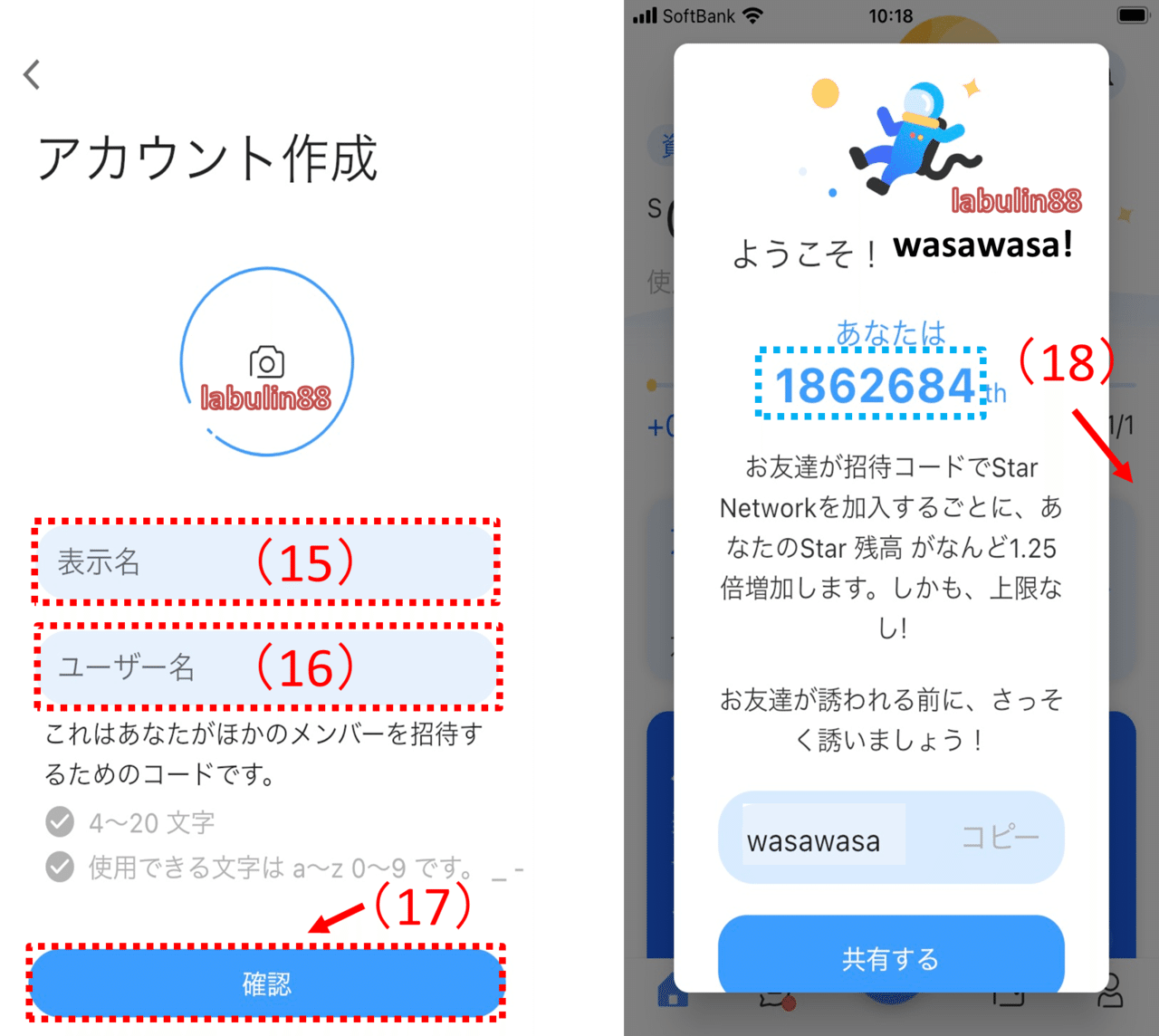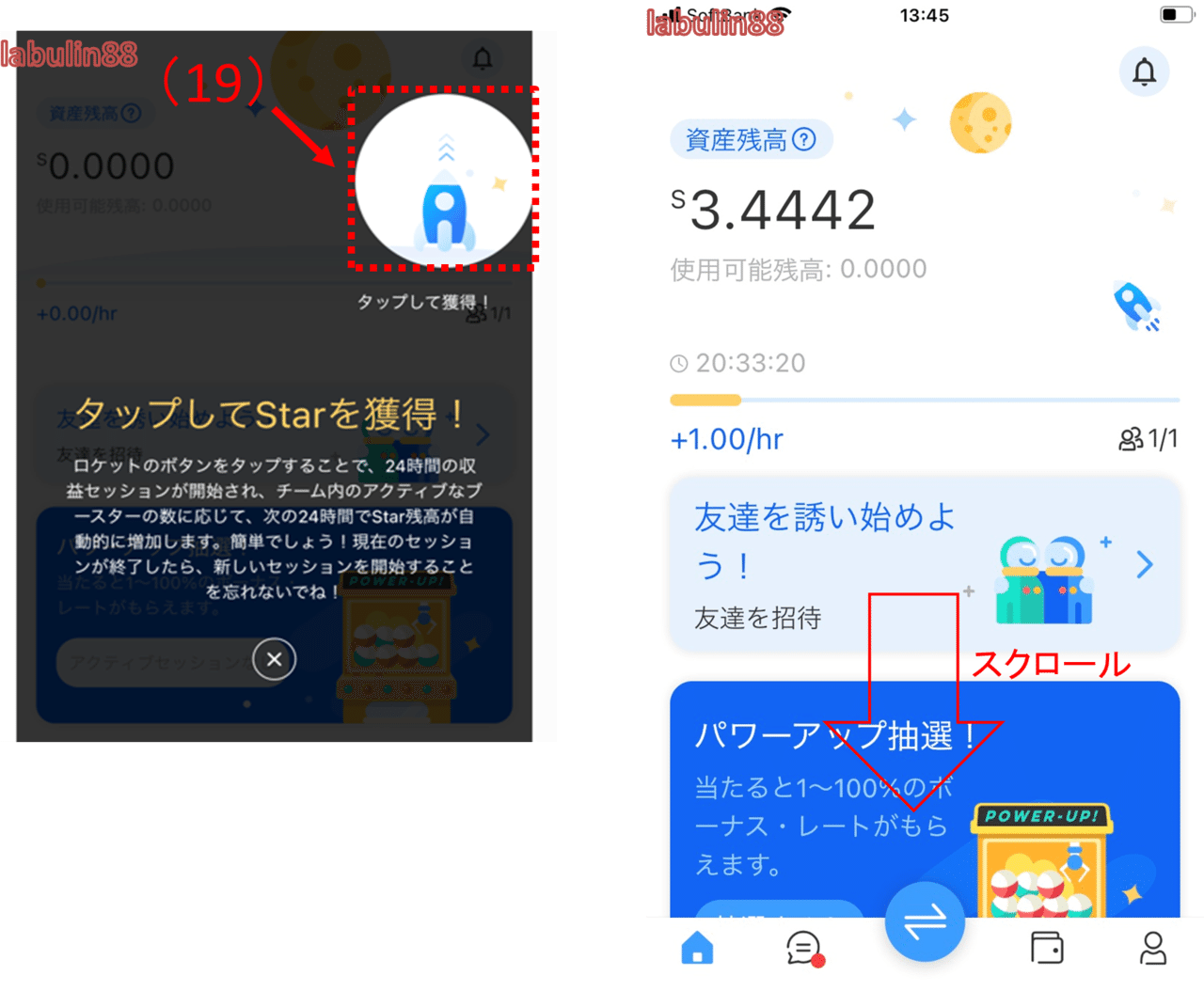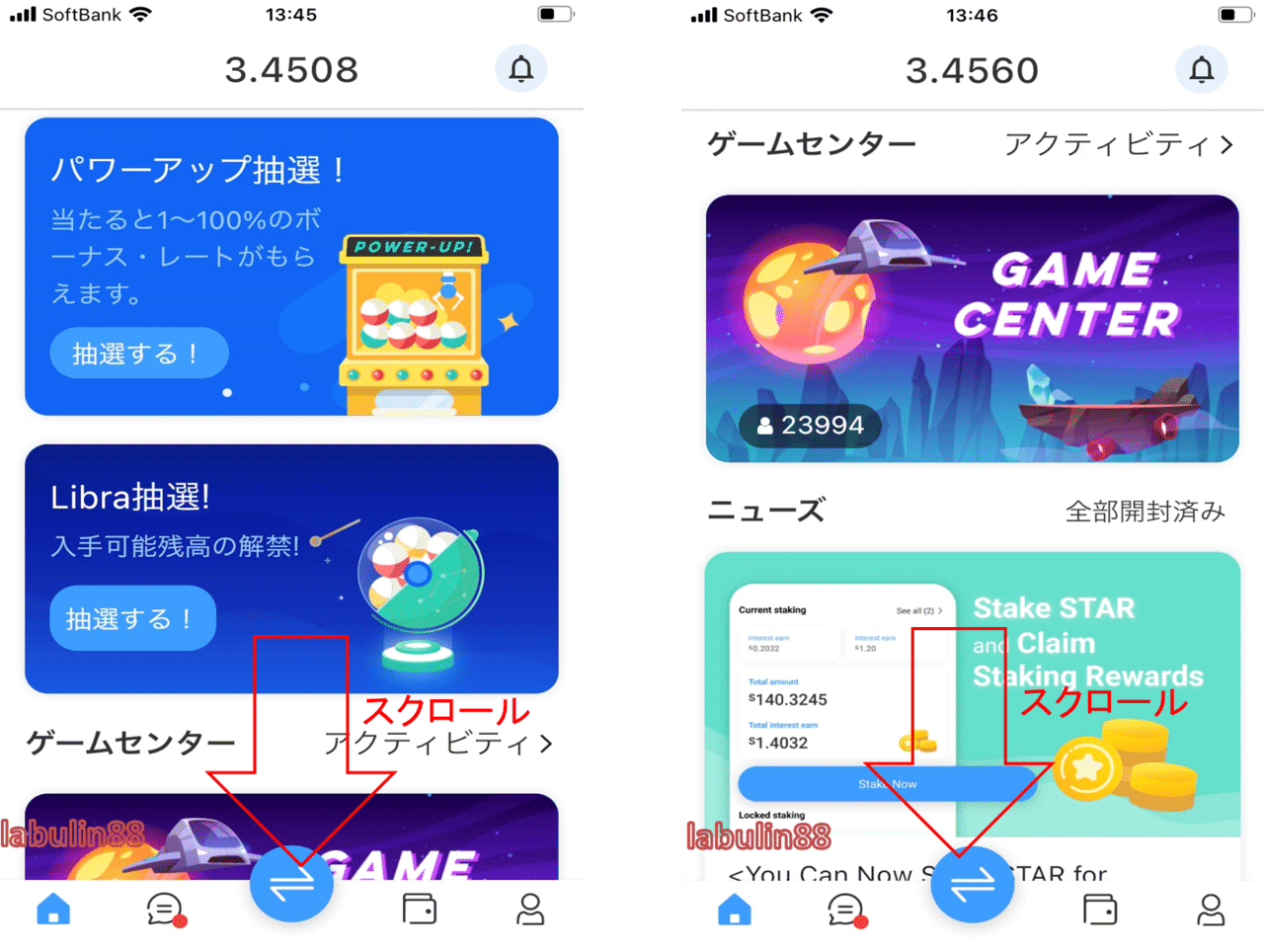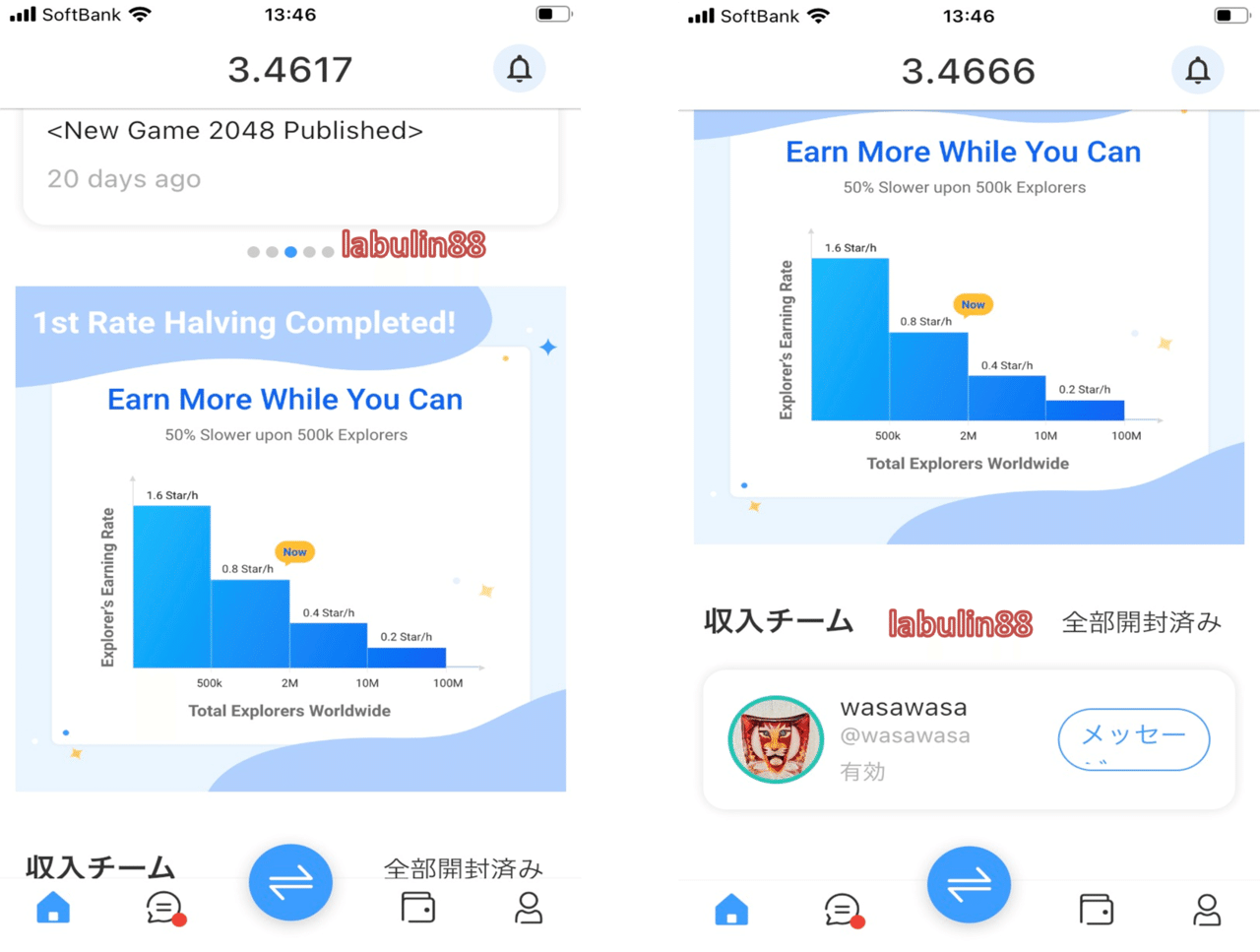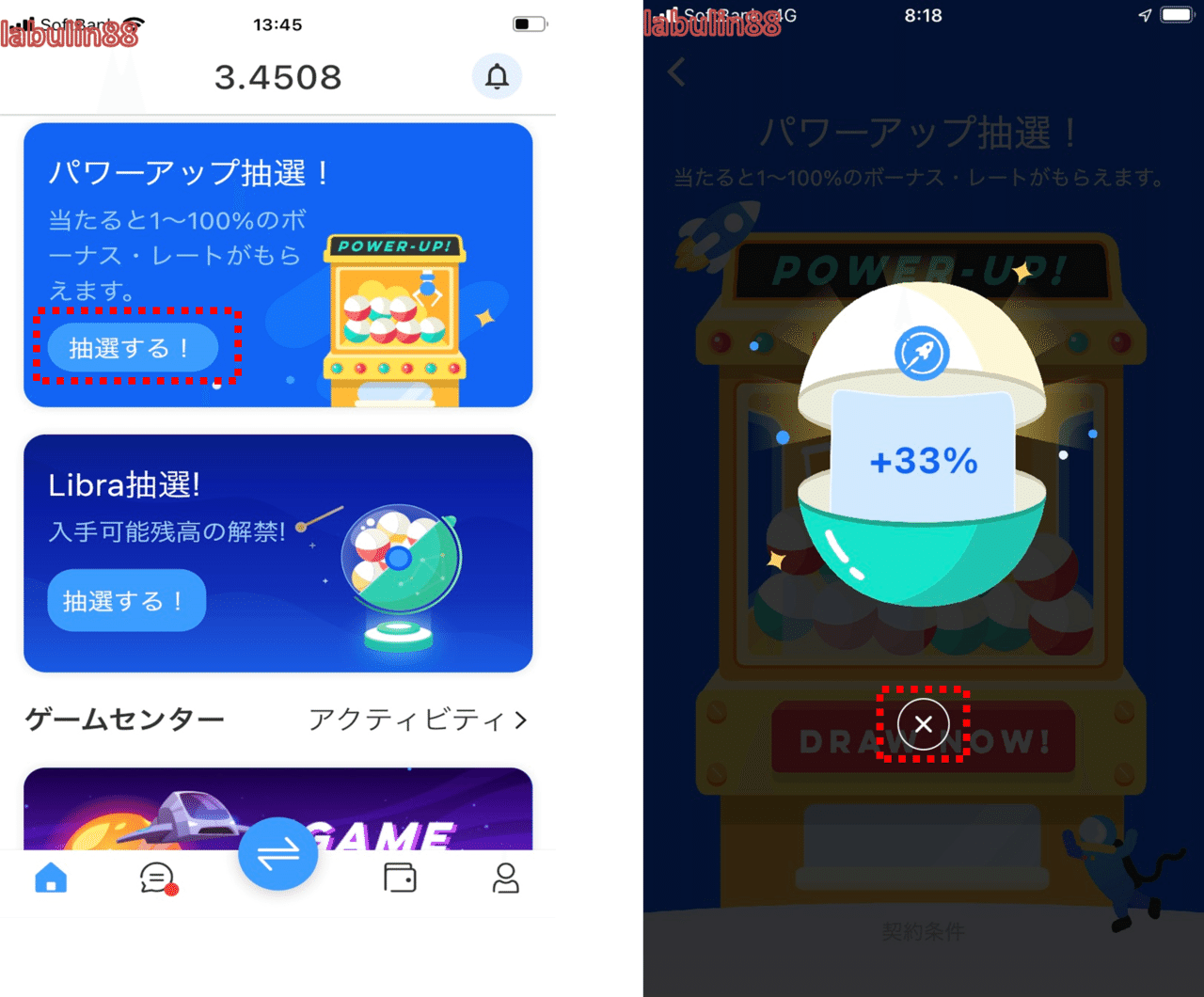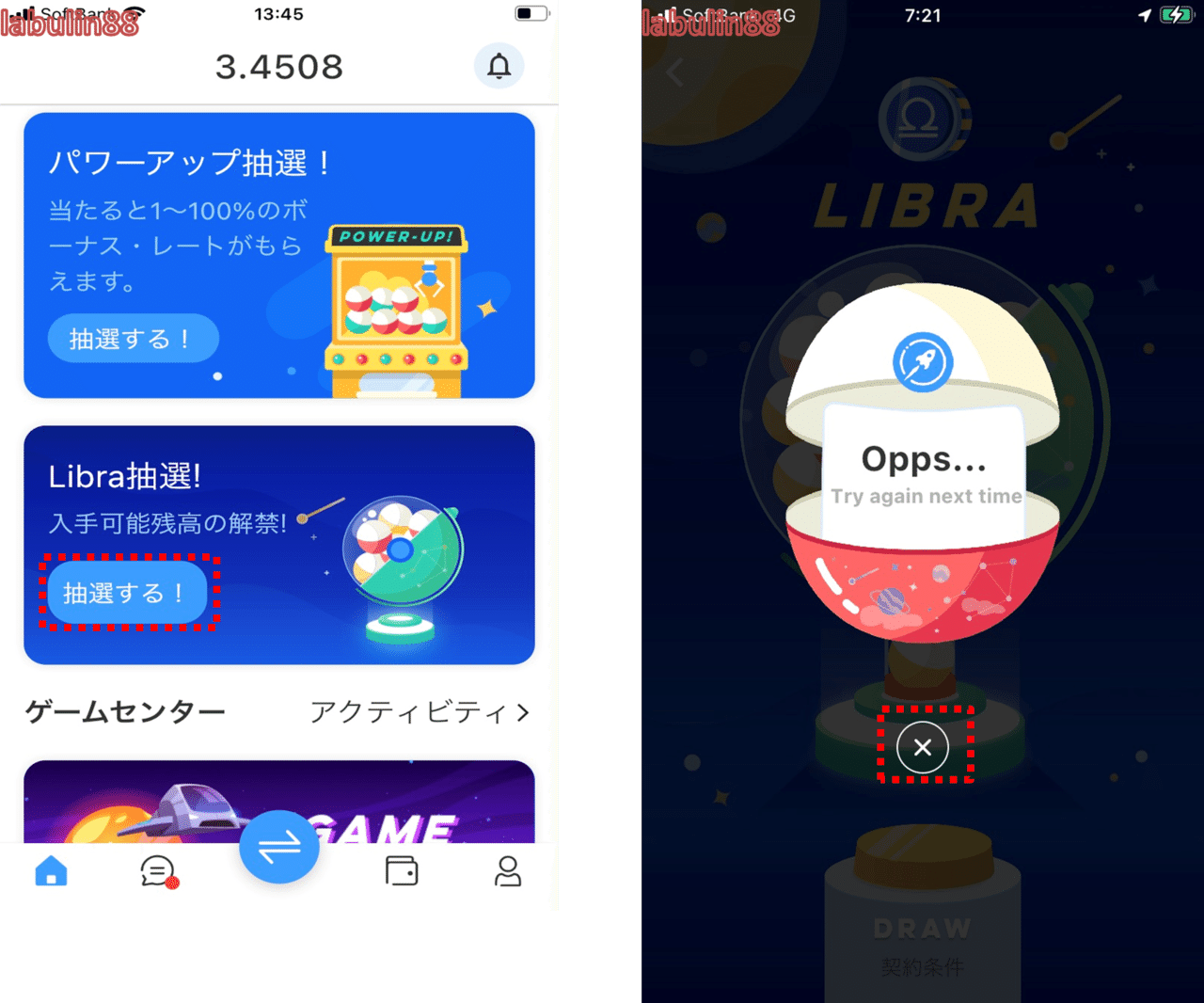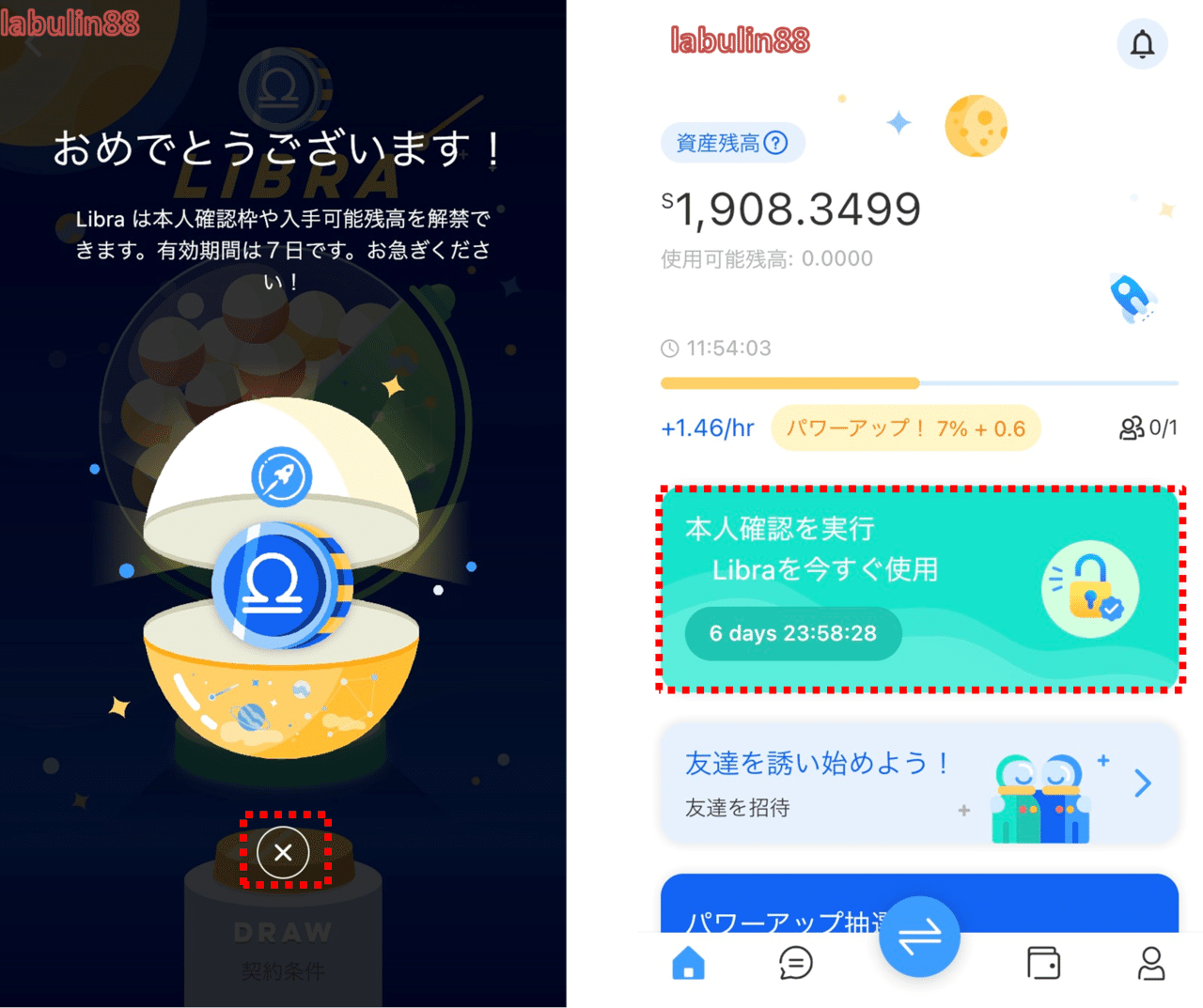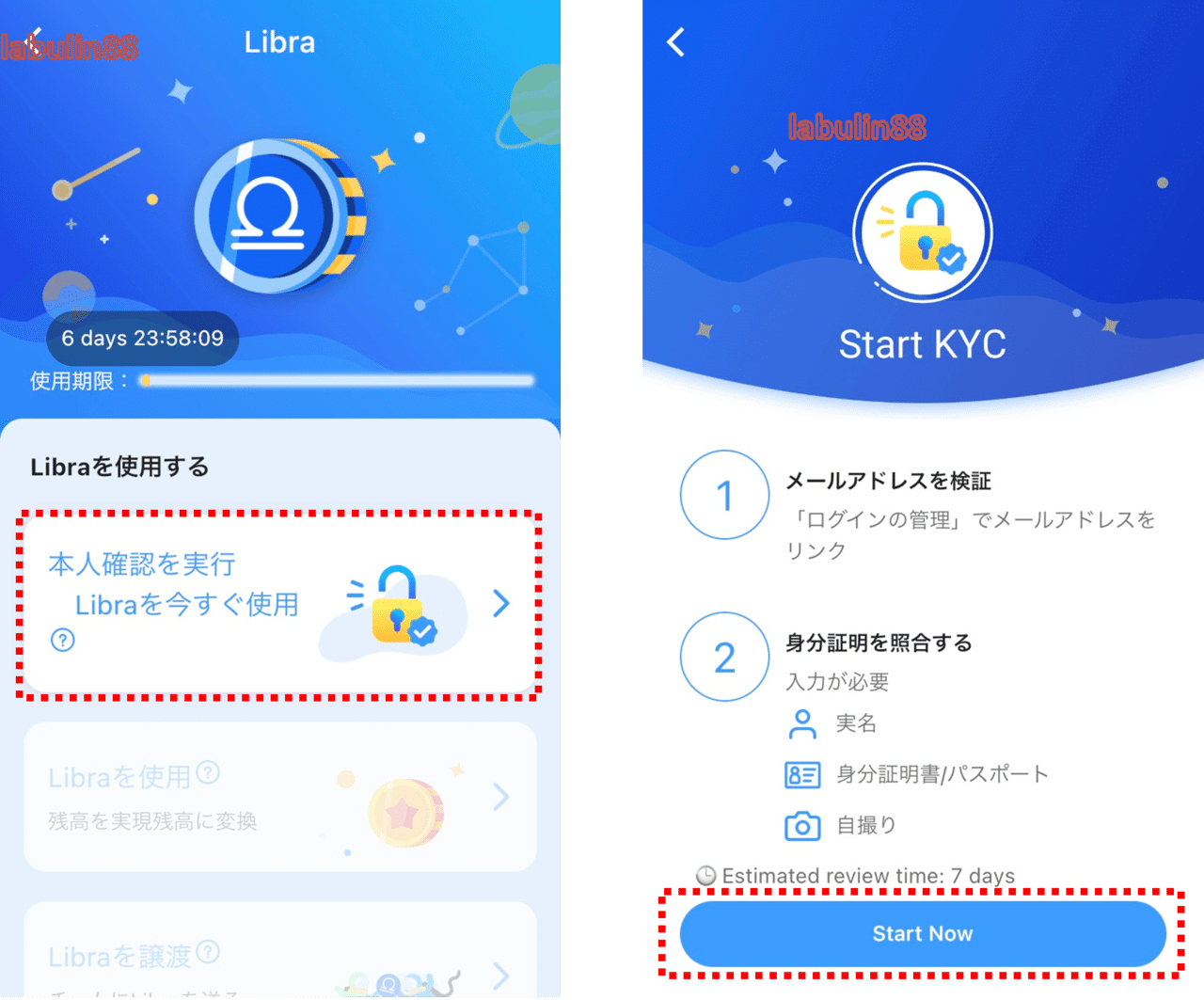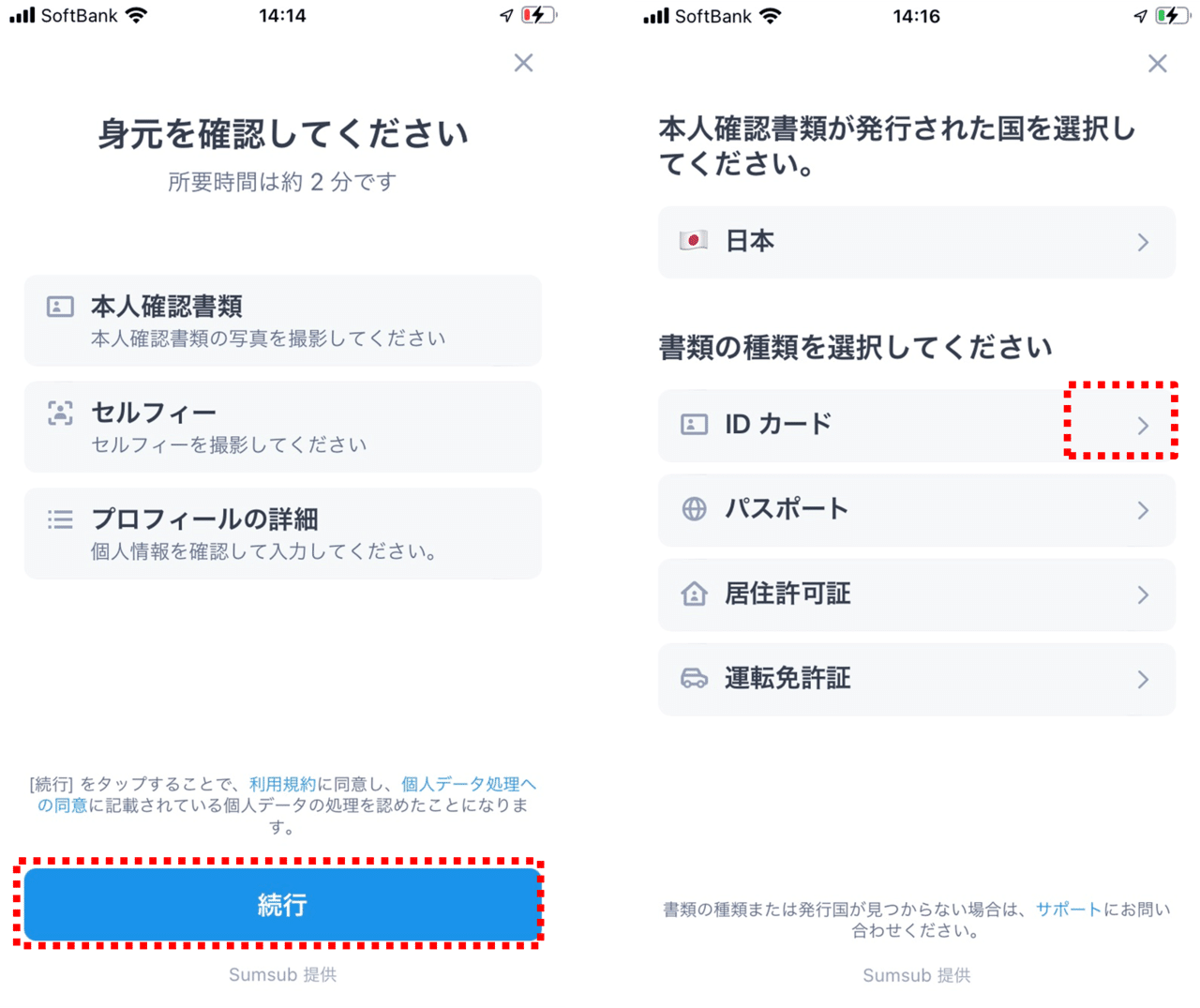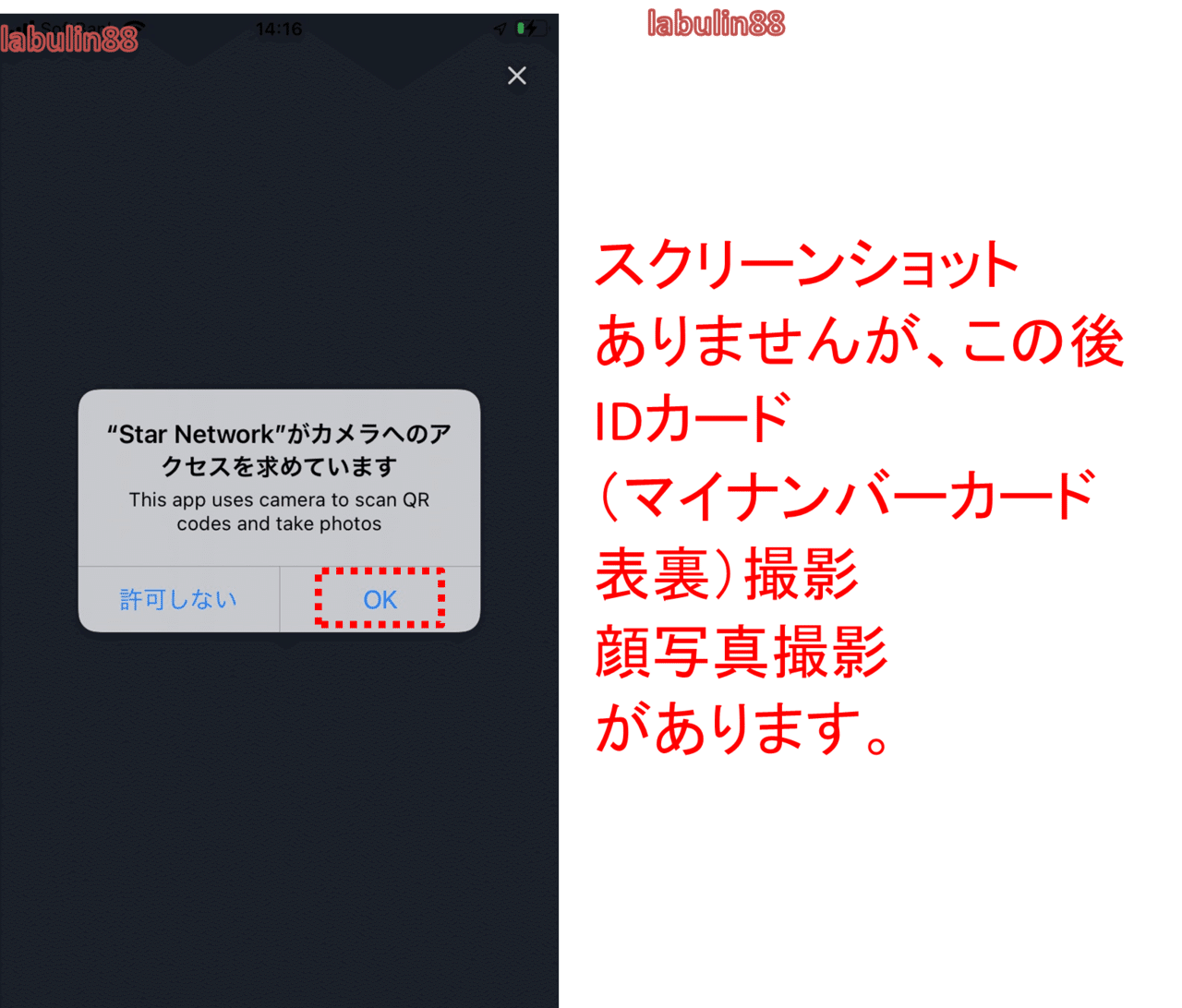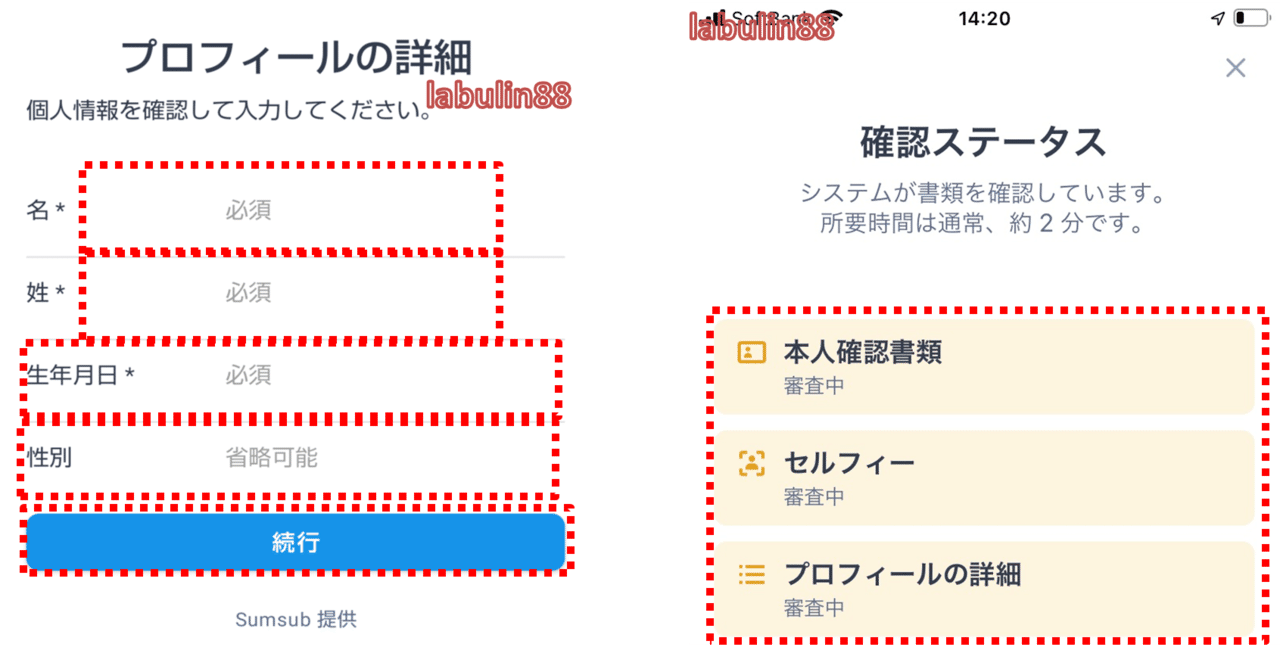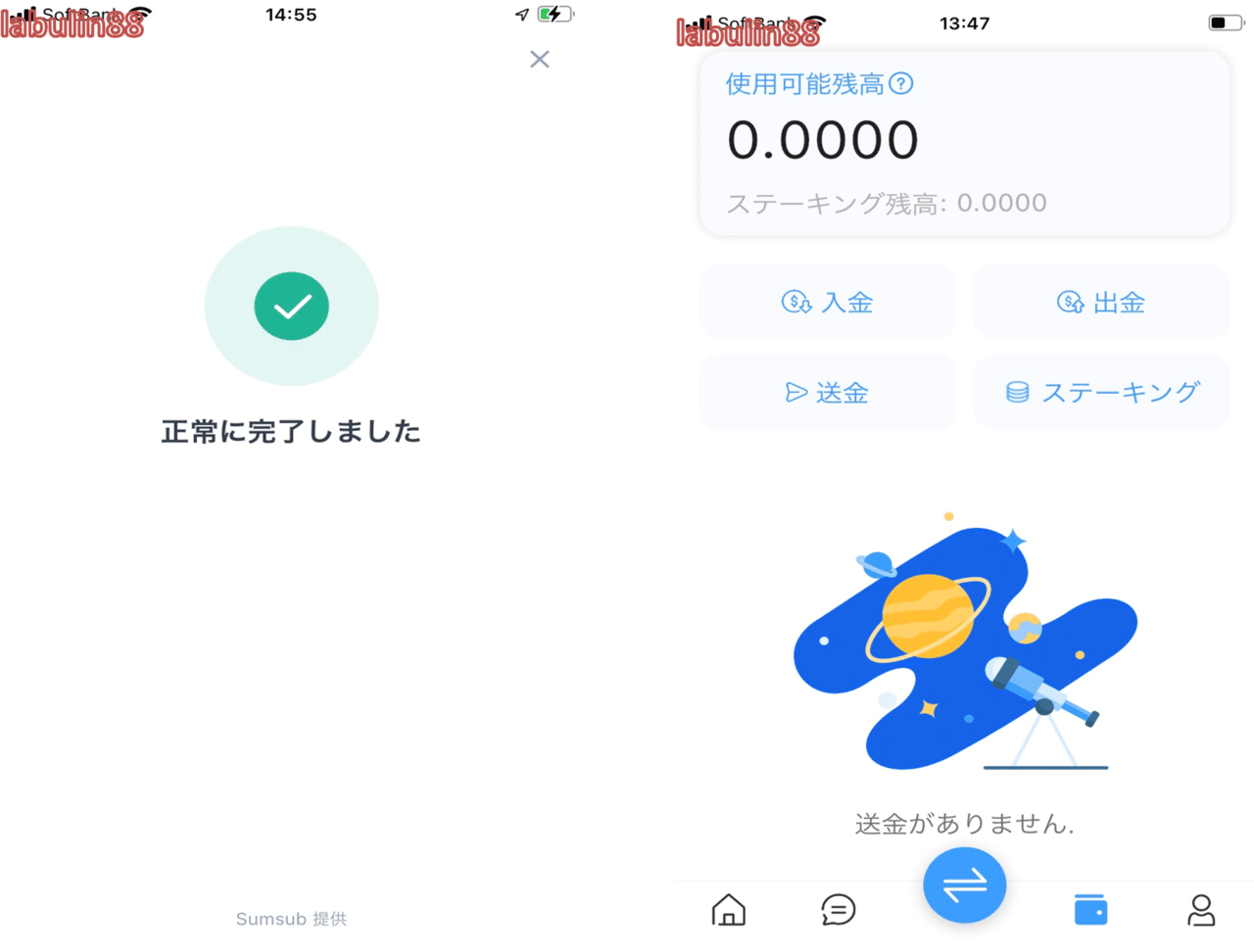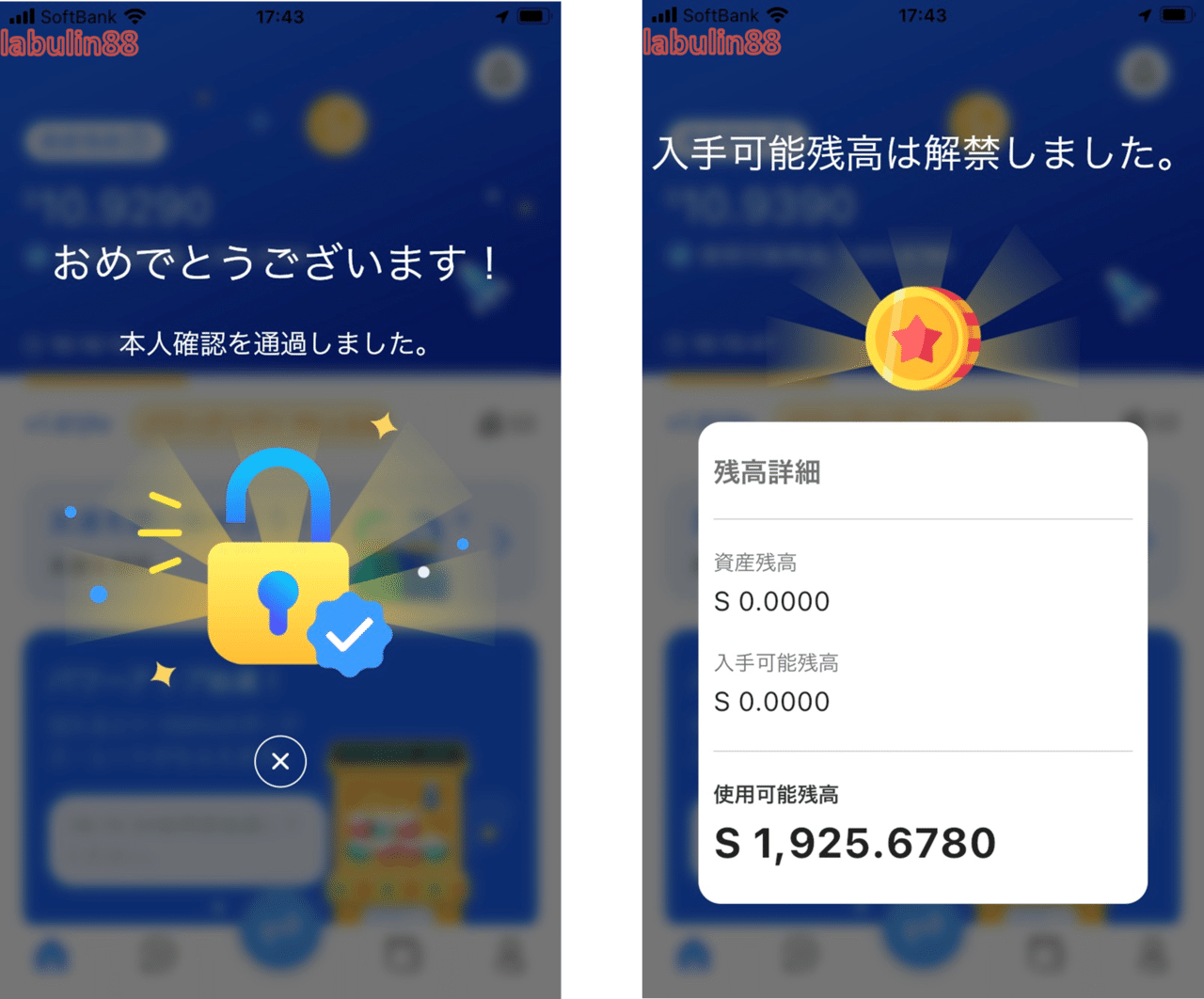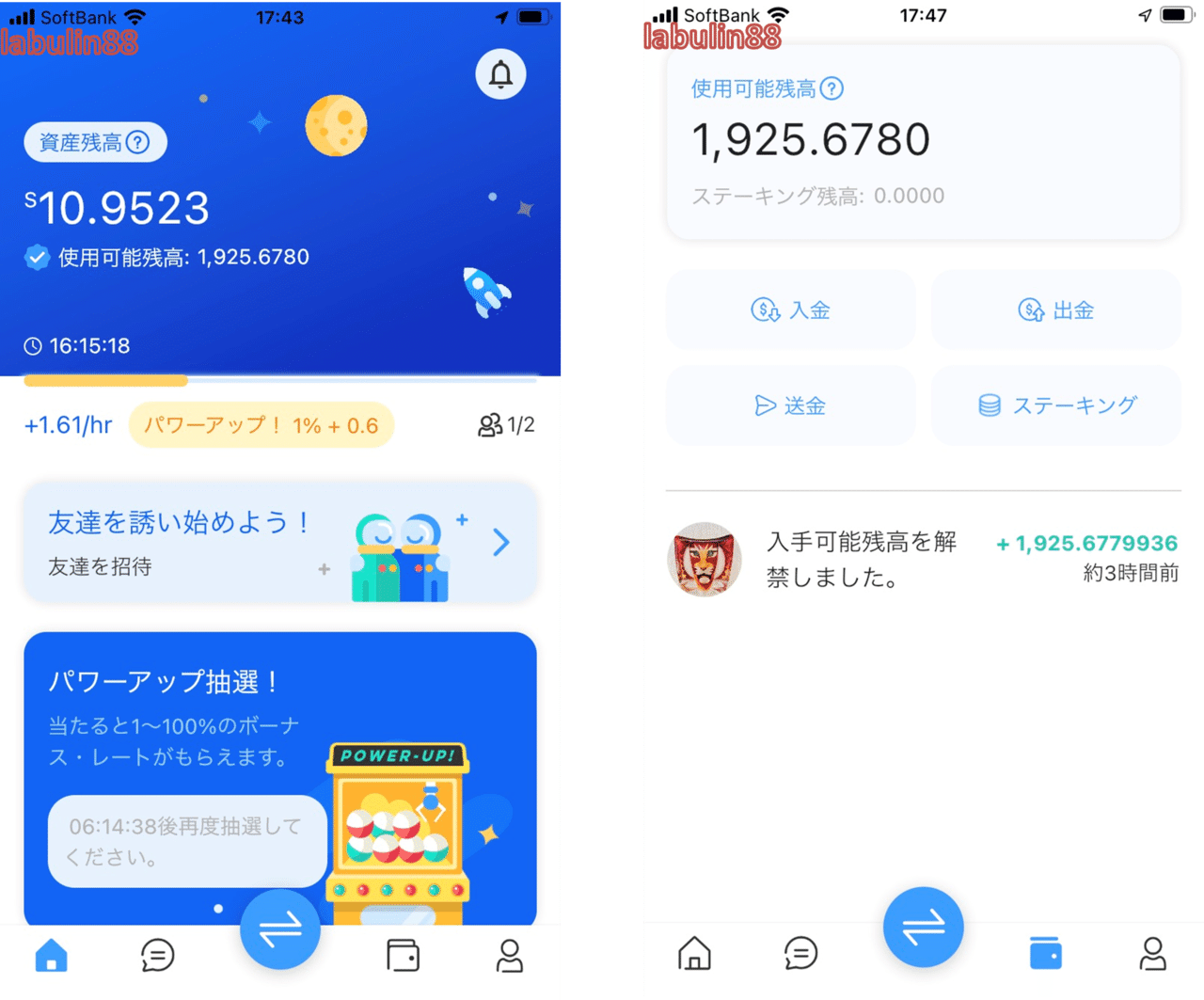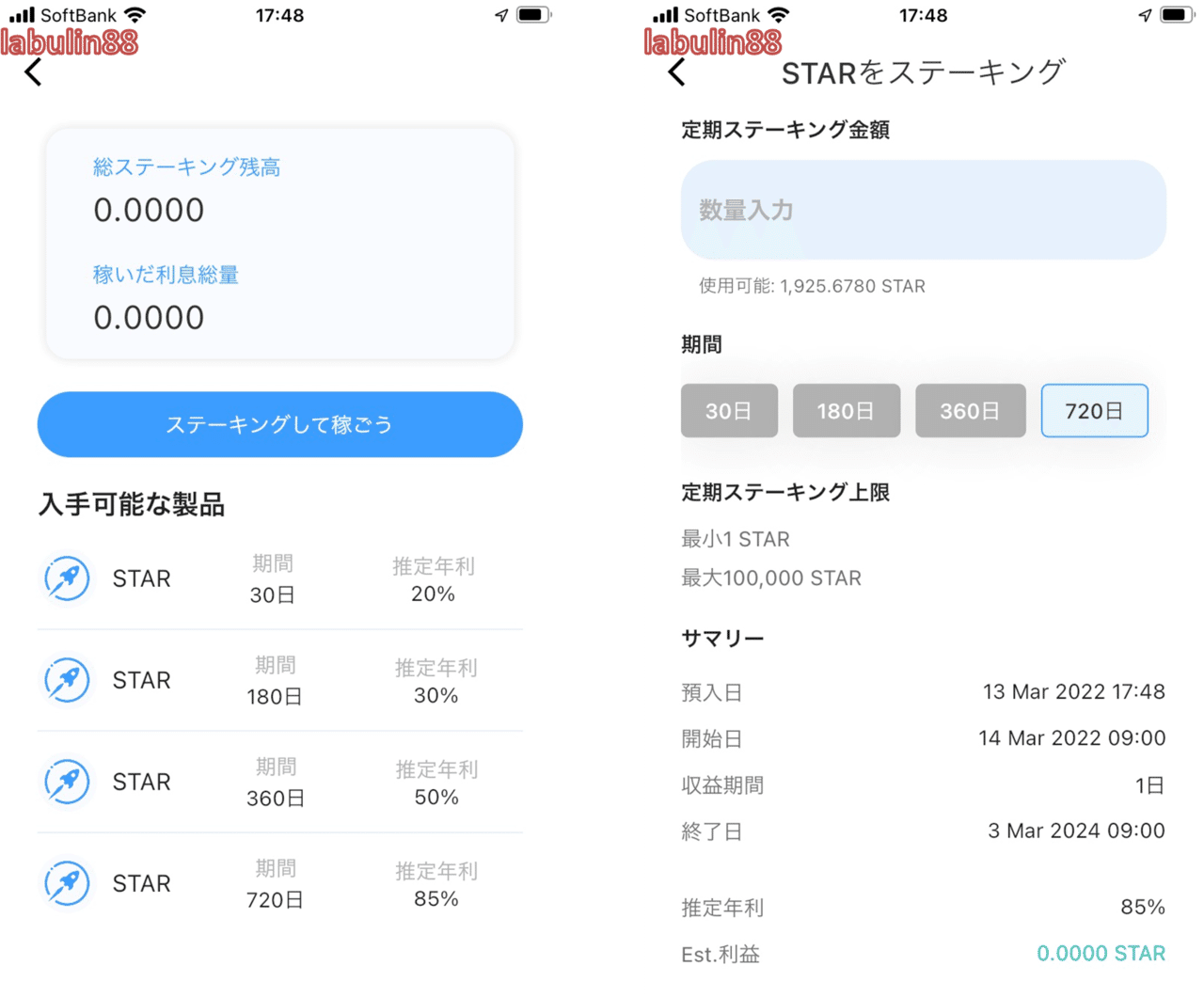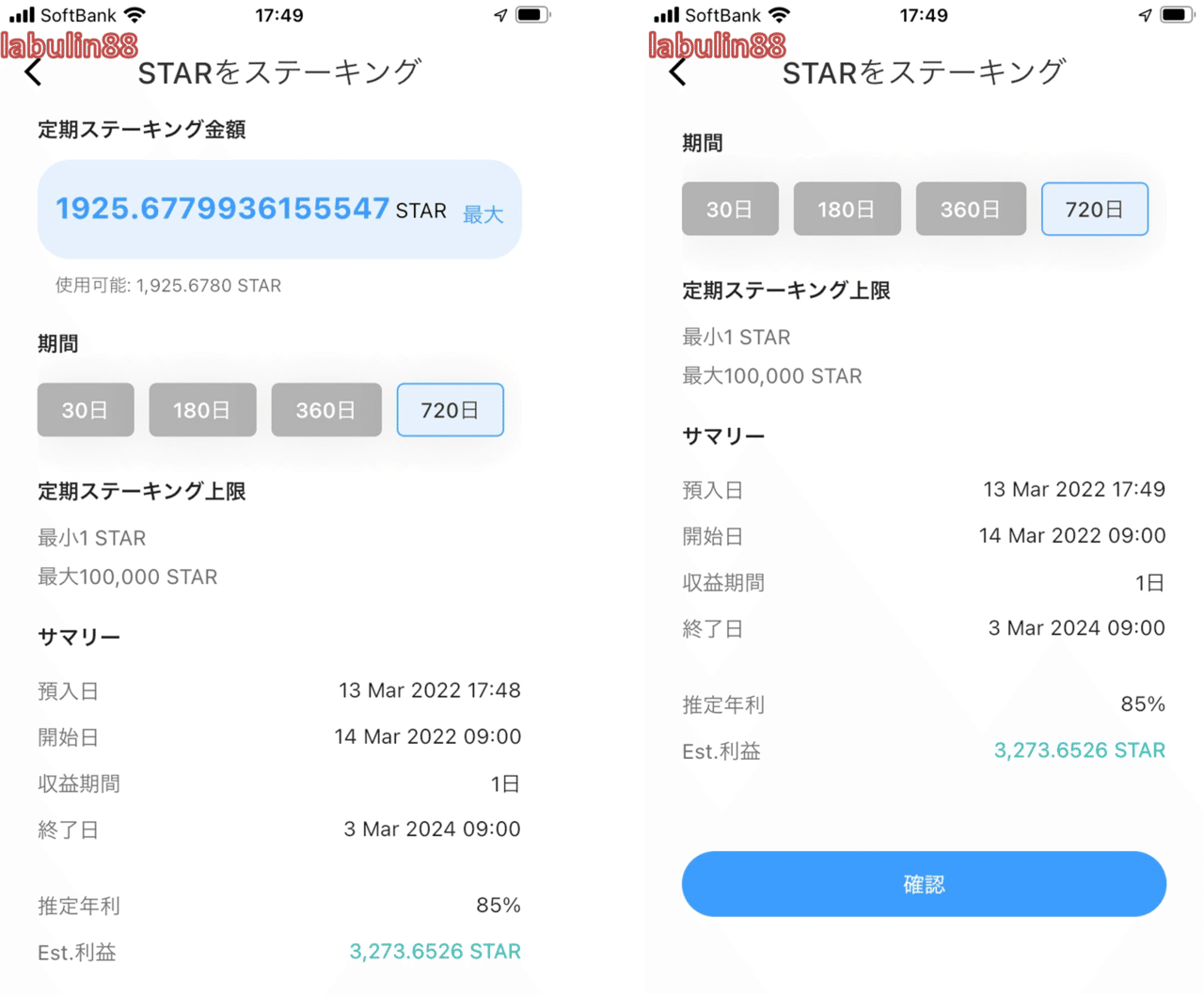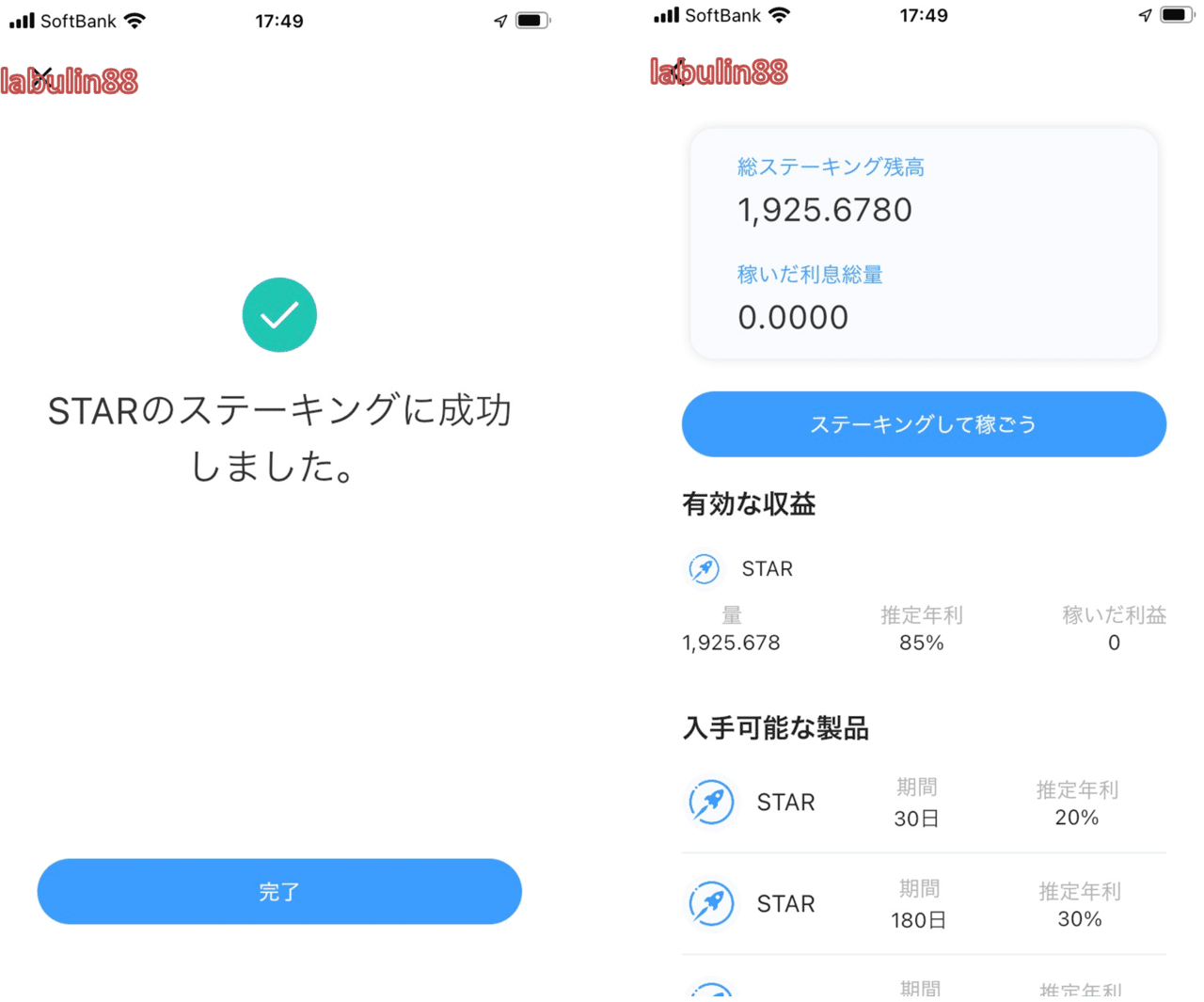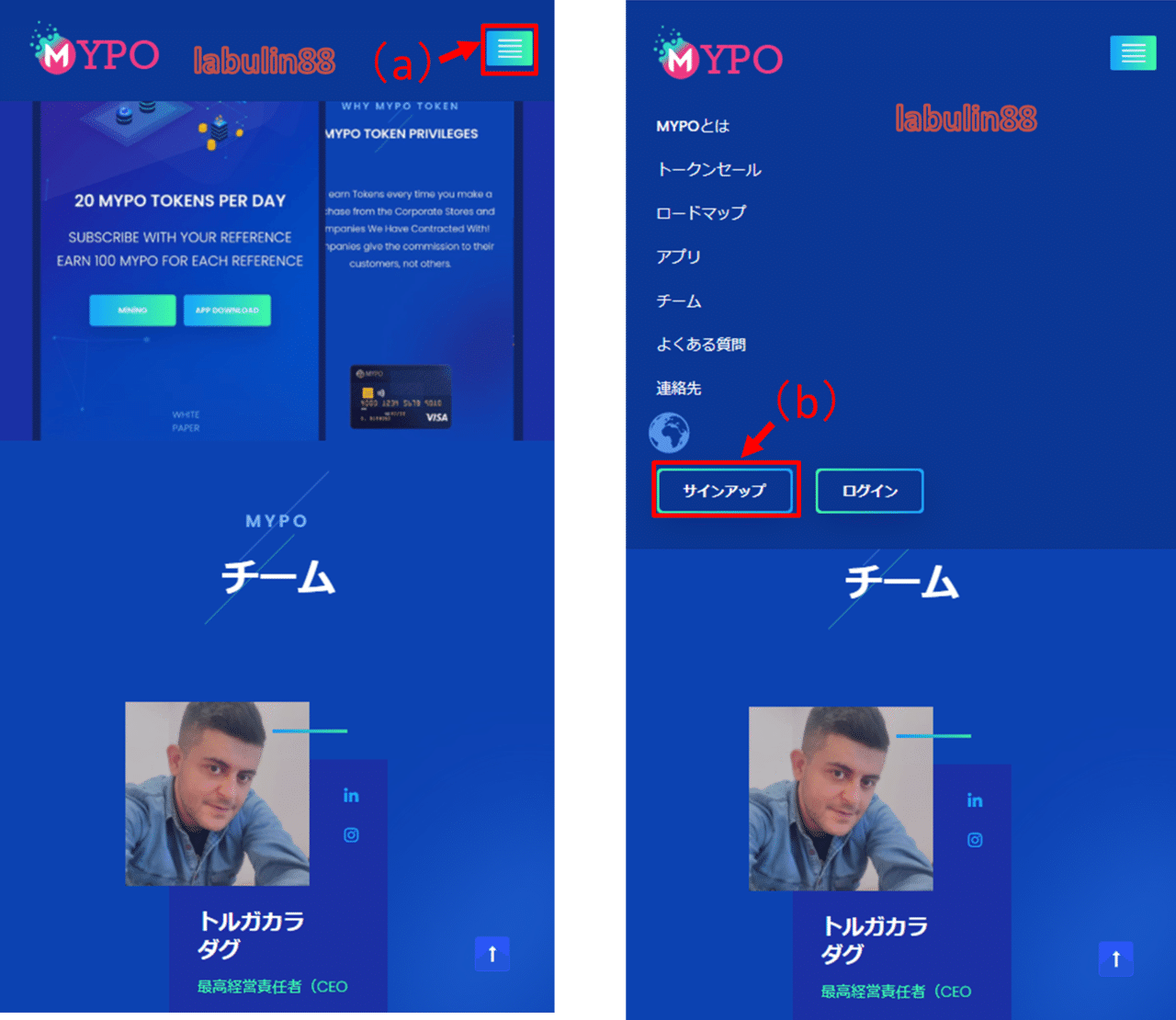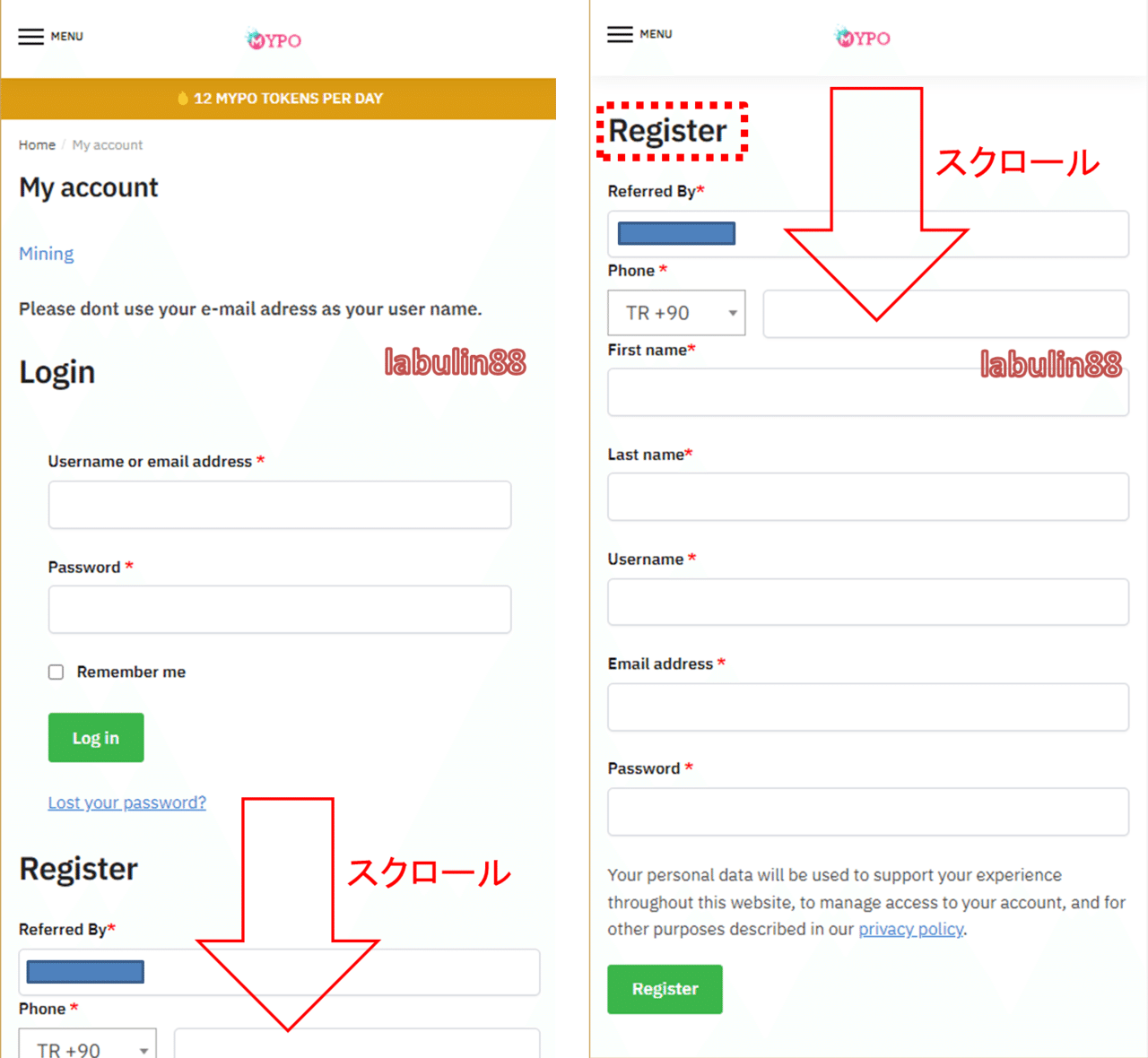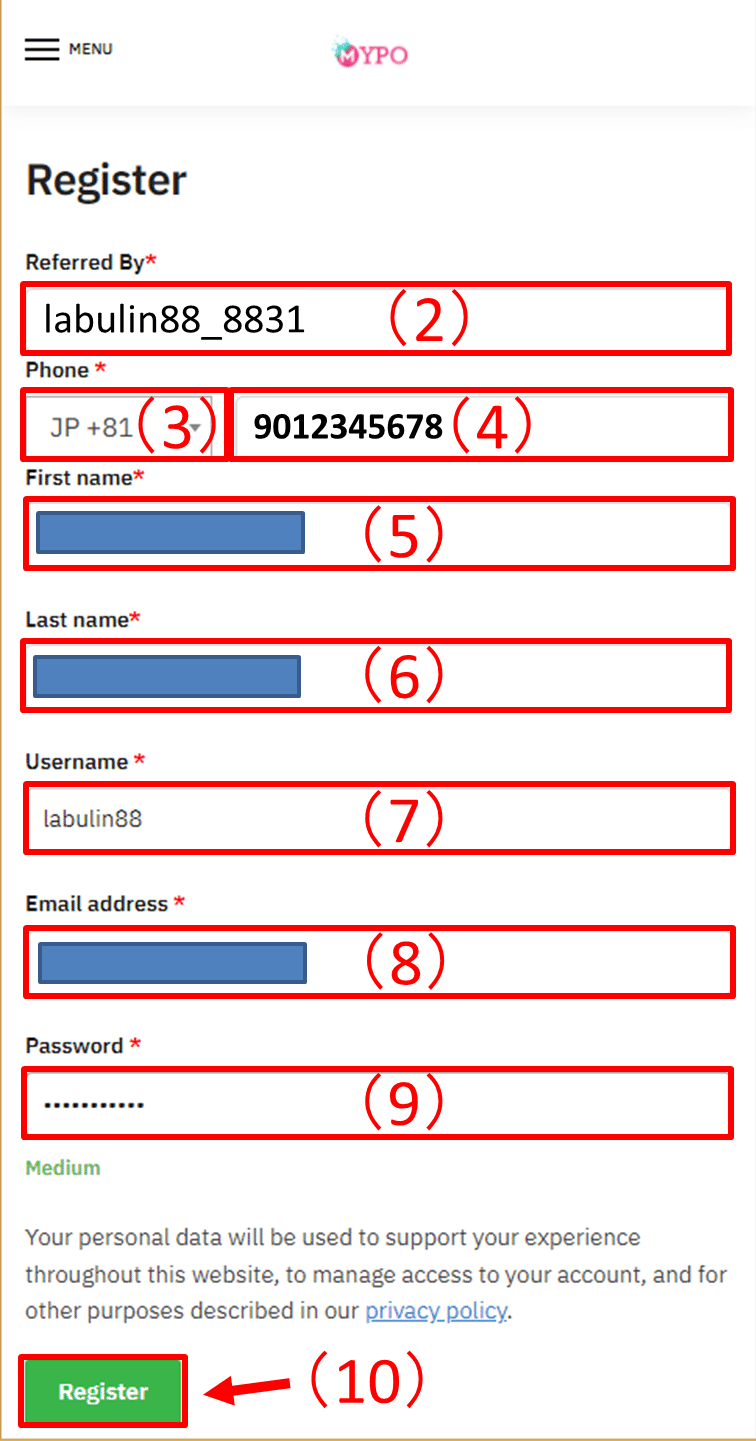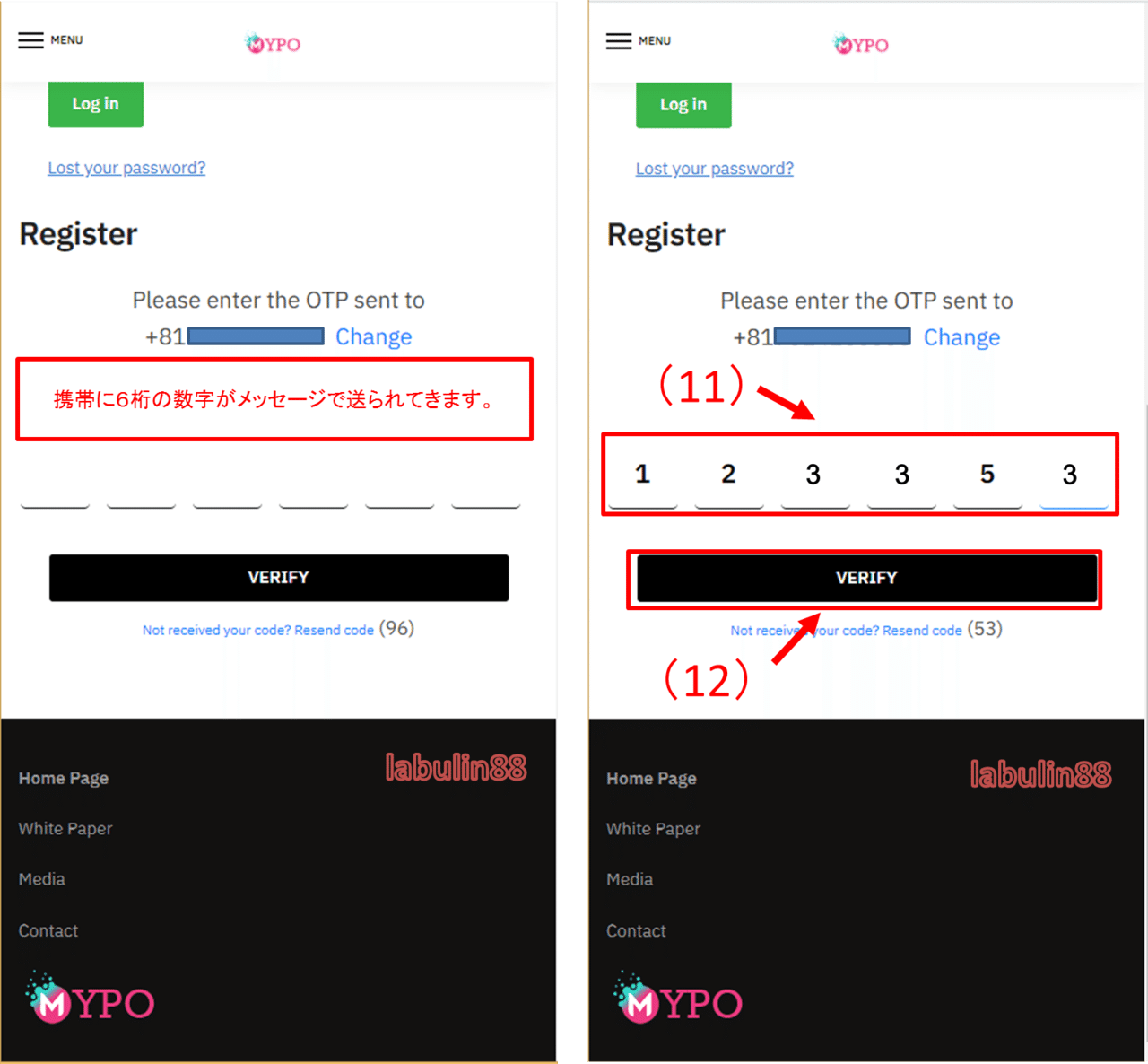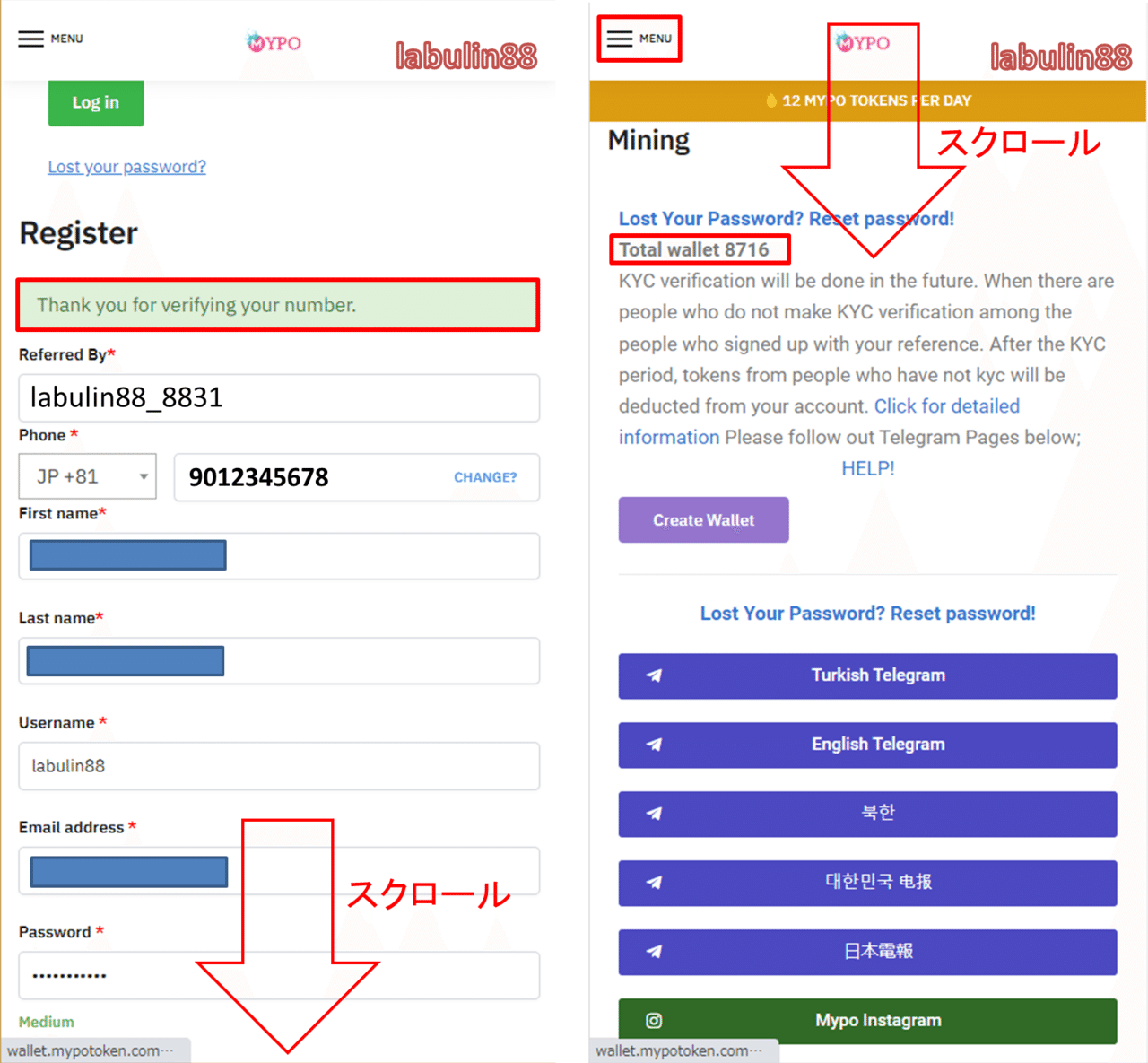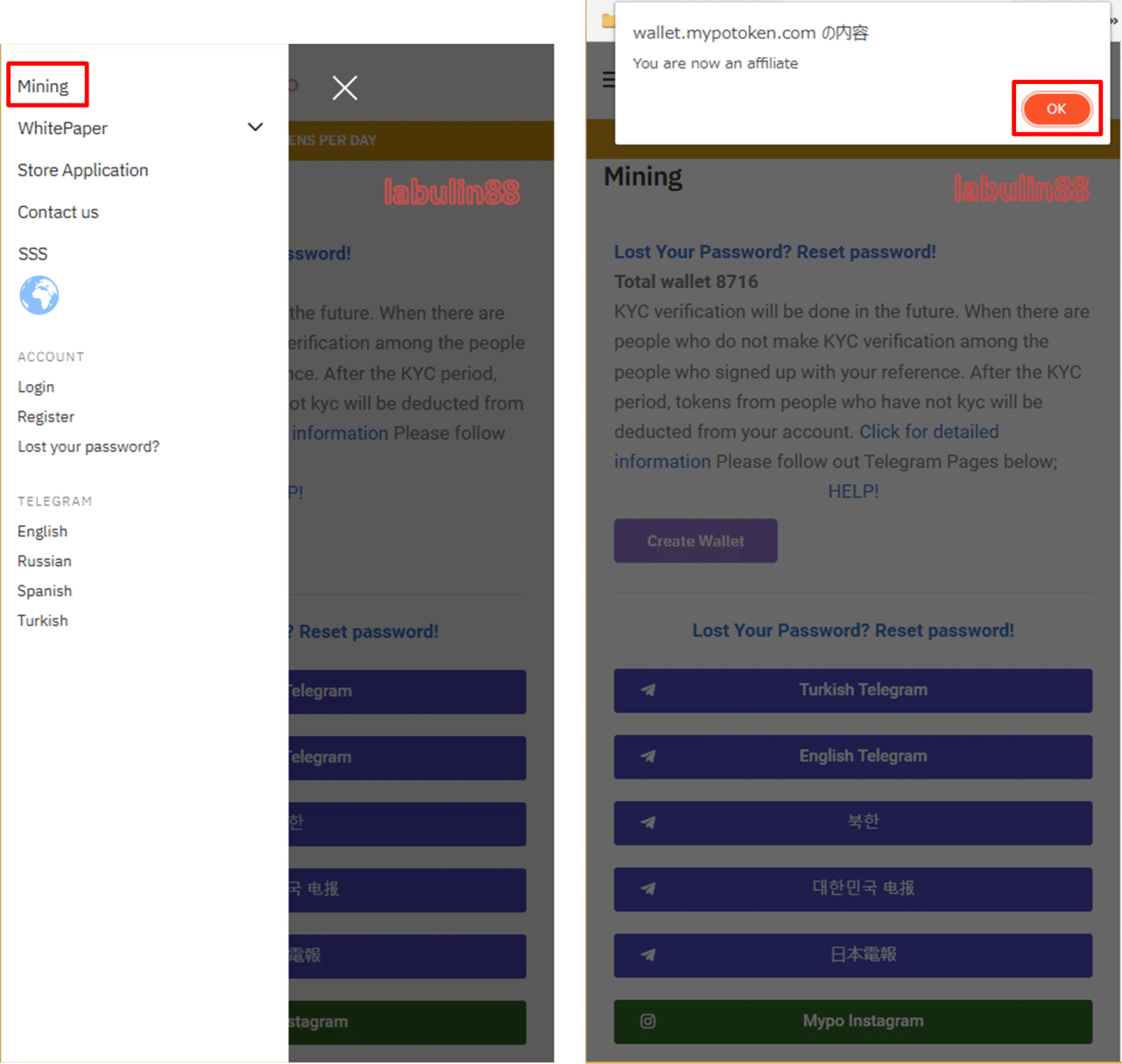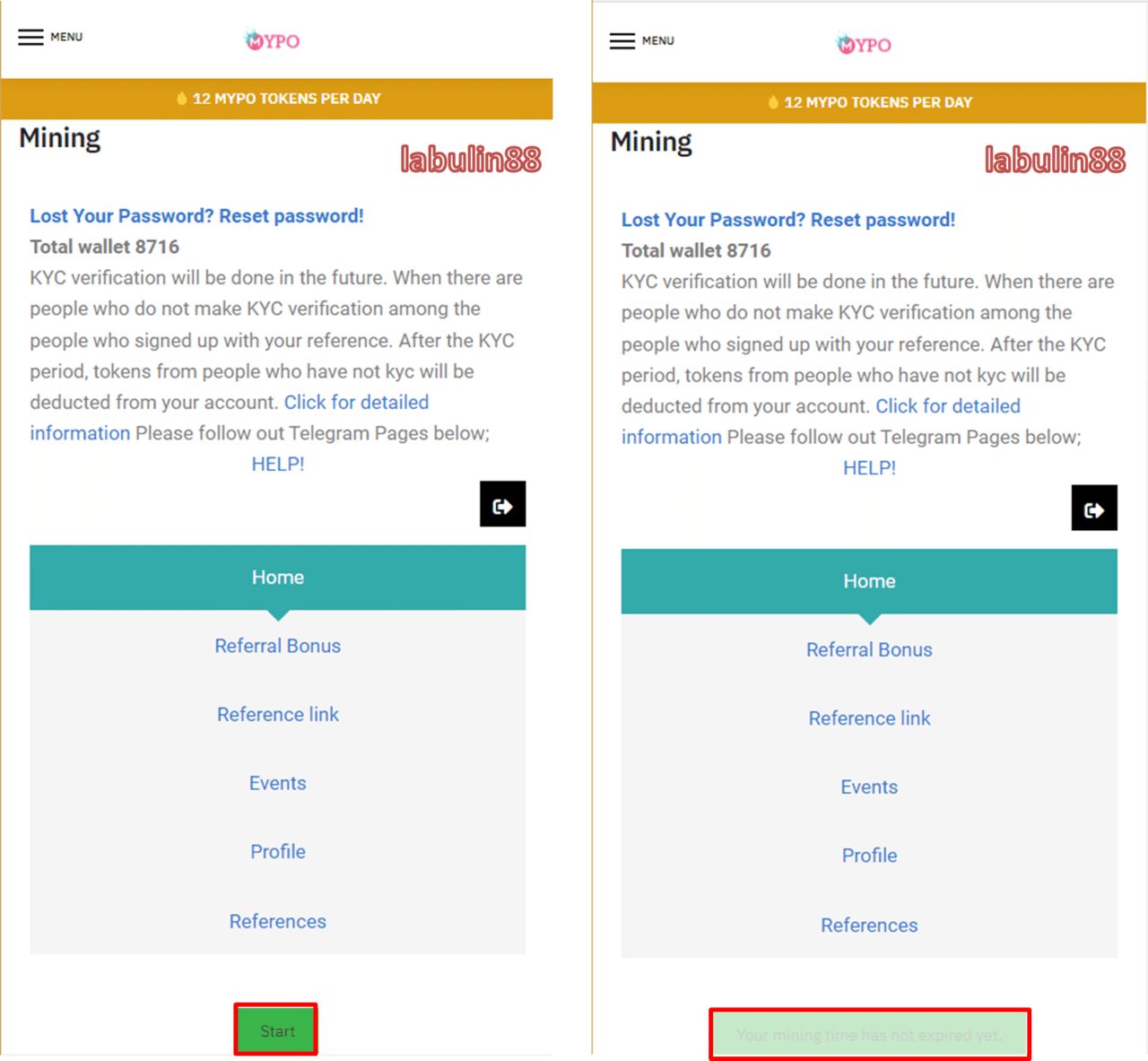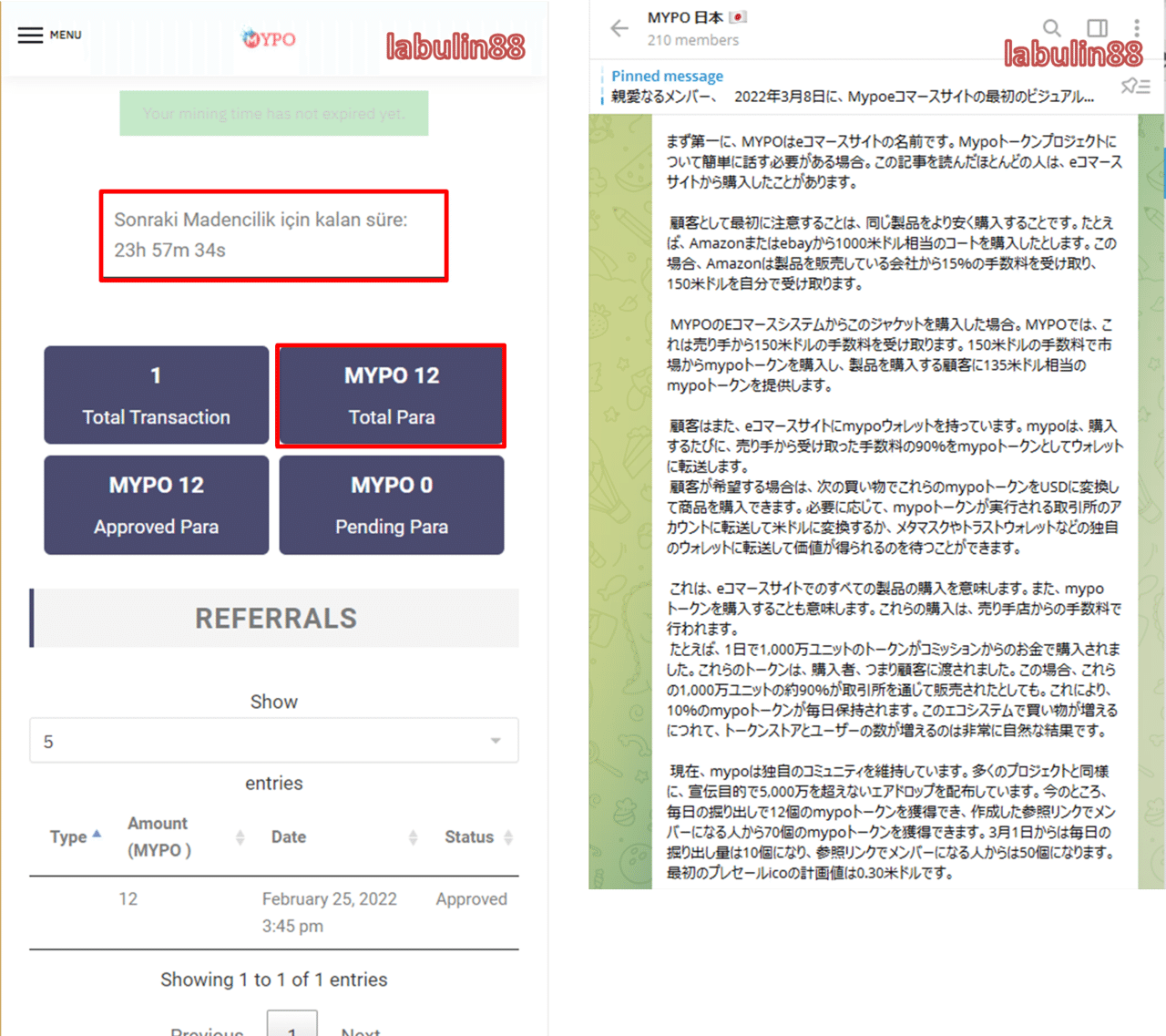初めまして。Amebaをご覧いただきありがとうございます!
不手際あるかもしれませんが、どうぞよろしくお願い致します。
今回、スマホでのパイネットワーク(Pi Network)の登録について説明致します。
(Pi Browserの登録についても説明します)
それでは以下で、手順を書いていきます。
まずは、下記のホームページを開きます。
ホームページ画面に移ります。
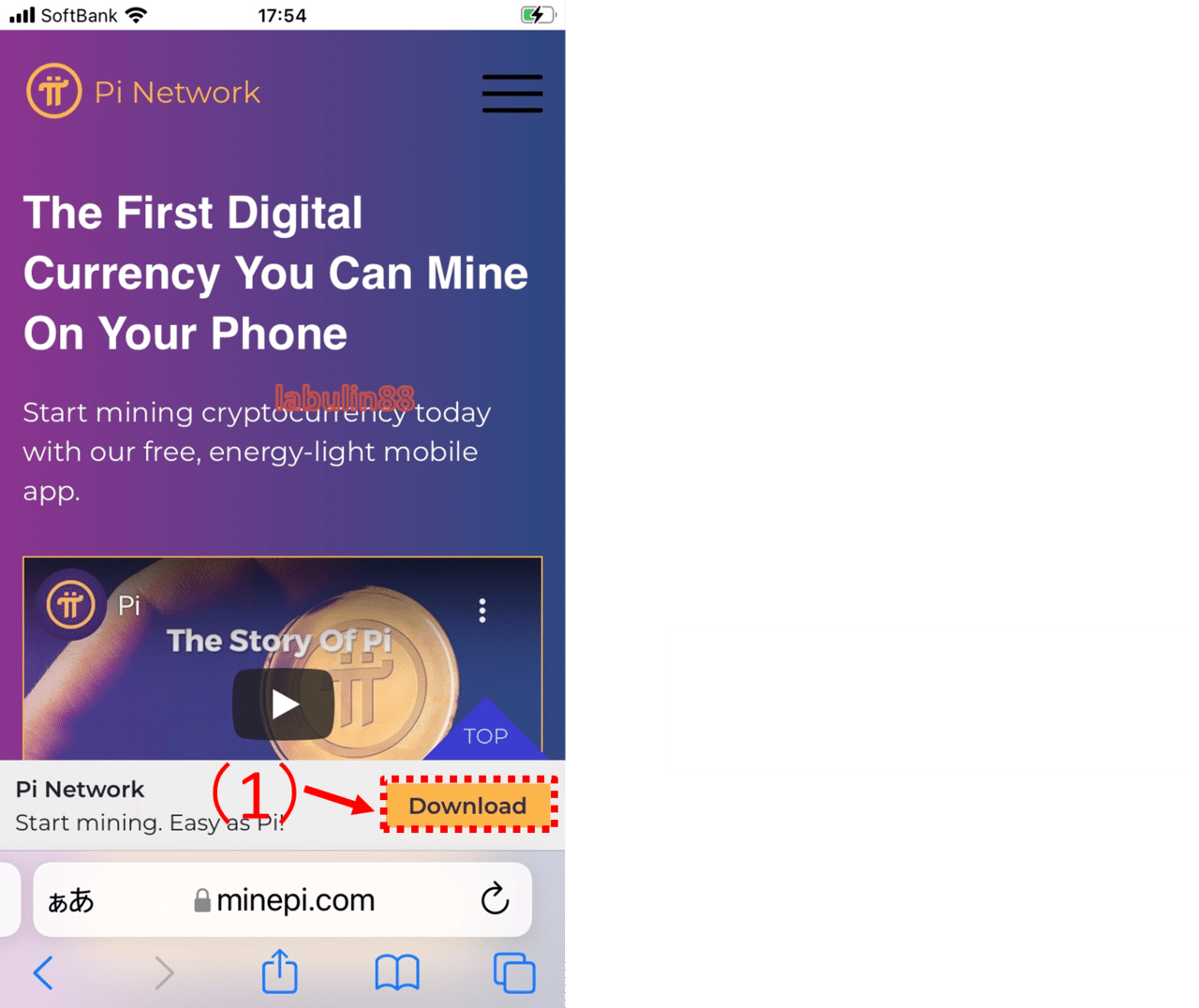
(1)「 Downlord 」のボタンをタップすると、アップルストアに移ります。
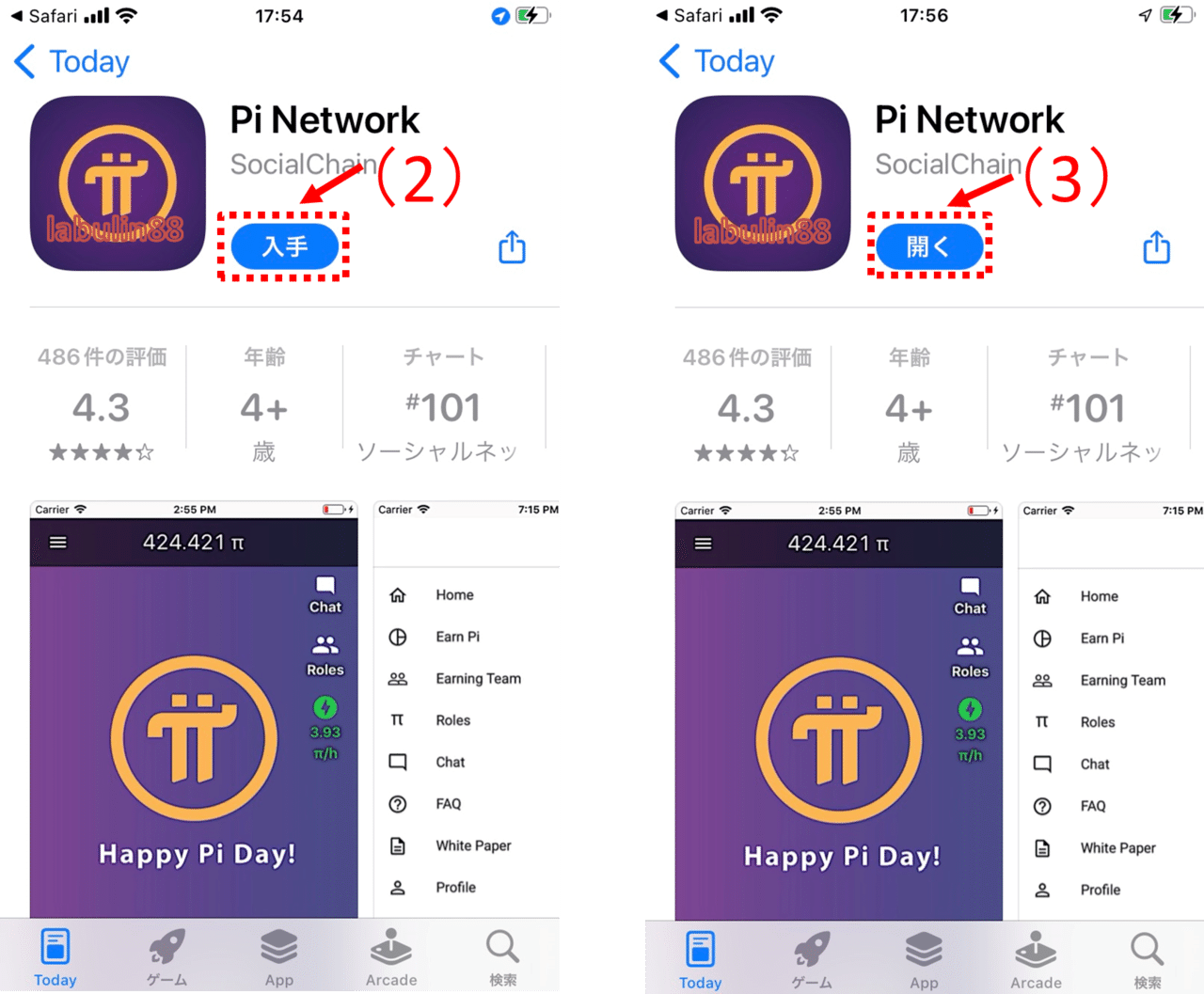
(2)左側画面の「入手」をタップしてダウンロードしてください。
(3)右側画面の「開く」をタップして開いてください。
それでは、登録していきましょう。
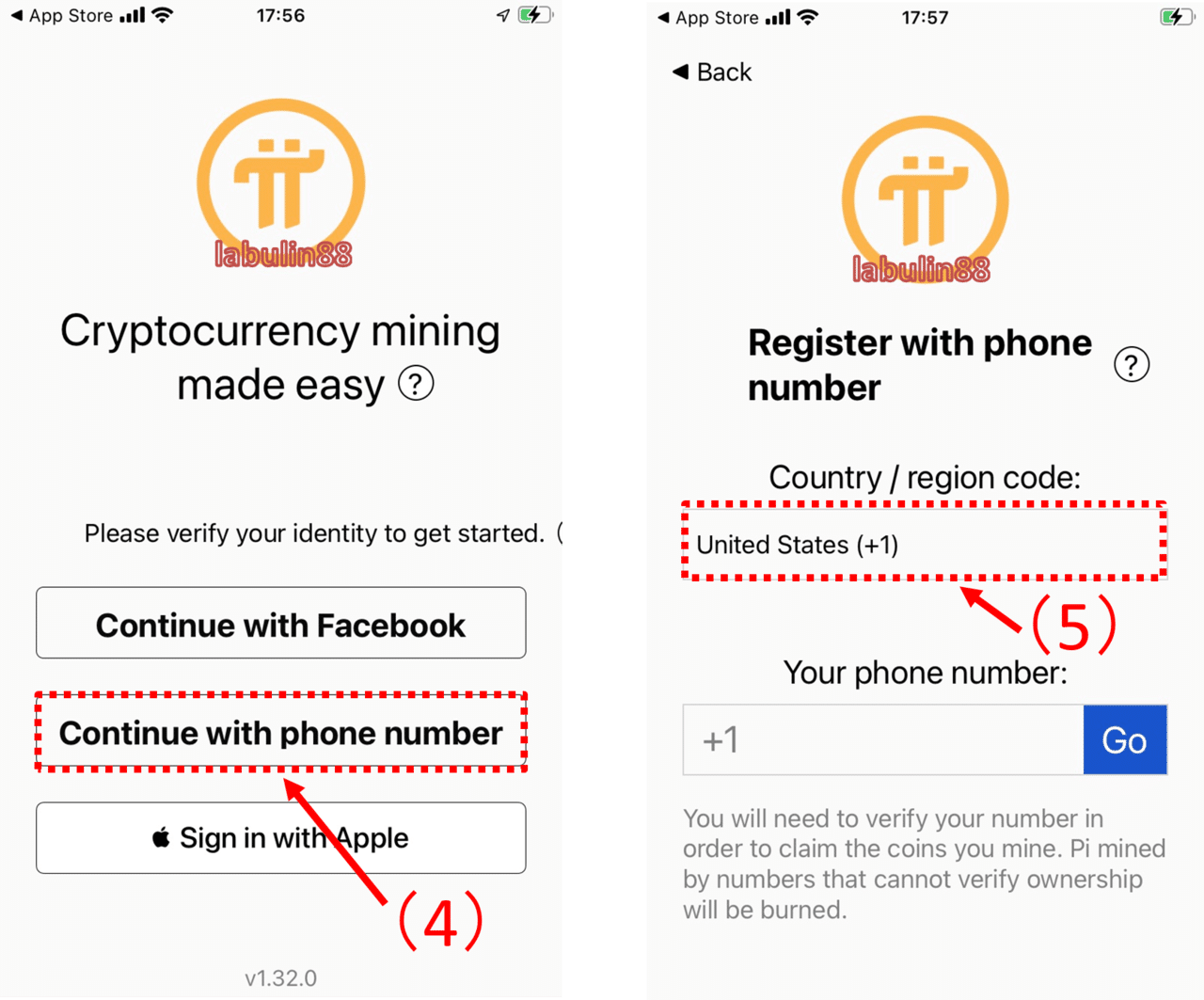
携帯電話番号で登録します。
(4)左側画面の「Continue with phone number」をタップしてください。
(*電話番号以外でもできますが、ここでは電話番号で登録していきます)
(5)Countryで、Japan(+81)を選択するためタップしてください。+81になっていれば問題ありません。
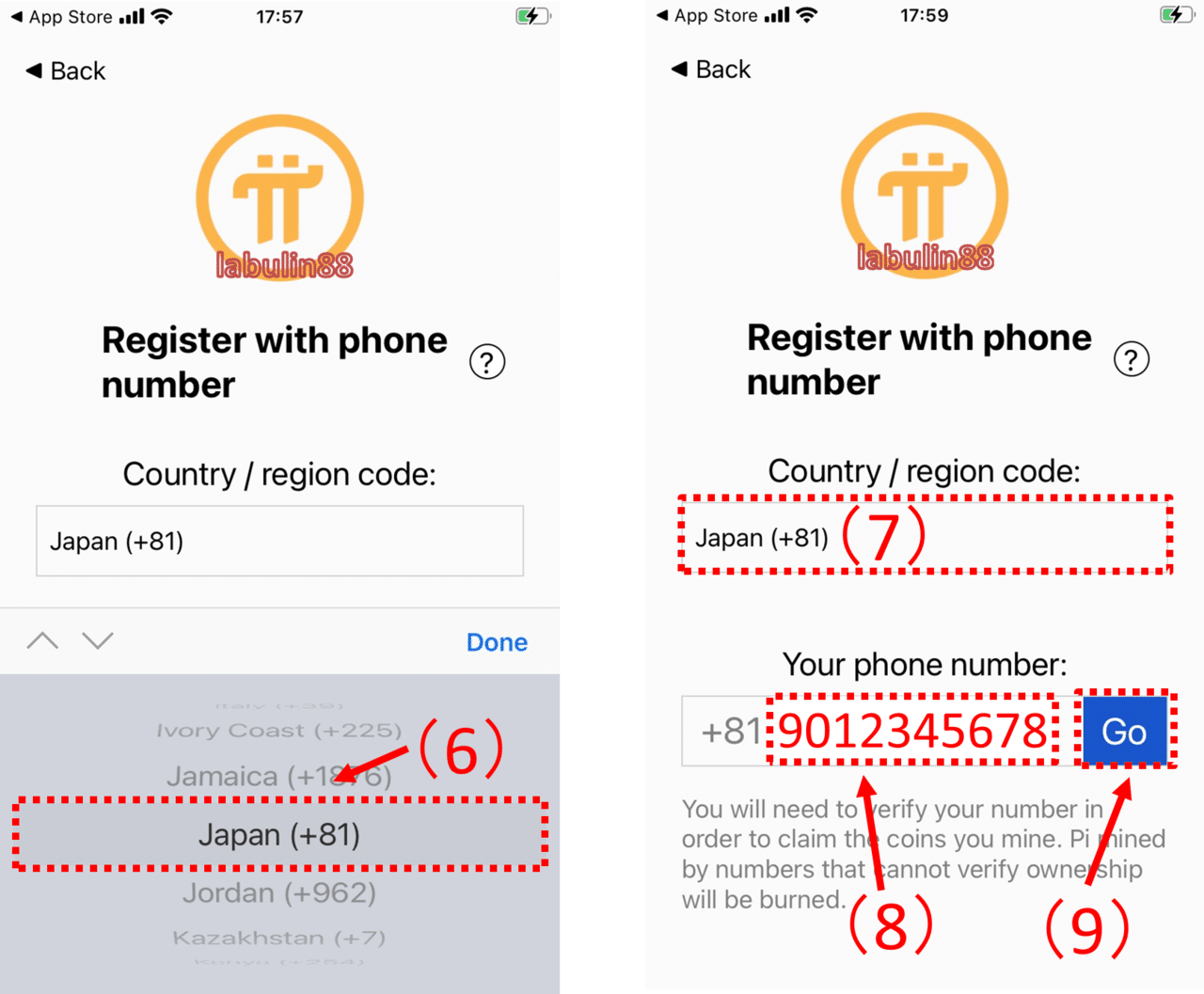
(6)国名が回転させると出てくるので、「 Japan(+81) 」を選んでください。
(7)Japan(+81) になっていることを確認してください。
(8)+81に続いて、携帯電話番号で最初の0を除いた番号を入力します。
(例えば、09012345678であれば、9012345678と入力)
(9)「 Go 」のをタップしてください。
すると次の画面になります。
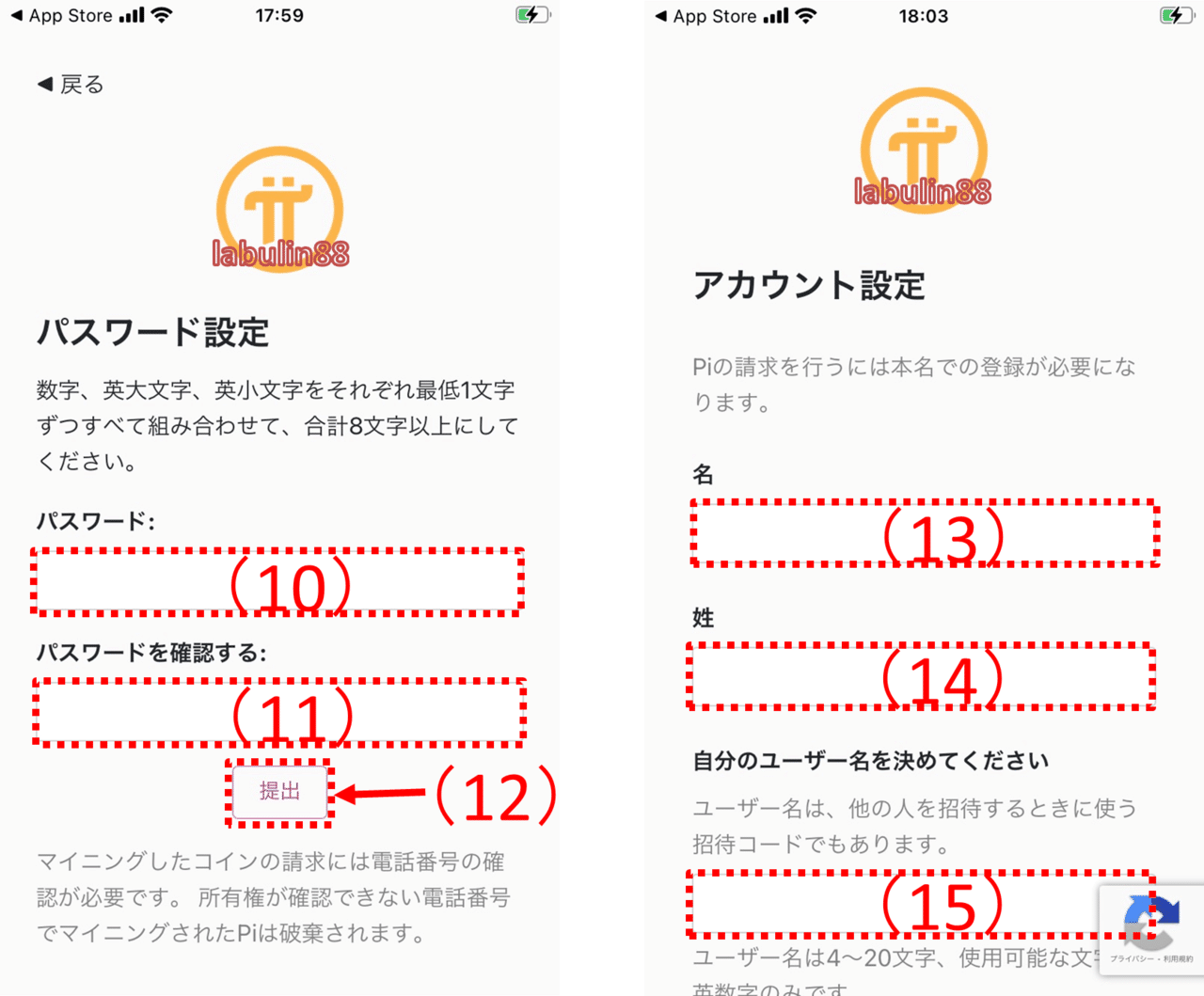
左側画面で
(10)パスワードを8文字以上を入力します。
(11)もう一度パスワードを入力します。
(12)「提出」をタップしてください。右側画面になります。
(13)名前をローマ字で入力します。(必ず本名で入力してください)
(14)名字をローマ字で入力します。(必ず本名で入力してください)
(15)ユーザー名を決めて、入力してください。
下へスクロールします。
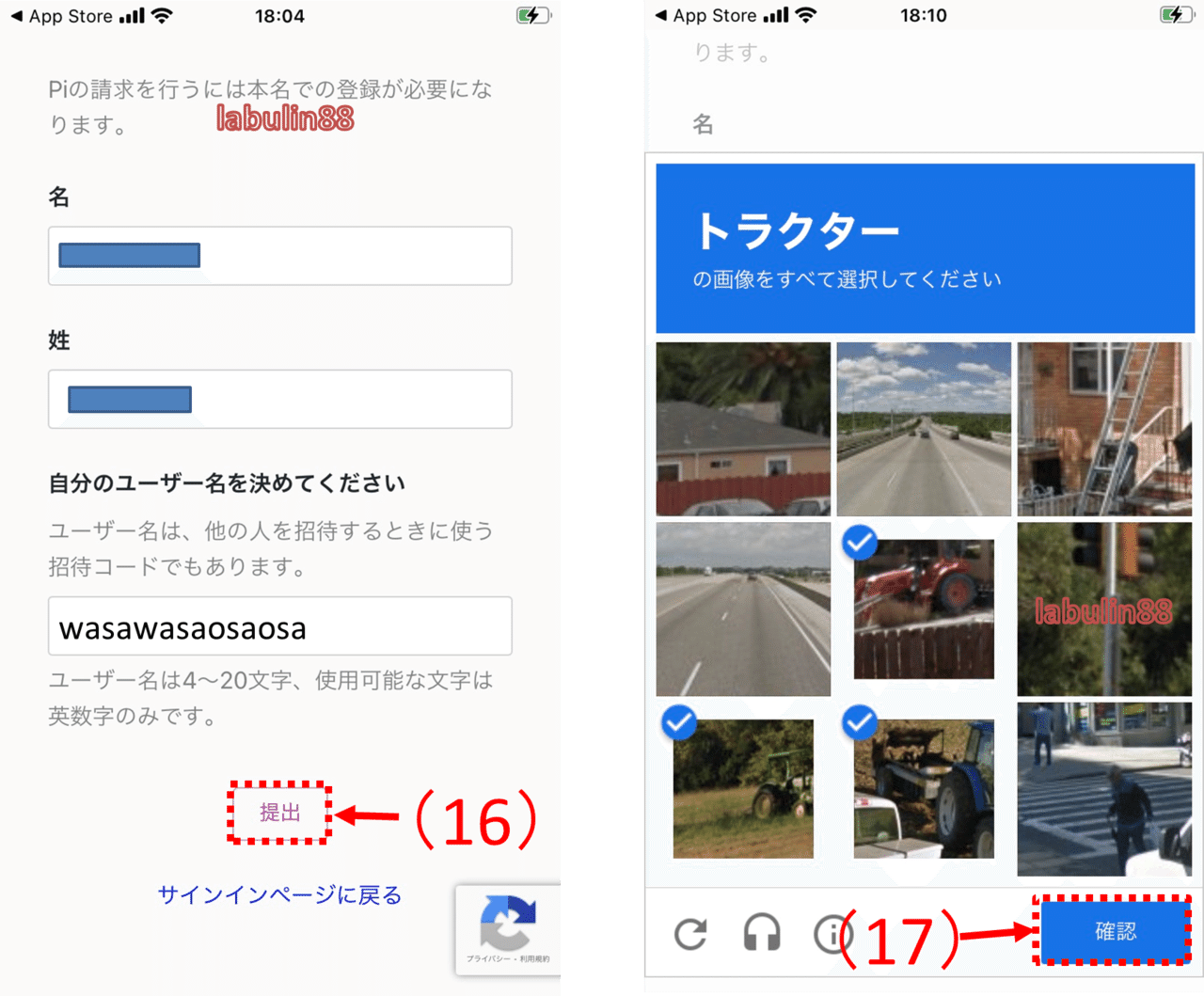
(16)「提出」をタップします。すると右側画面になります。
(17)質問に適した画像を選んで(チェックマークが付きます)、「確認」をタップしてください。
すると次の画面になります。
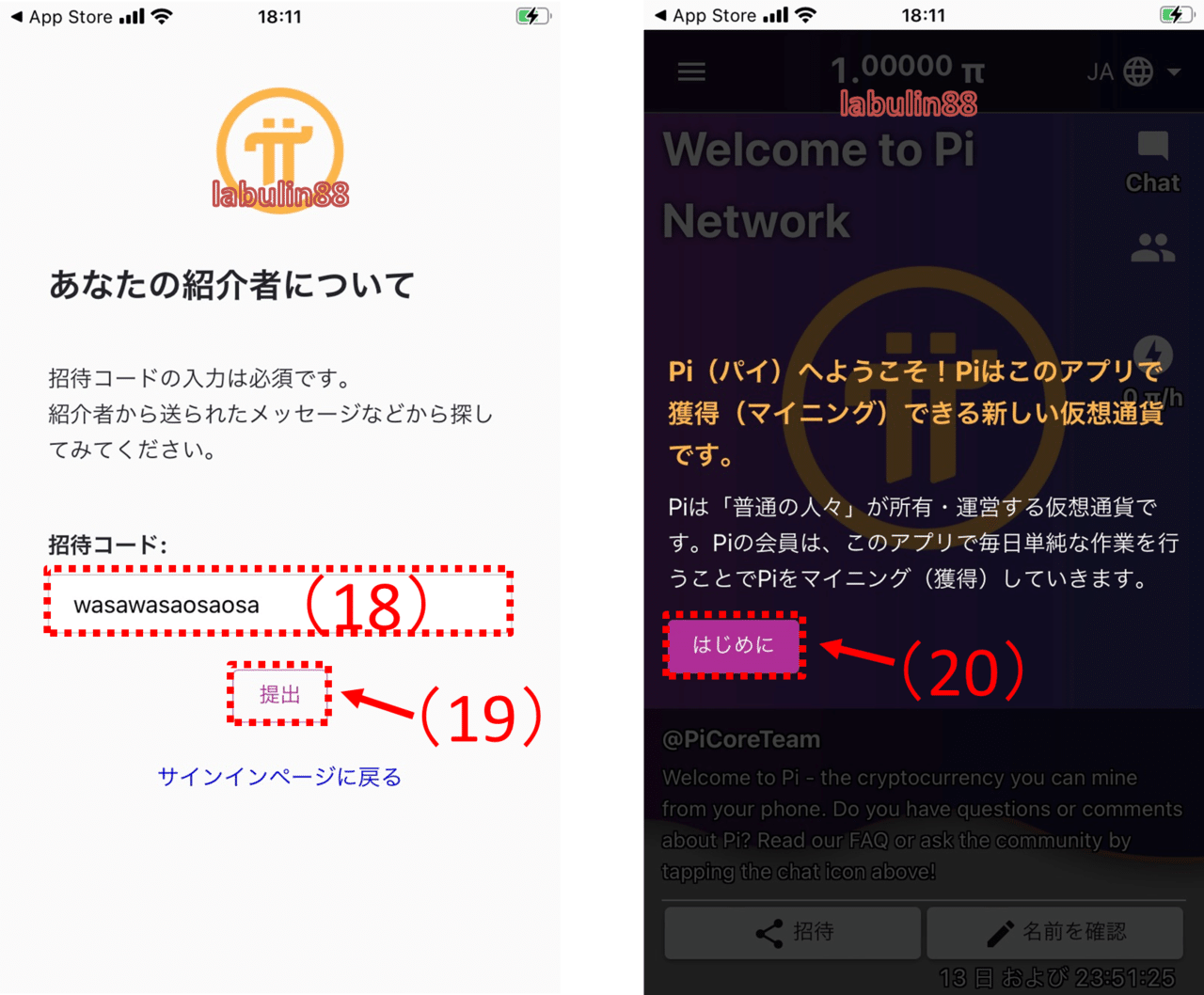
招待コードを入力します。
(18) wasawasaosaosa と私の招待コードを入力してください。
(アルファベットで、わさわさおさおさ です)私の招待コードになります。
よろしくお願いします。ペコリ
(19)「提出」をタップしてください。
これで登録は完了となります。
(20)はじめにをクリックしてください。
基本的な操作方法の説明があります。
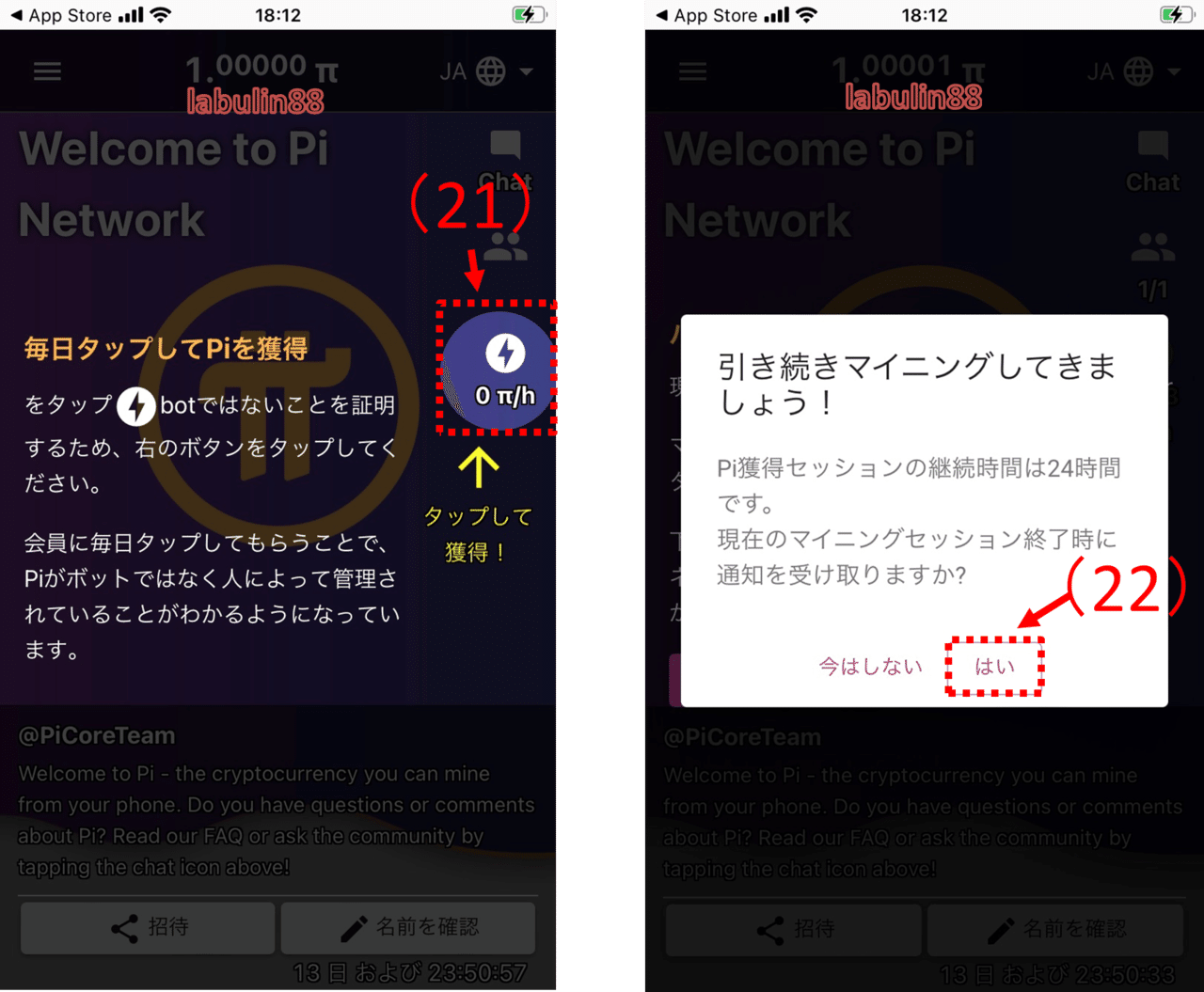
(21)赤枠のところをタップしてください。
(22)「はい」をタップしてください。
すると次の画面になります。
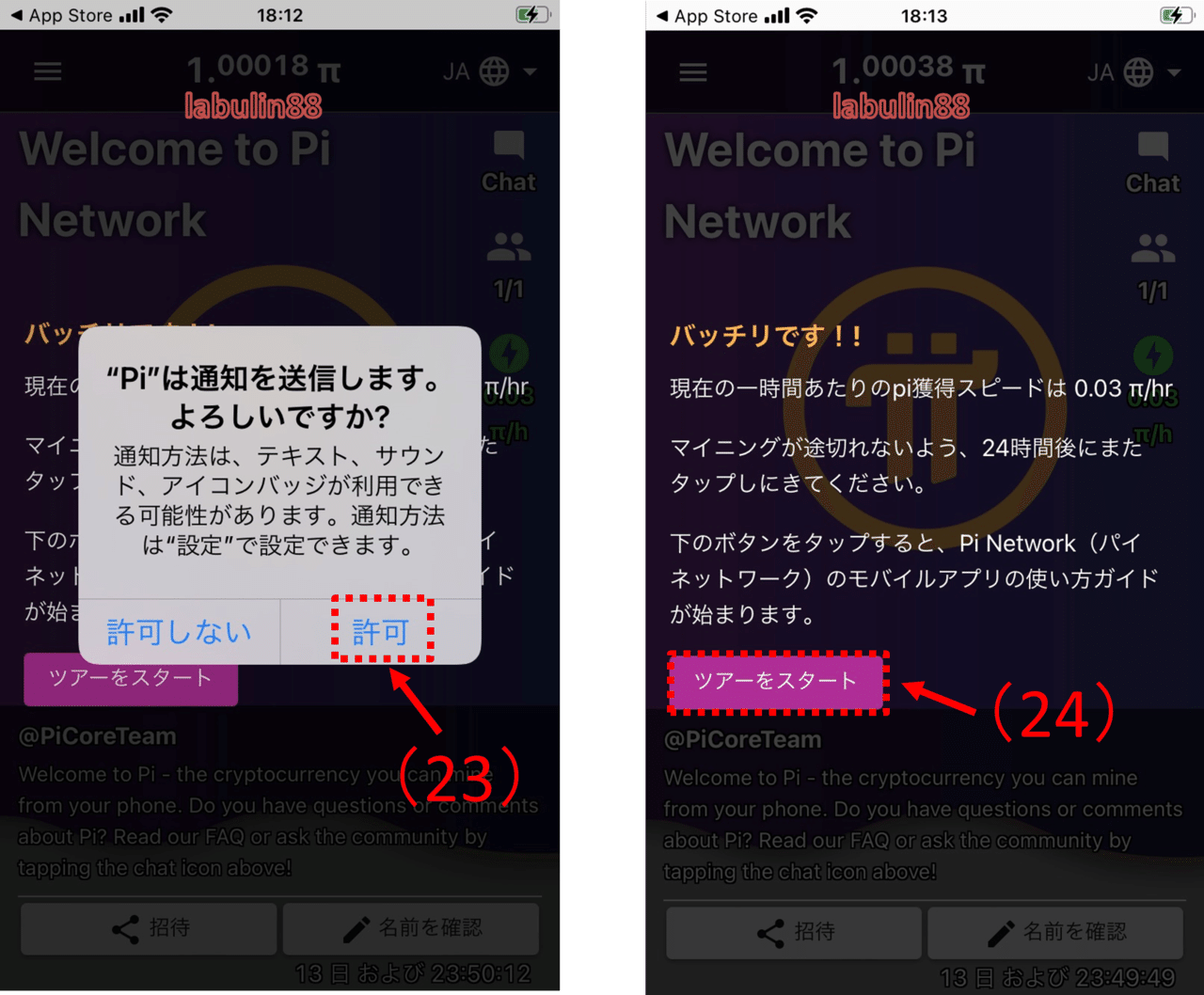
(23)通信の許可を求められたら「許可」をタップしてください。
(24)「ツアーをスタート」をタップしてください。
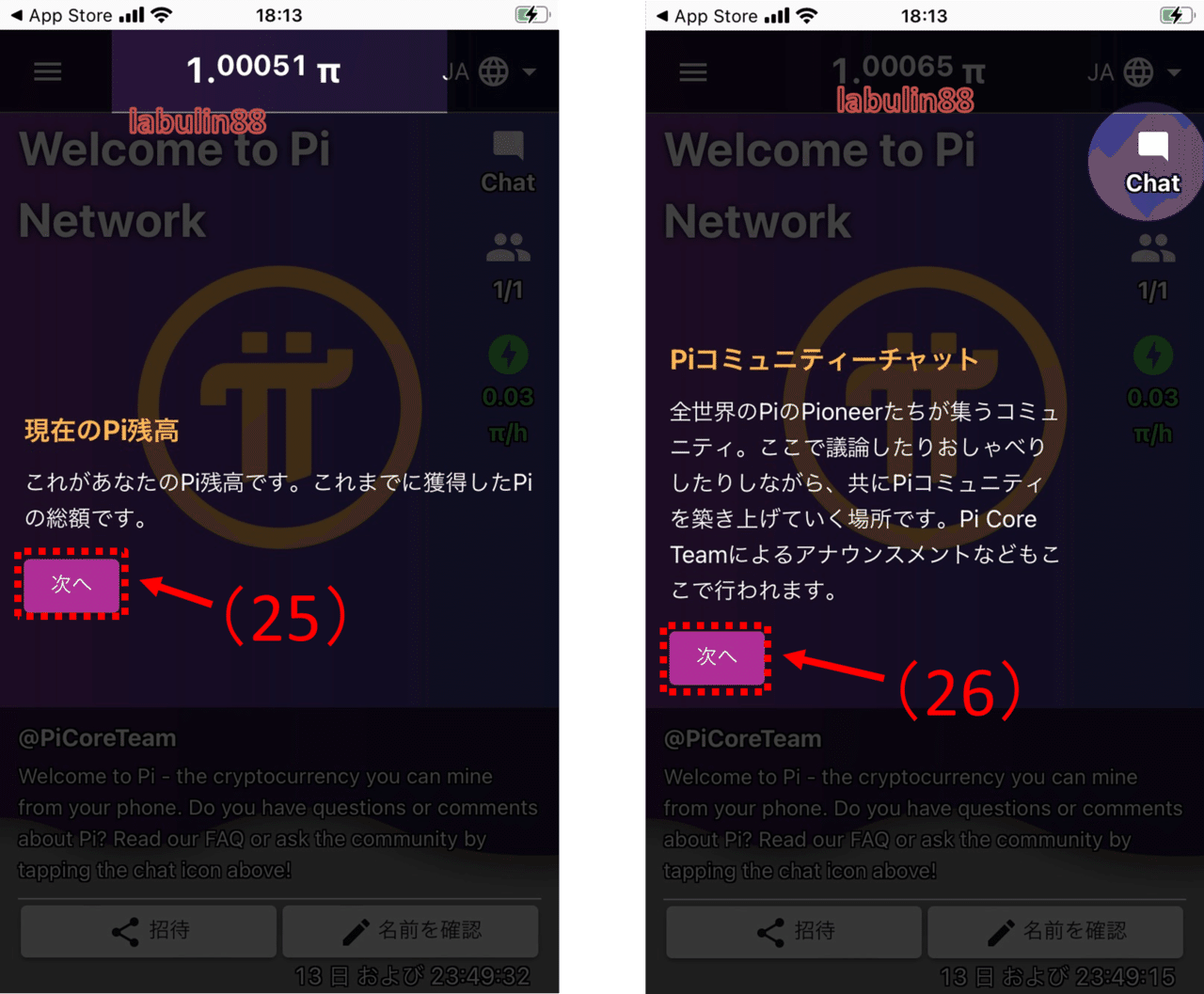
(25)「次へ」をタップしてください。
(26)「次へ」をタップしてください。
すると次の画面になります。
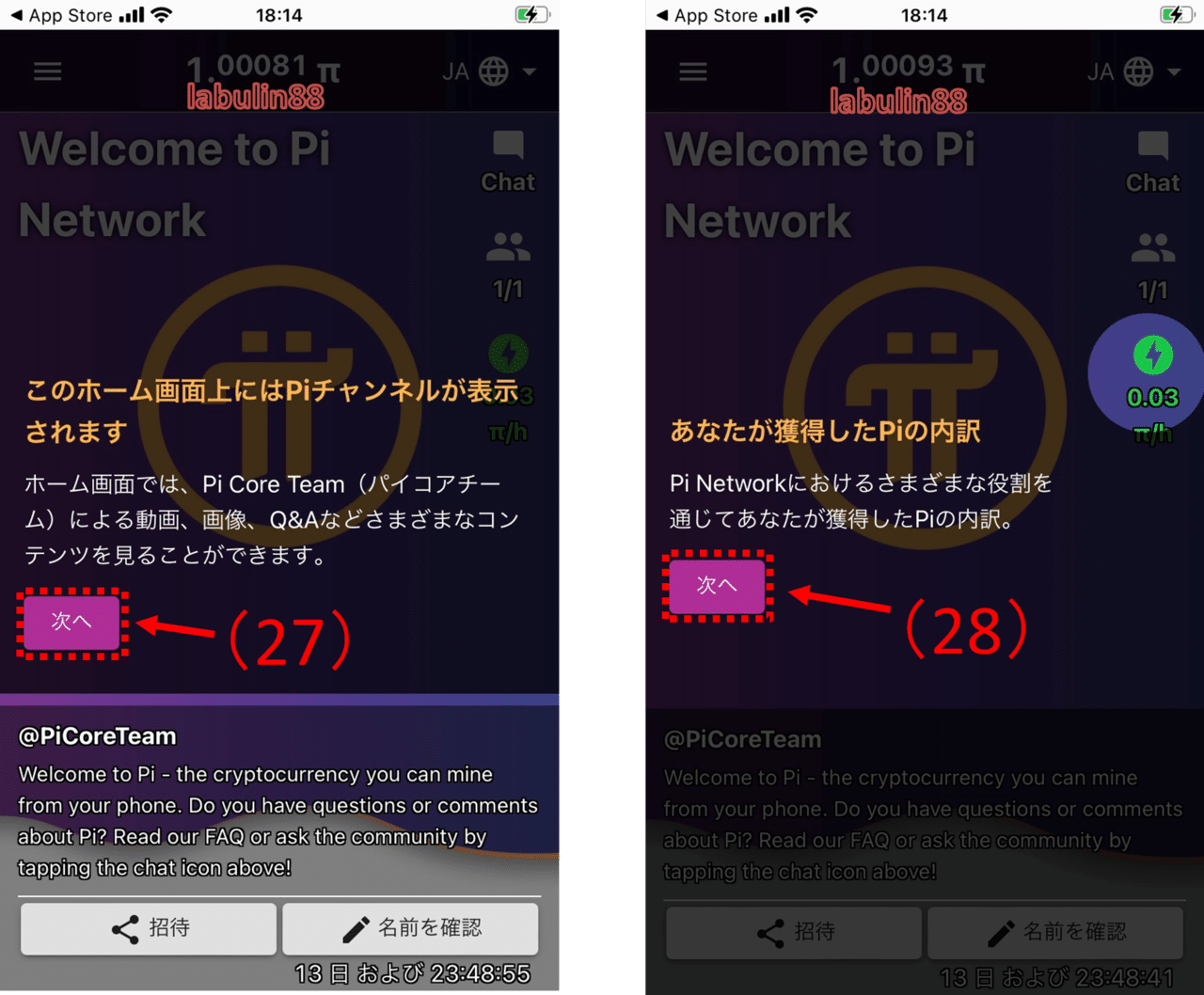
(27)「次へ」をタップしてください。
(28)「次へ」をタップしてください。
すると次の画面になります。
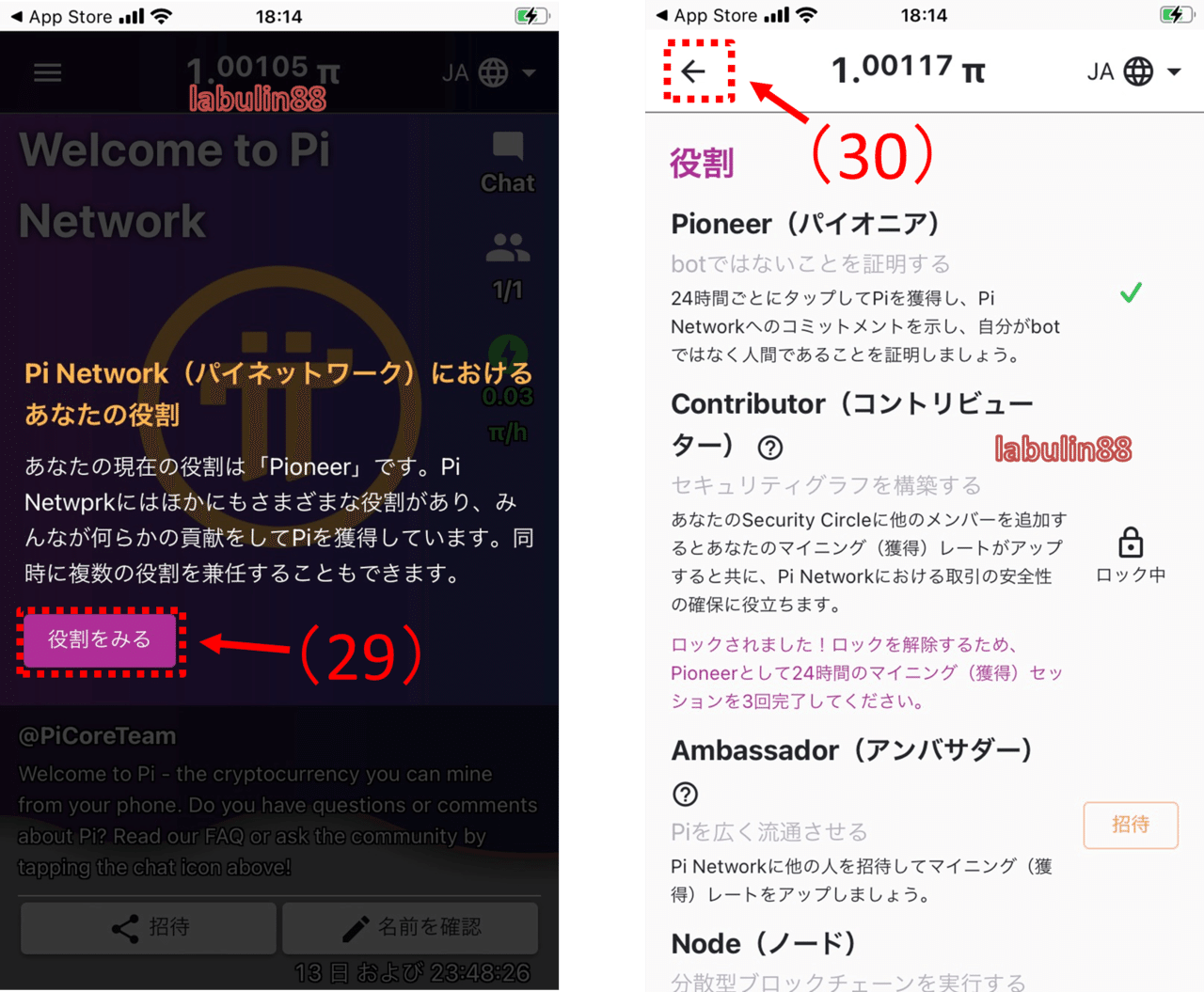
(29)「役割を見る」をタップしてください。
(30)右側画面の左上の「 ← 」をタップして元の画面に戻ります。
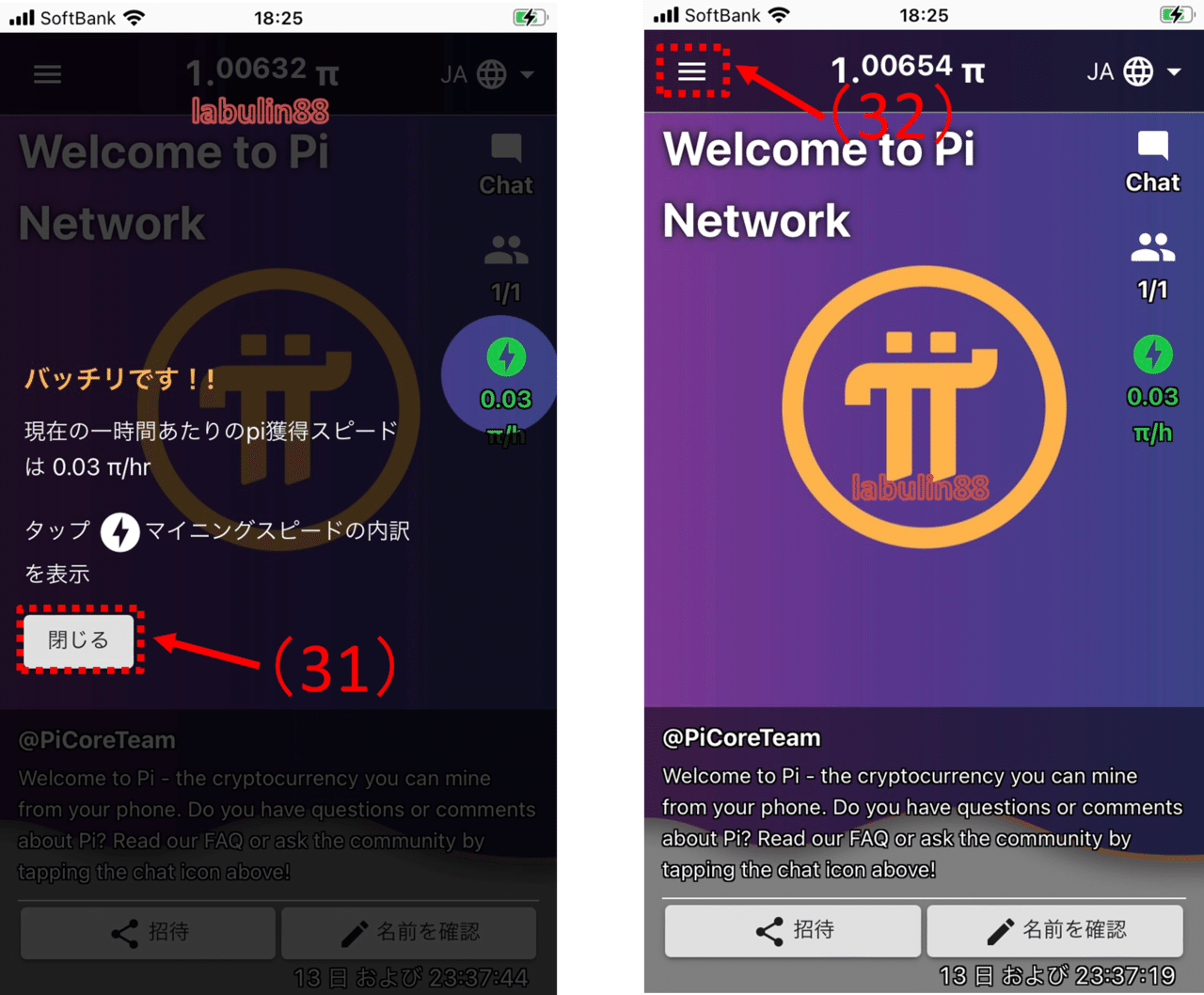
(31)「閉じる」をタップしてください。
次に初期に「実名を隠す」の操作をします。
(32)右側画面の左上の「 三 」をタップしてください。
すると次の画面になります。
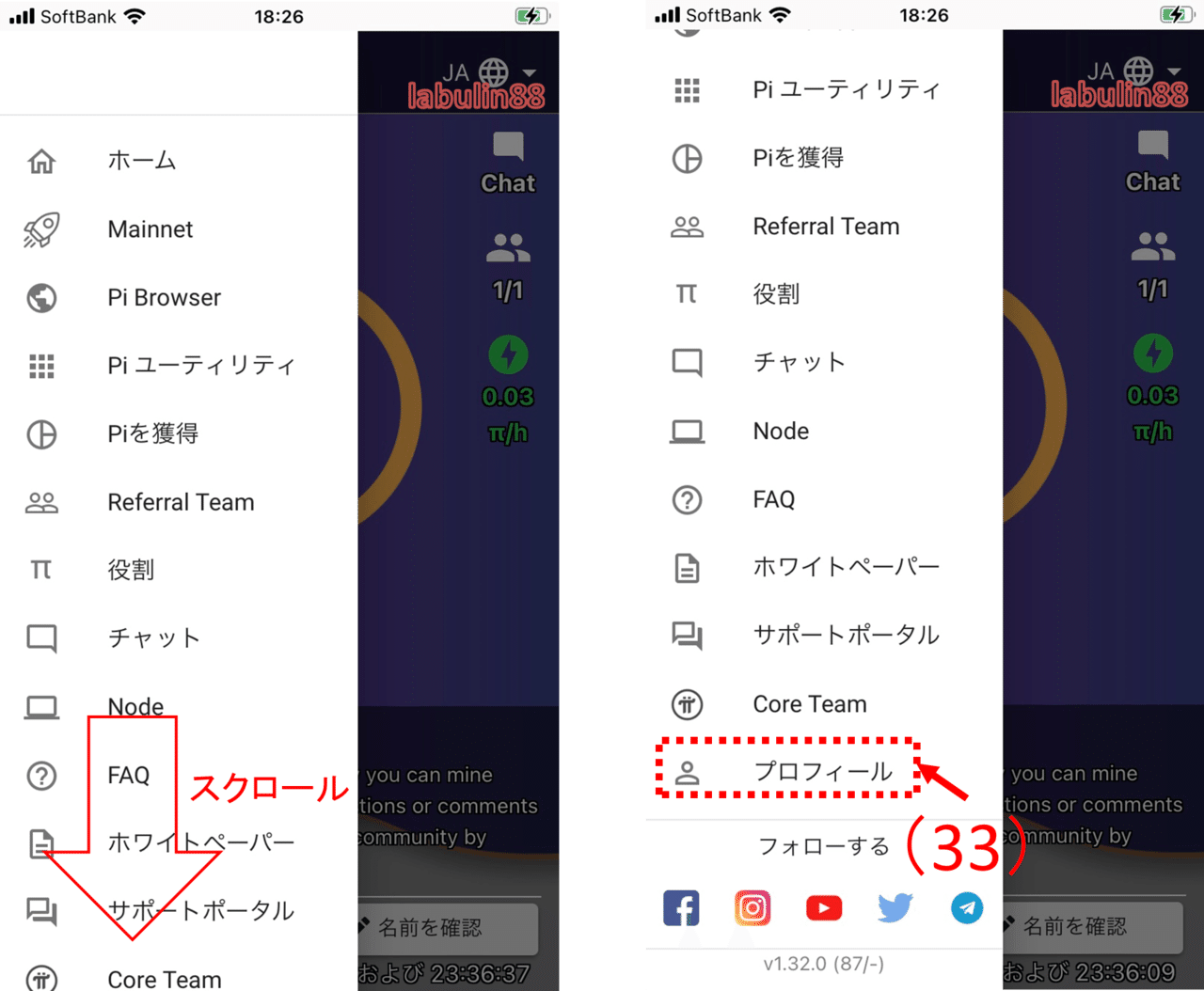
下へスクロールしてください。
(33)右側画面の「プロフィール」をタップしてください。
プロフィールを開くと下の左側画面になります。
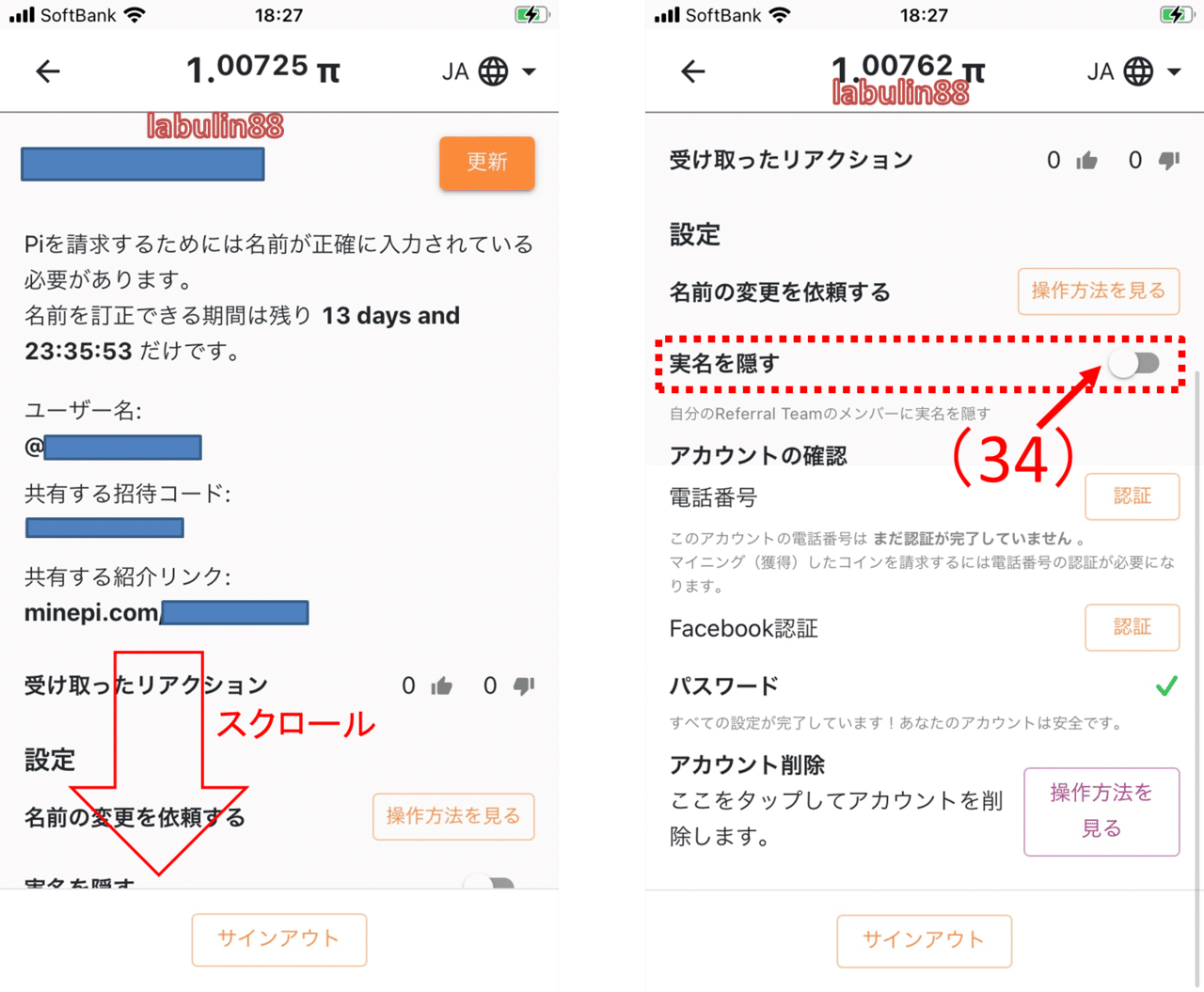
下にスクロールさせて右側画面にしてください。
(34)「実名を隠す」のスイッチを左側にあることを確認してください。
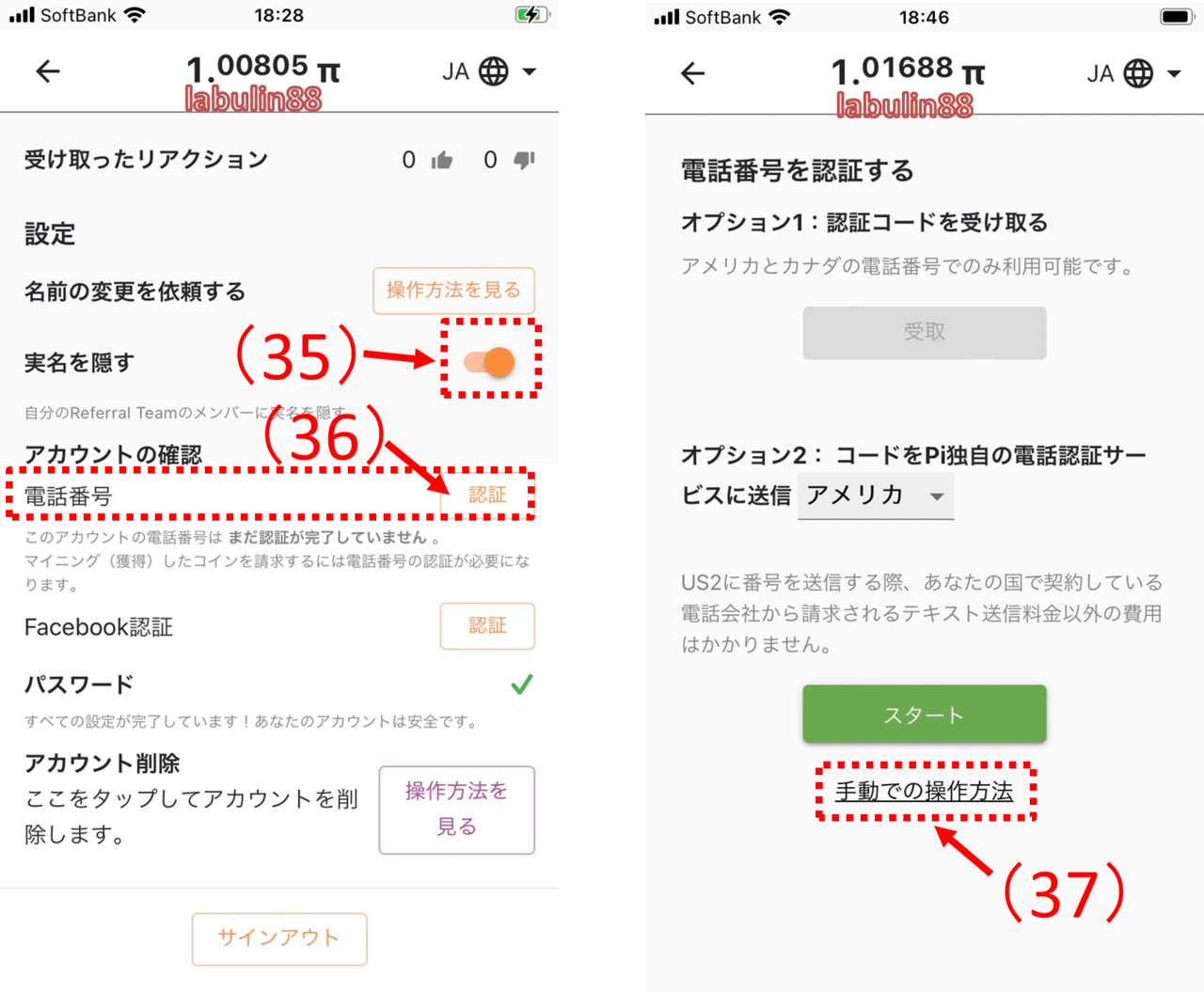
(35)「実名を隠す」のスイッチをタップすると右側に変わり橙色になります。
画面と同じ状態であれば問題ありません。
次に電話番号認証を行います。
(36)電話番号の右側の「認証」をタップしてください。
電話番号認証は、うまくいかないことがありますので、いくつかの方法を書きます。
(37)まずは、右側画面の「アメリカ」で、「手動での操作方法」をタップします。
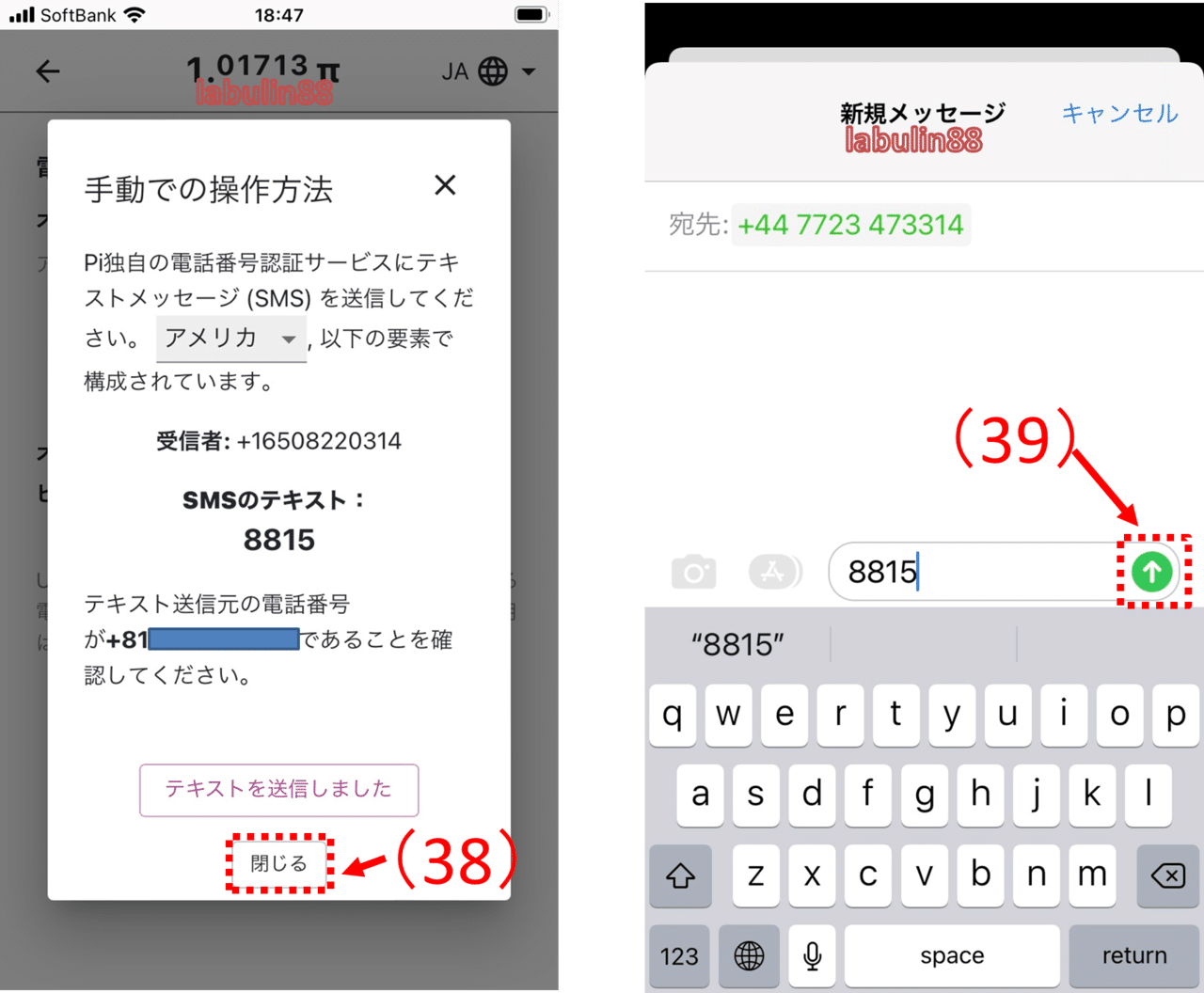
(38)「テキストを送信しました」と表示されます。「閉じる」をタップします。
(39)メッセージ画面で「 ↑ 」をタップしてください。
すると次の画面になります。
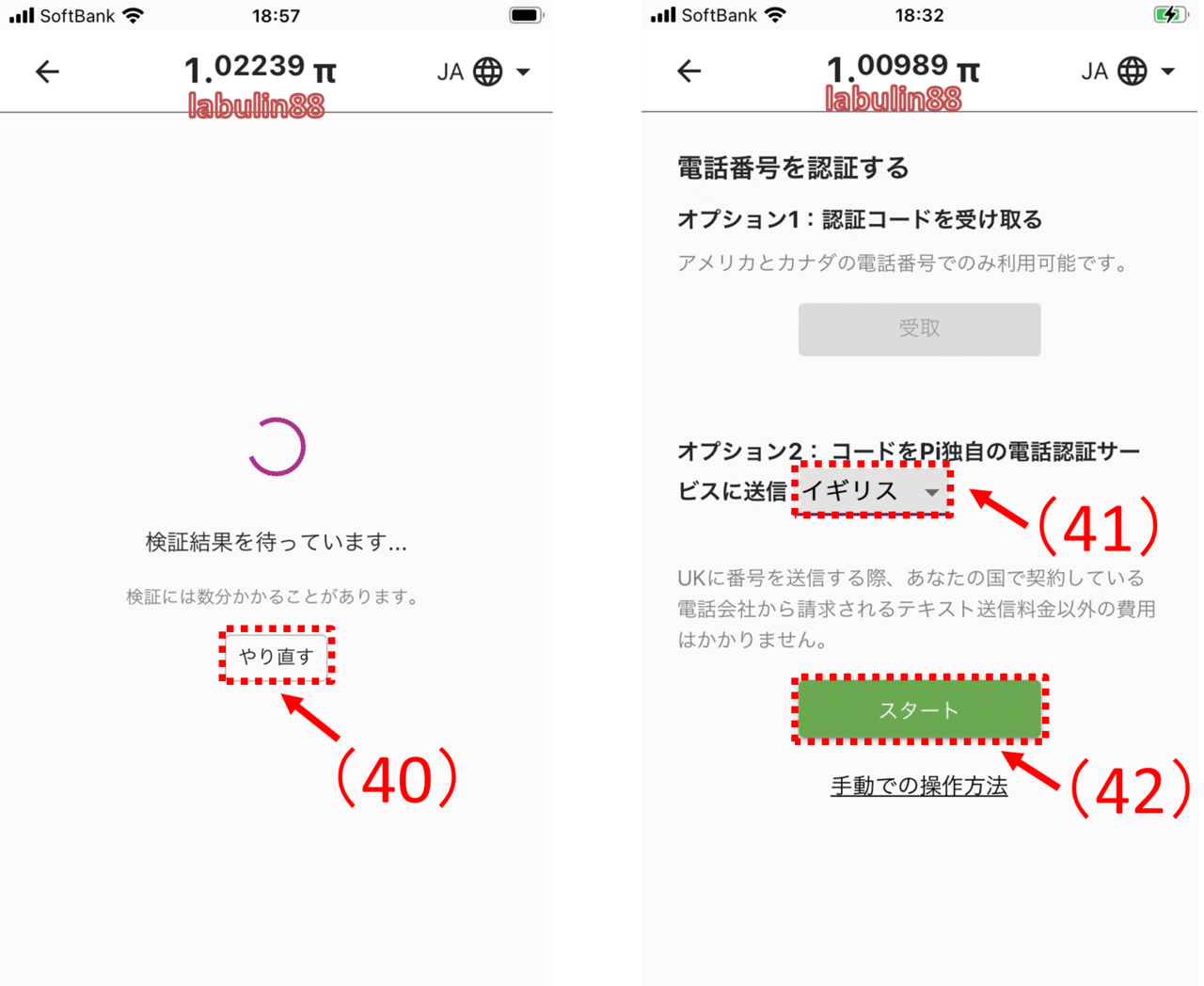
数分待っても認証されない場合は、
(40)「やり直す」をタップしてください。
(41)イギリスを選択してください。
(42)「スタート」をタップしてください。
すると次の画面になります。
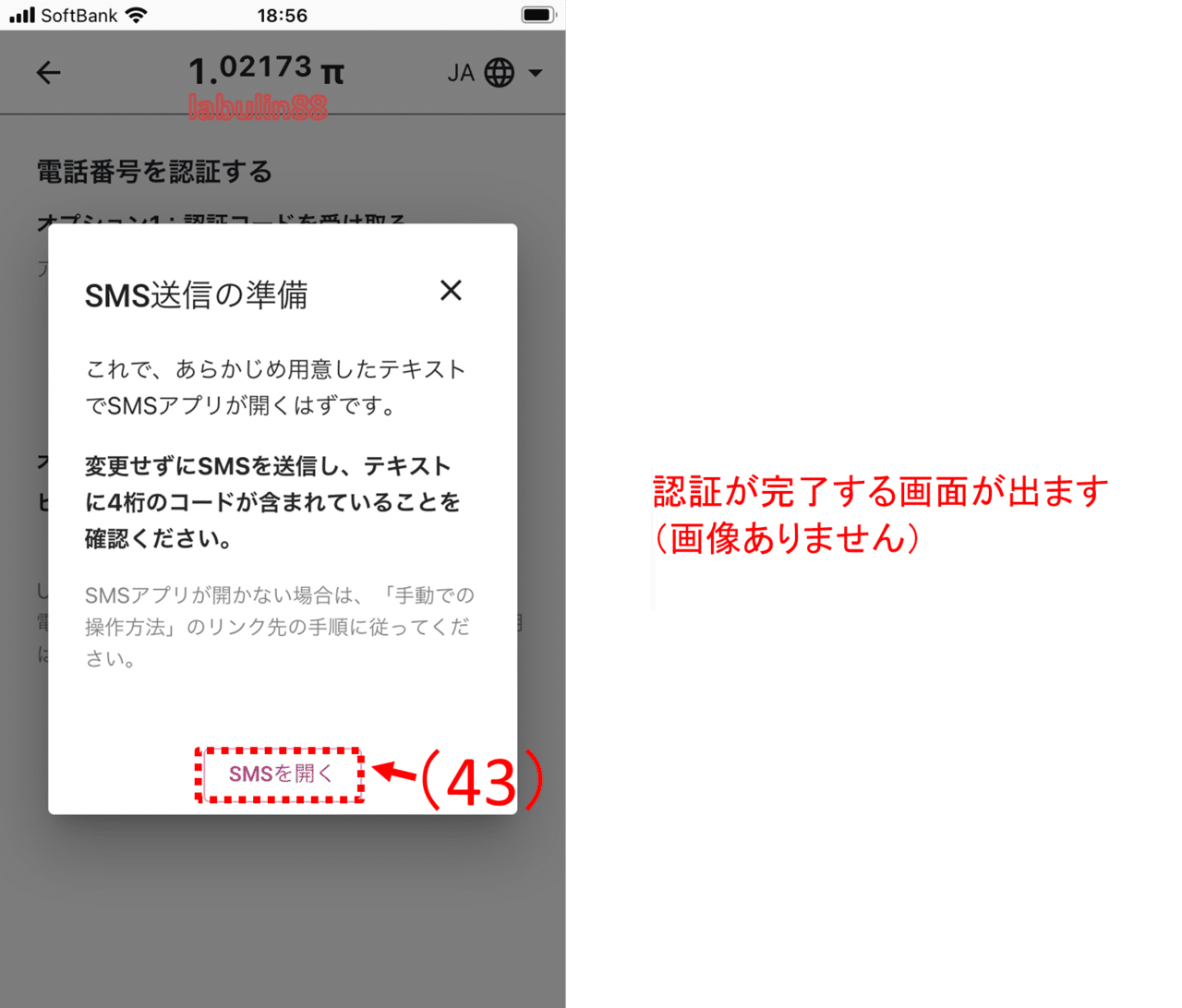
(43)「SMSを開く」をタップしてください。しばらくすると、認証されます。
*認証されない場合は、イギリスとアメリカで、それぞれ手動での操作方法と「スタート」での操作方法を試してください。
元の画面に戻ります。
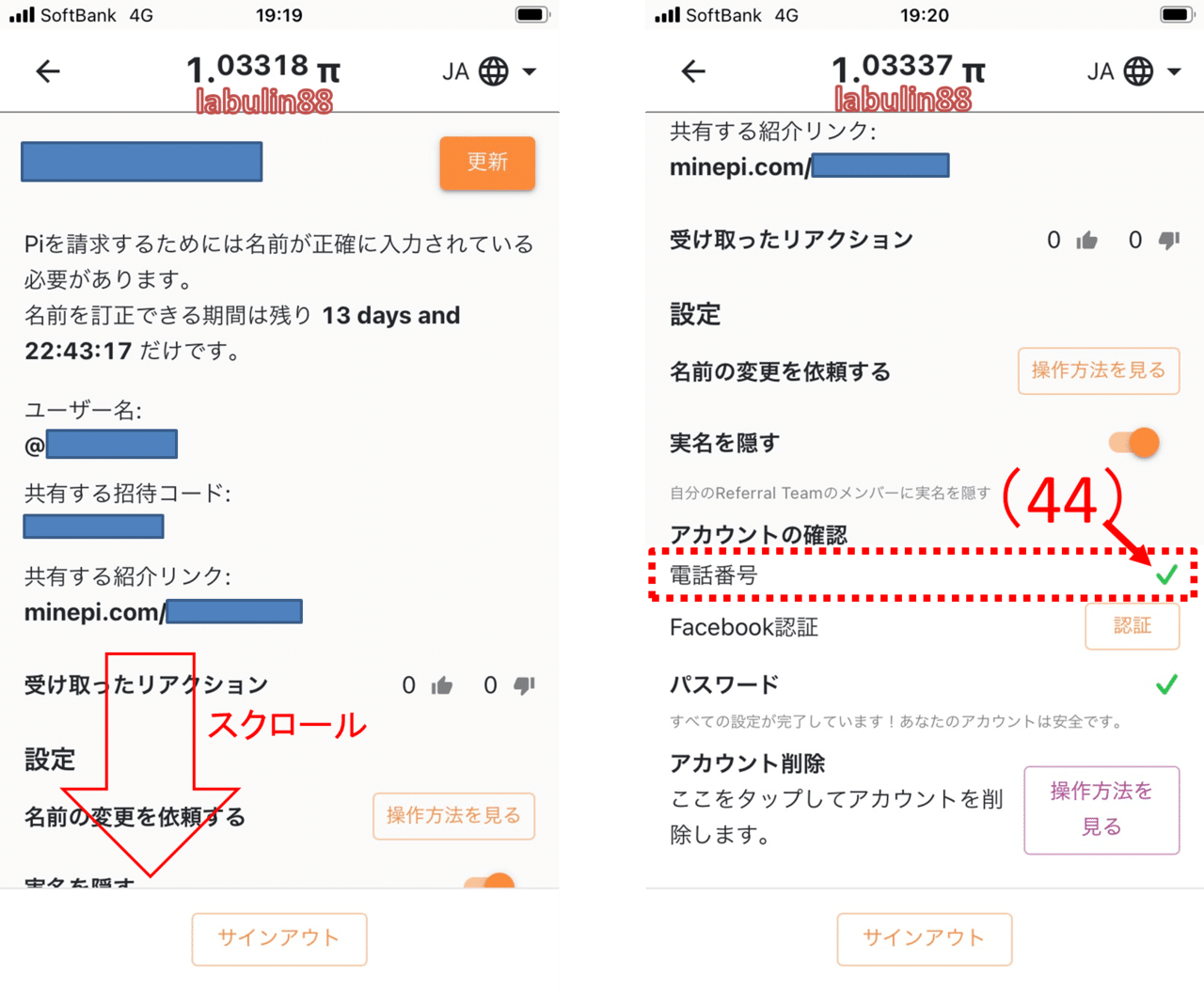
プロフィール画面で
(44)緑色のチェックマークになってることを確認してください。
次に Pi のウォレットを作ります。
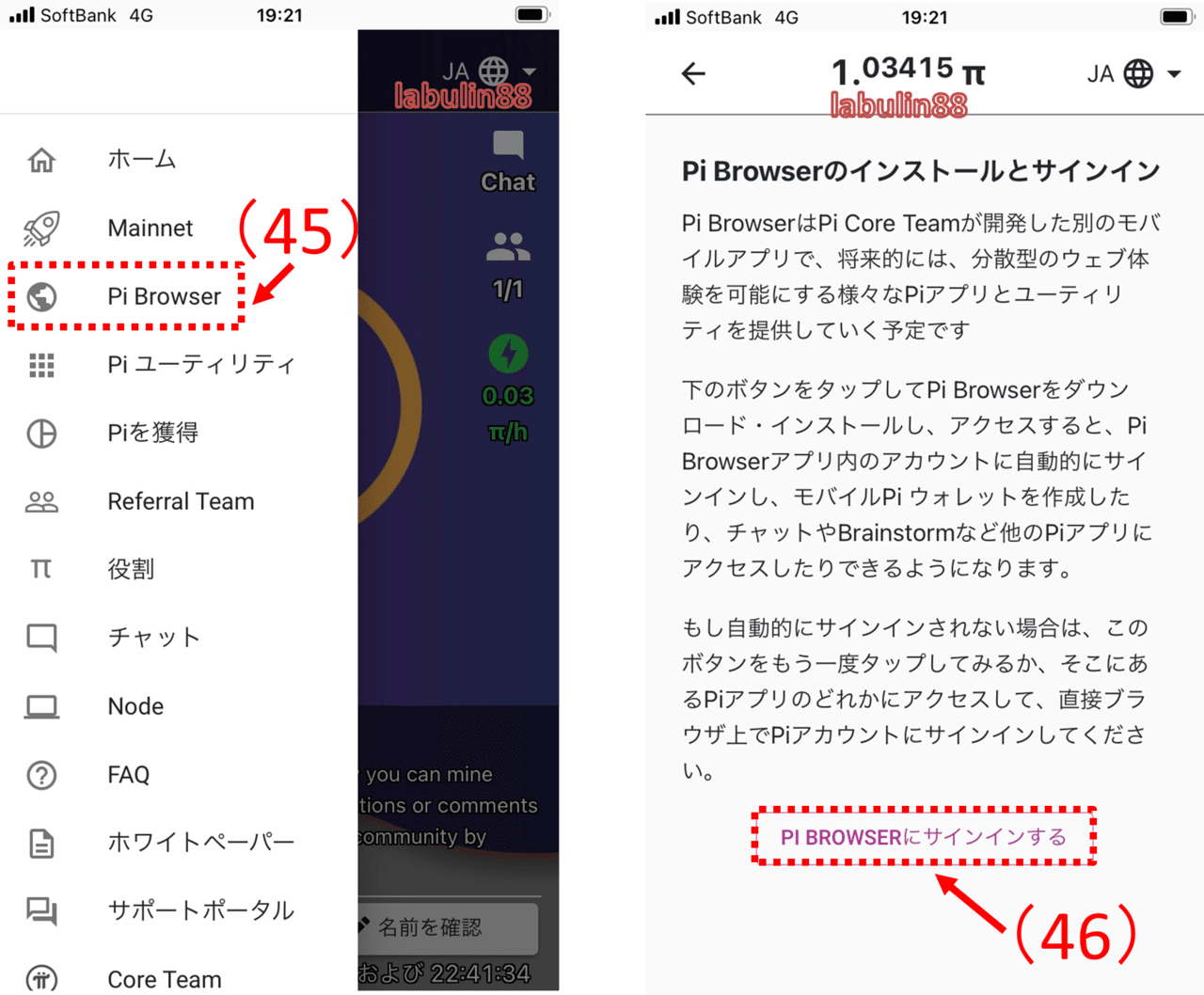
(45)「 Pi Browser 」をタップしてください。
(46)「 PI BROWSER にサインインする」をタップしてください。
すると次の画面になります。
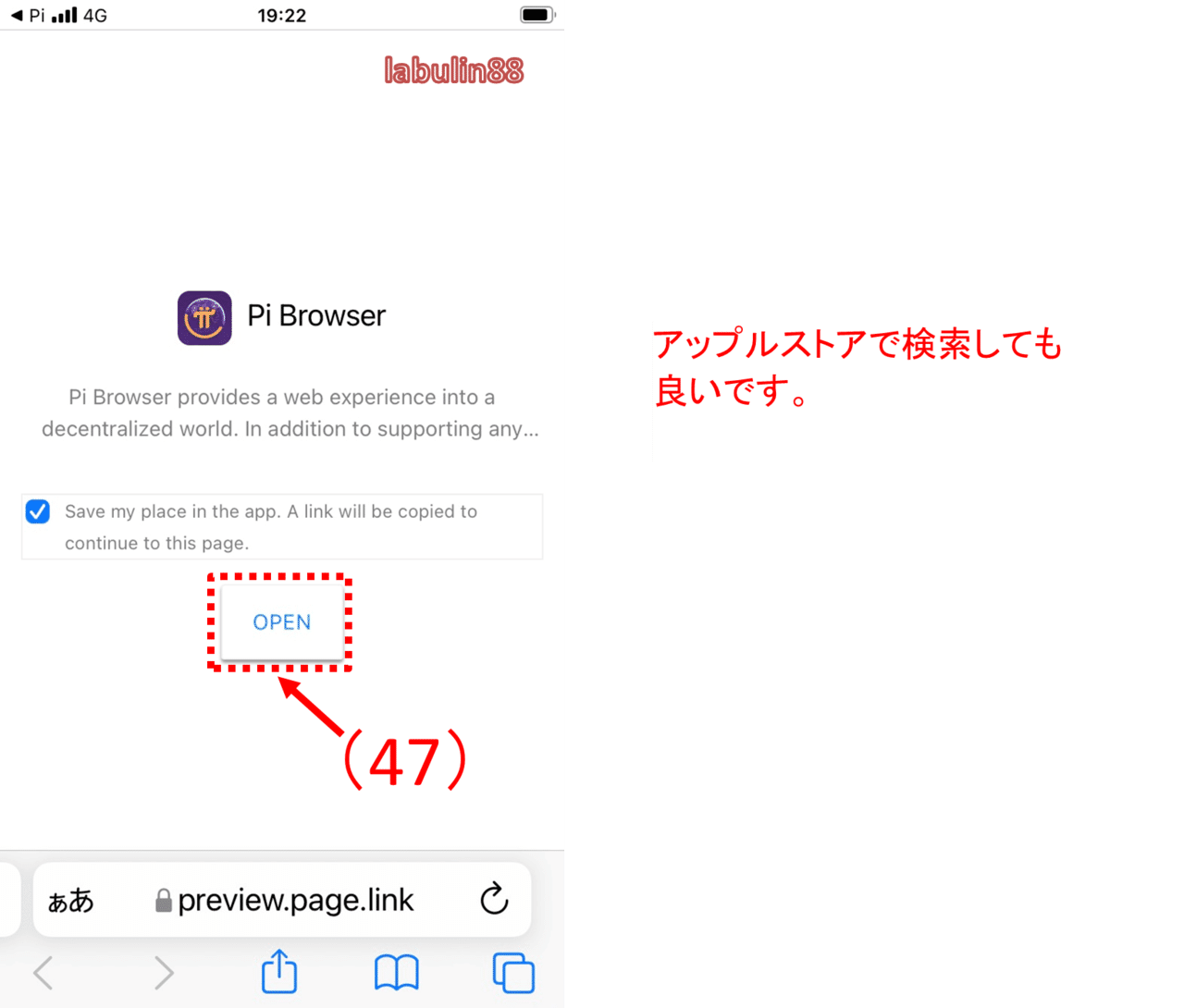
(47)「 OPEN 」をタップしてください。
するとアップルストアに移ります。
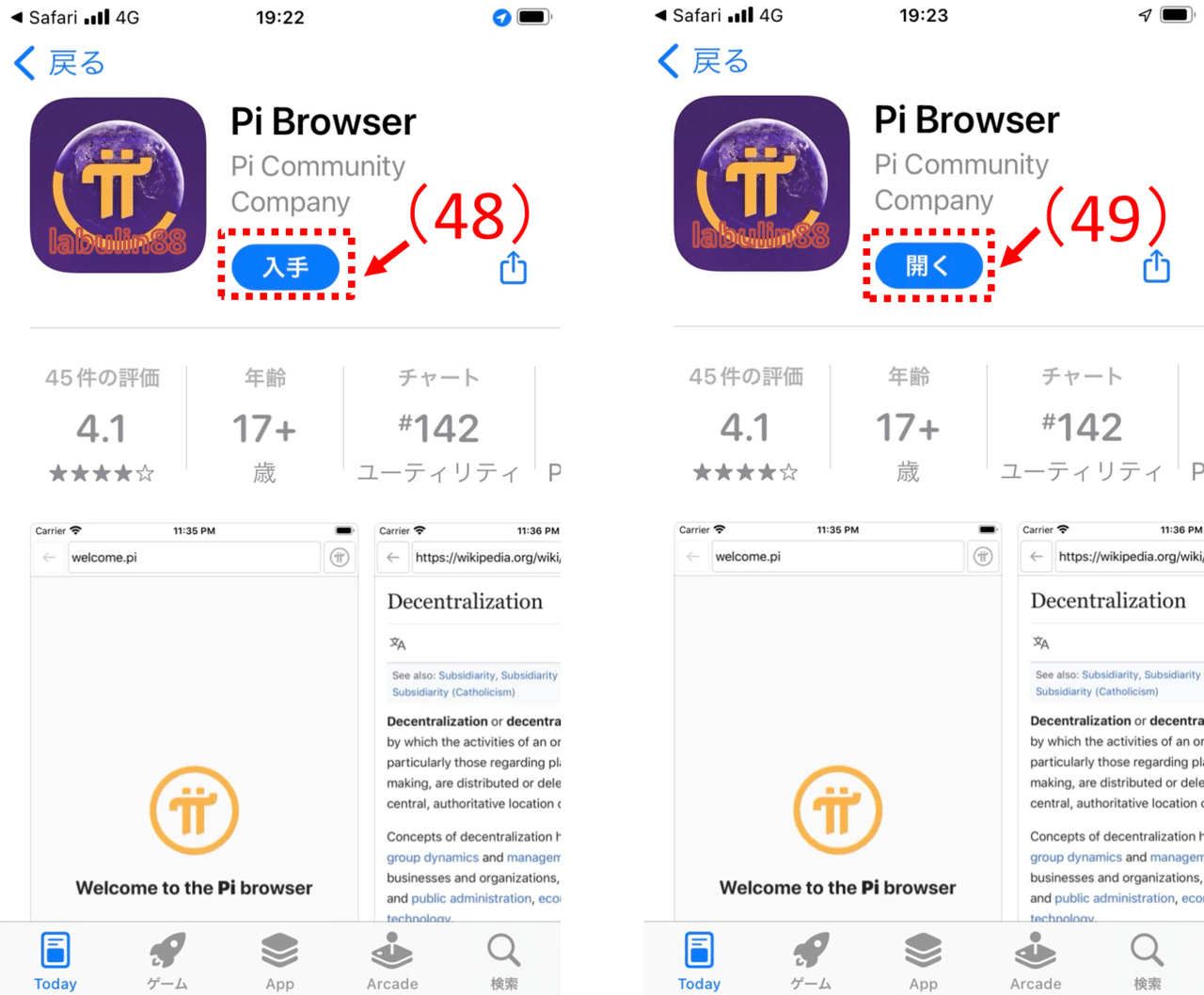
(48)左側画面の「入手」をタップしてダウンロードしてください。
(49)右側画面の「開く」をタップして開いてください。
すると次の画面になります。
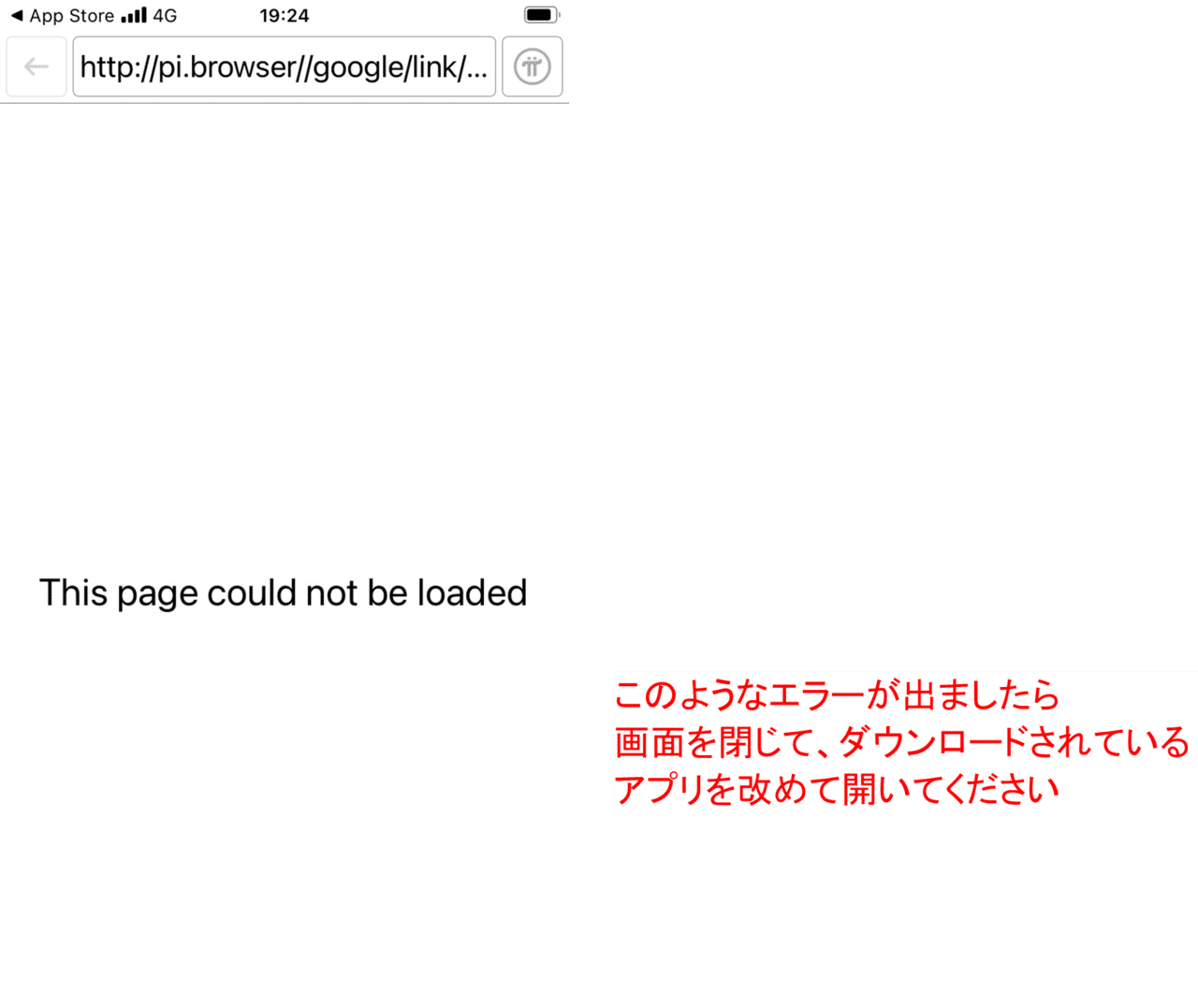
おっと、これはエラー画面です。こうなっても心配しないでください。
携帯の画面にダウンロードしたアプリがありますので開いてください。
すると次の画面になります。
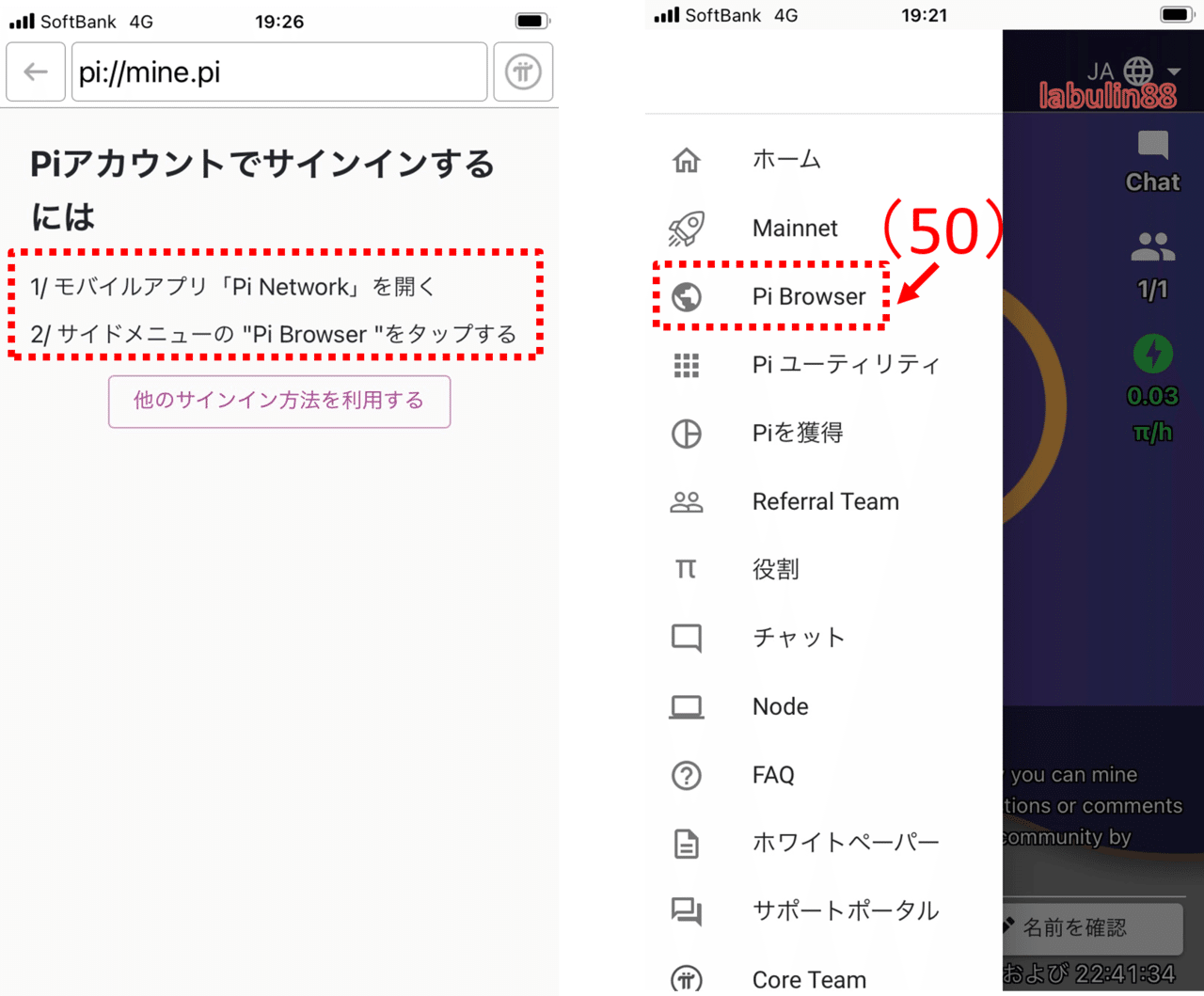
赤枠のところを読むと、マイニングアプリから開くとありますので、マイニングアプリから開きます。
(50)「 Pi Browser 」をタップしてください。
すると次の画面になります。
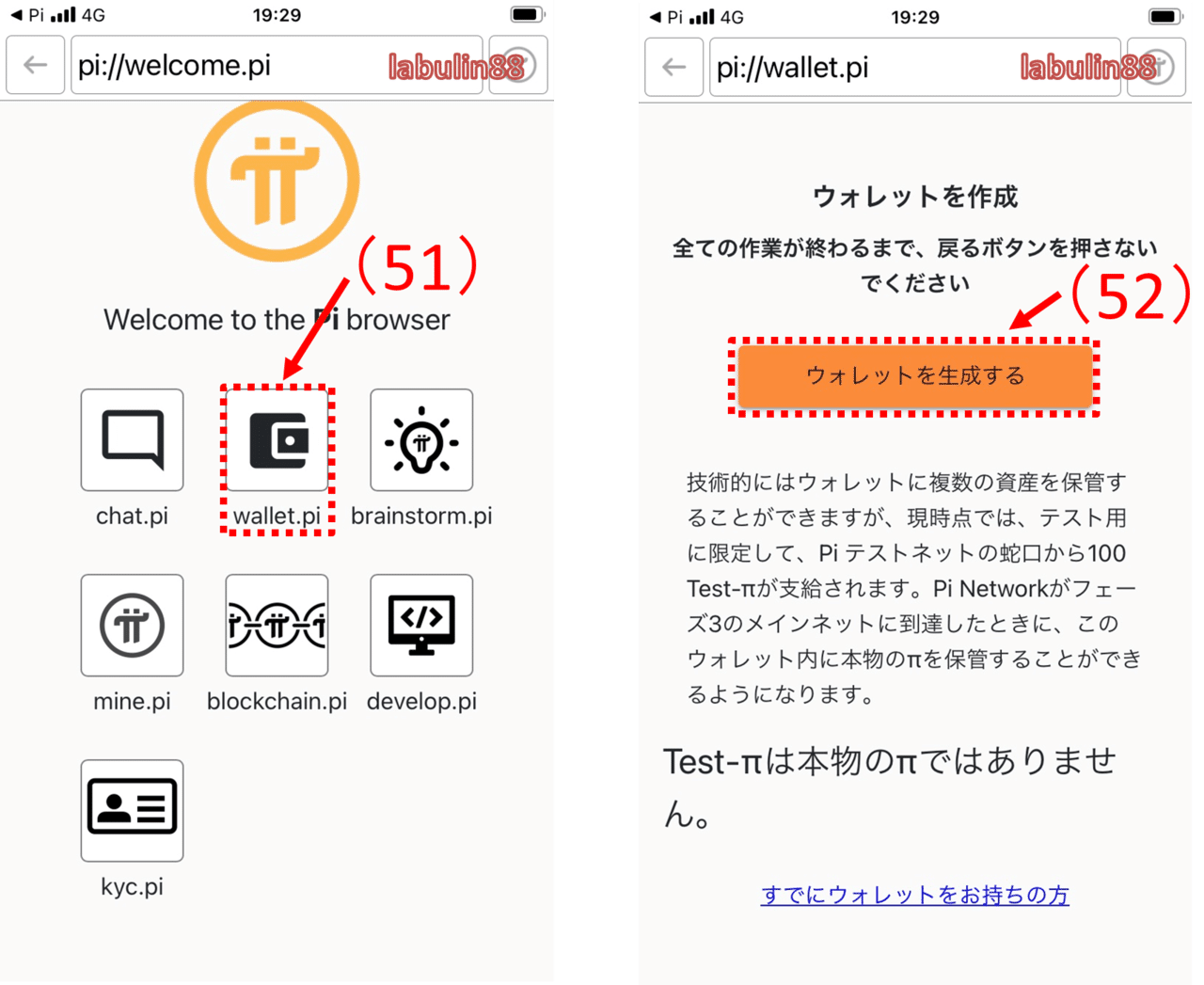
(51)「 wallet.pi 」をタップしてください。
(52)「ウォレットを生成する」をタップしてください。
すると次の画面になります。
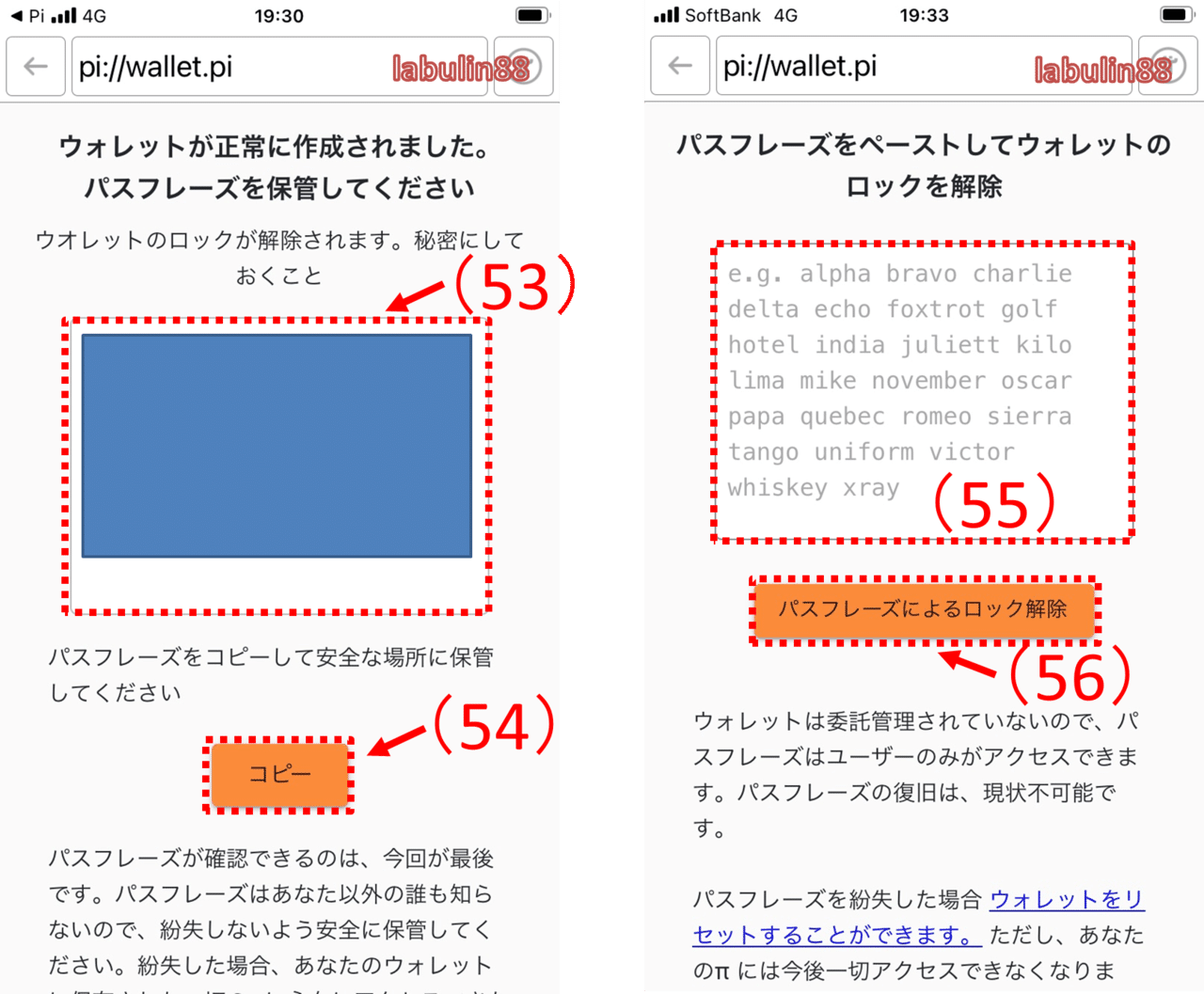
(53)パスフレーズが表示されます。これを忘れてしまうと再インストールの後自分のウォレットを復元できなくなるので、必ず記録しておいてください。あるいは、コピーしてメモなどに張り付けておいてください。
(54)「コピー」をタップしてください。すると次の確認画面になります。
(55)赤枠内に先ほどコピーしたものをペーストしてください。
(56)「パスフレーズによるロックの解除」をタップしてください。
すると次の画面になります。

(57)赤枠に自分のウォレットアドレスが表示されます。
(58)コピーをタップして、メモなどにペーストしておいてください。
(59)「次へ」をタップしてください。すると右側画面になりますが、テスト送信は今のところ必要なさそうです。私は、 Pi Browser にあるチャットで、アドレスを送信して、親切な人にテストパイを送ってもらい、お礼に送り返しました。
パイマイニングアプリにもチャットがあるので連絡頂ければ送受信しますので連絡くださね。
最後に、毎日1回以下のタップをしてマイニングをしてください。
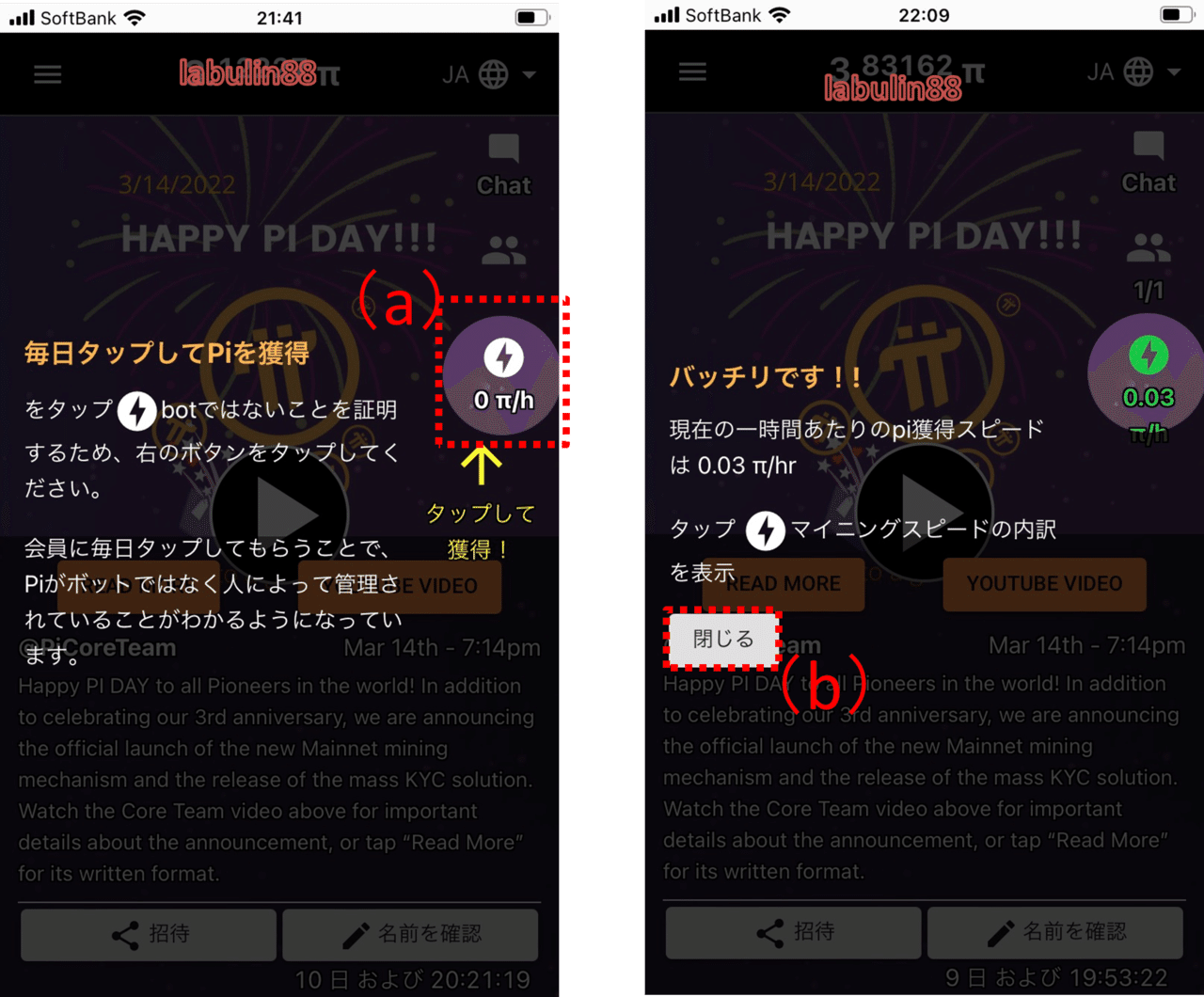
(a)をタップ、(b)をタップ
ゲームは下のブログを見てください
以上です
日々、がんばってマイニングしましょう。ファイト!
※本ページでアップしたスクリーンショットの画像は全てPi Networkに帰属します。